Page 1
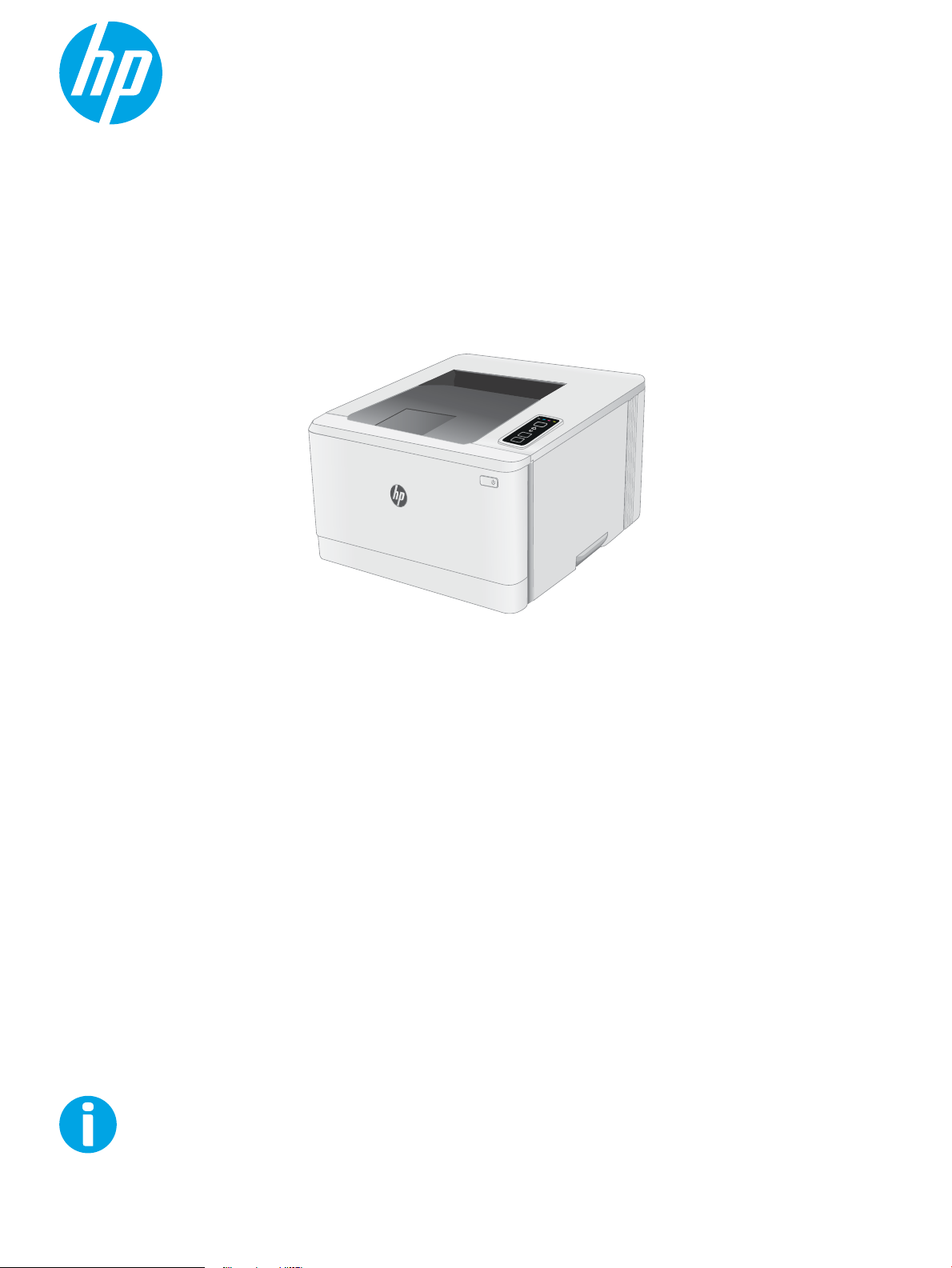
Vartotojo vadovas
www.hp.com/support/ljM153
Color LaserJet Pro M153-M154
Page 2
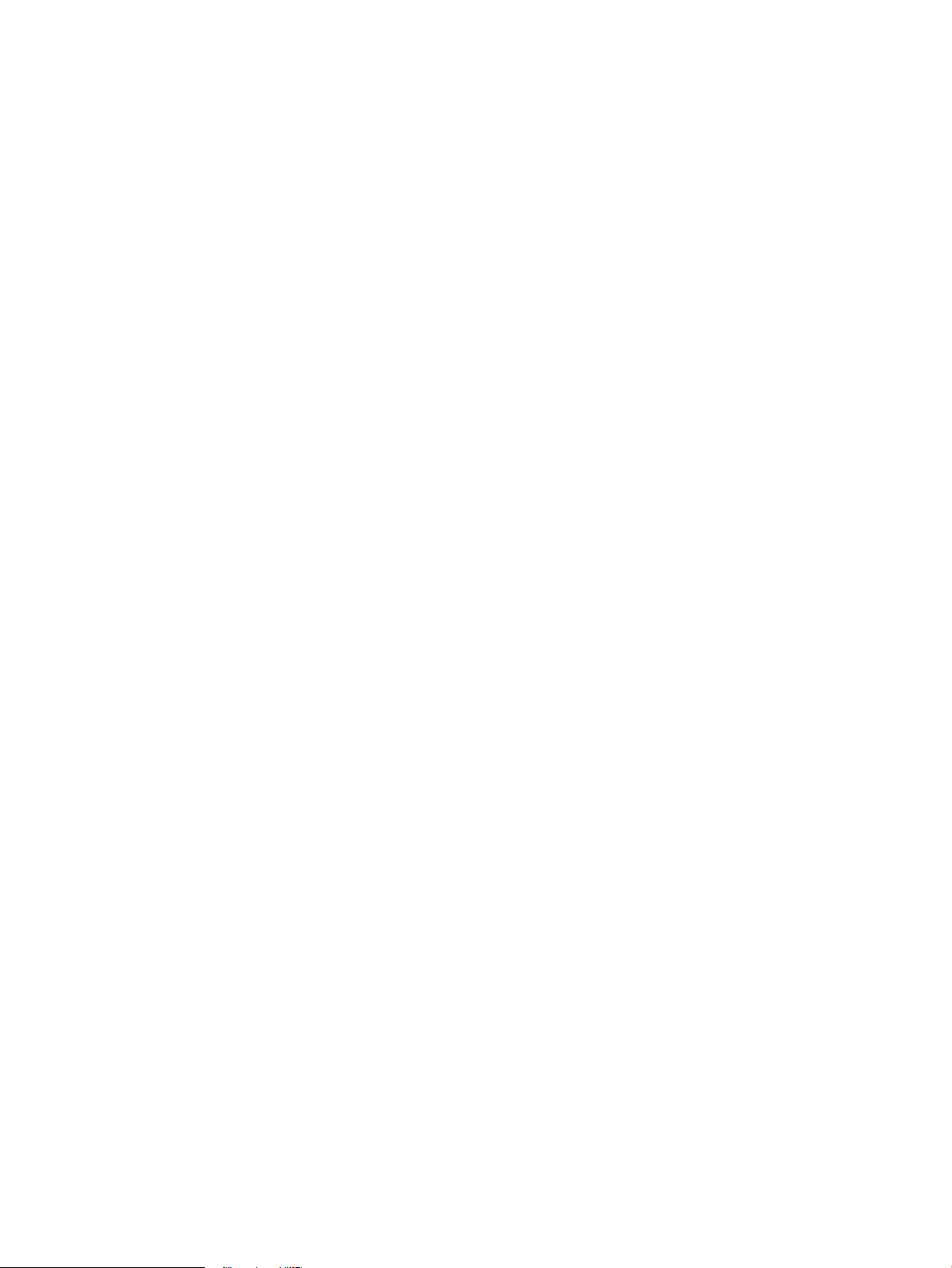
Page 3
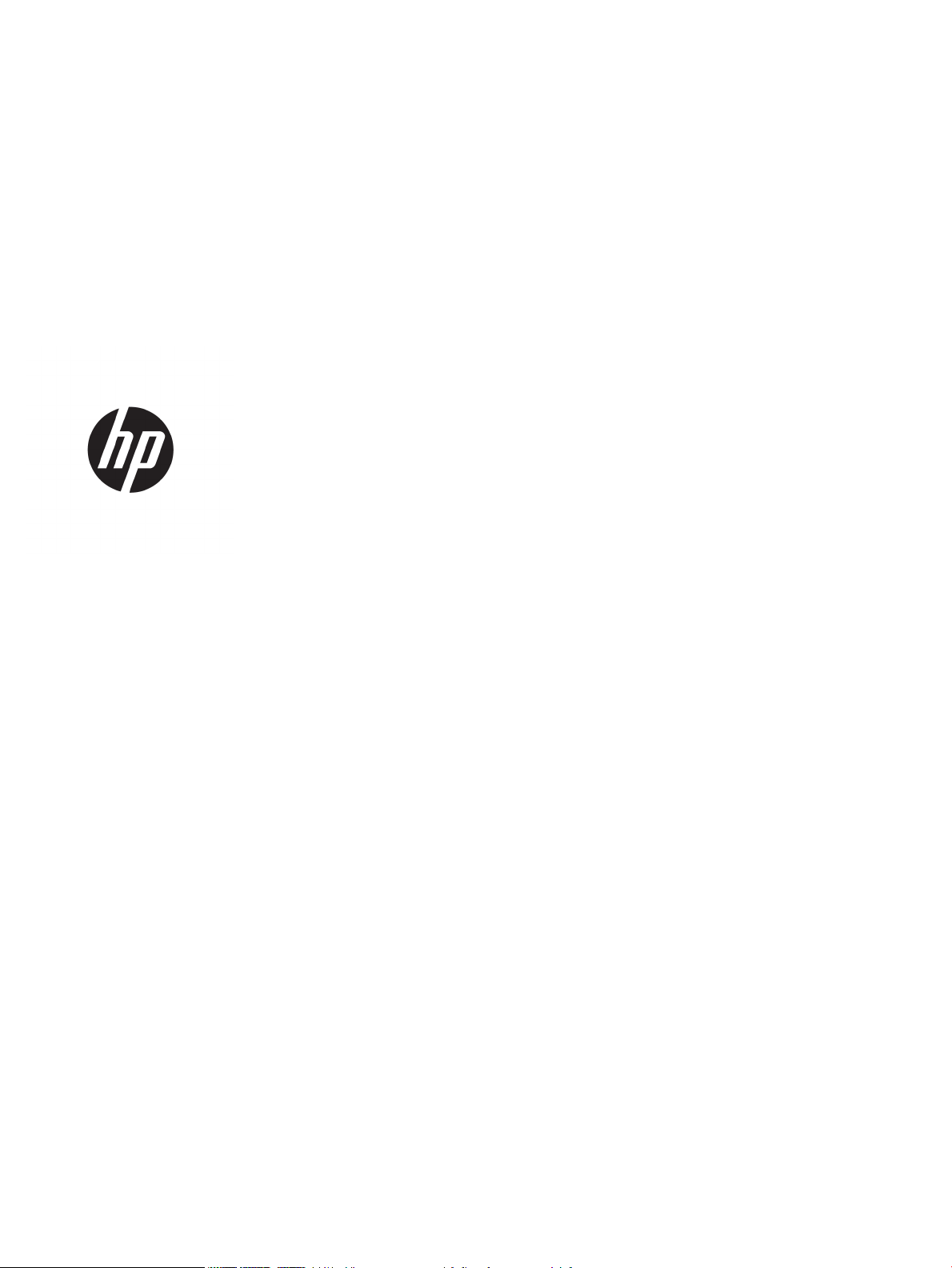
Color LaserJet Pro M153-M154
Vartotojo vadovas
Page 4
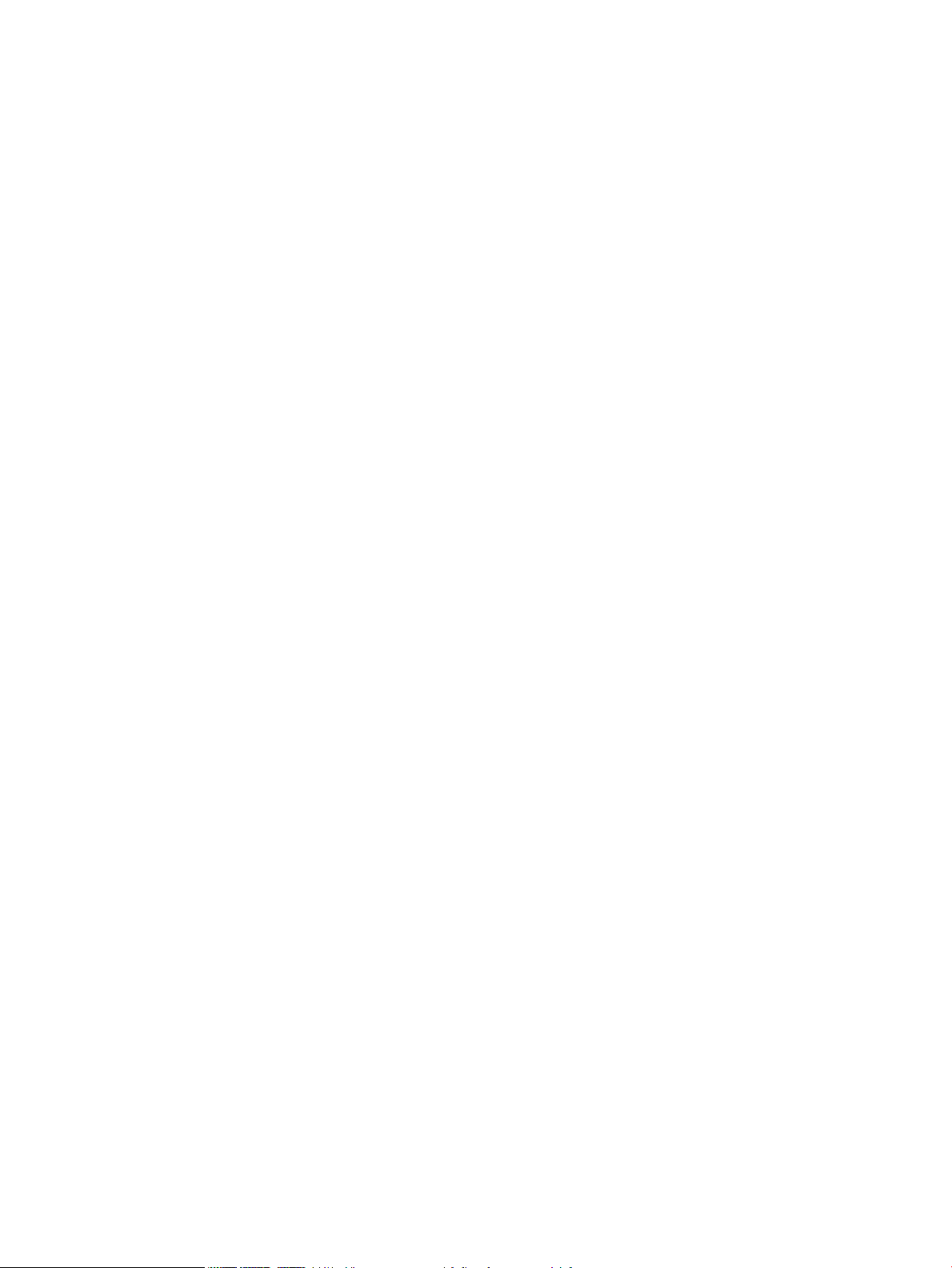
Autorių teisės ir licencija
Prekių ženklai
© Copyright 2019 HP Development Company,
L.P.
Atkurti, pritaikyti ar versti produkto
dokumentaciją be iš anksto gauto raštiško
sutikimo draudžiama, išskyrus tuos atvejus, kai
tai leidžia autorių teisės.
Šiame dokumente pateikiama informacija gali
būti keičiama iš anksto neįspėjus.
Vienintelės HP produktams ir paslaugoms
suteikiamos garantijos išdėstytos prie produktų
pridėtose specialiose garantijos nuostatose. Čia
pateiktų teiginių negalima interpretuoti kaip
papildomos garantijos. HP nėra atsakinga už čia
esančias technines ar redagavimo klaidas ar
neatitikimus.
Edition 3, 9/2019
„Adobe®“, „Adobe Photoshop®“, „Acrobat®“ ir
„PostScript
®
“ yra „Adobe Systems Incorporated“
prekių ženklai.
„Apple“ ir „Apple“ logotipas yra „Apple Inc.“
prekių ženklai, registruoti JAV ir kitose šalyse.
OS X yra „Apple Inc.“ prekių ženklas, registruotas
JAV ir kitose šalyse.
„AirPrint“ yra „Apple Inc.“ prekių ženklas,
registruotas JAV ir kitose šalyse.
„iPad“ yra „Apple Inc.“ prekių ženklas,
registruotas JAV ir kitose šalyse.
„iPod“ yra „Apple Inc.“ prekių ženklas,
registruotas JAV ir kitose šalyse.
„iPhone“ yra „Apple Inc.“ prekių ženklas,
registruotas JAV ir kitose šalyse.
„Microsoft®“, „Windows®“, „Windows® XP“ ir
„Windows Vista®“ yra JAV registruotieji prekių
ženklai, priklausantys „Microsoft Corporation“.
UNIX® yra registruotasis „The Open Group“
prekės ženklas.
Page 5
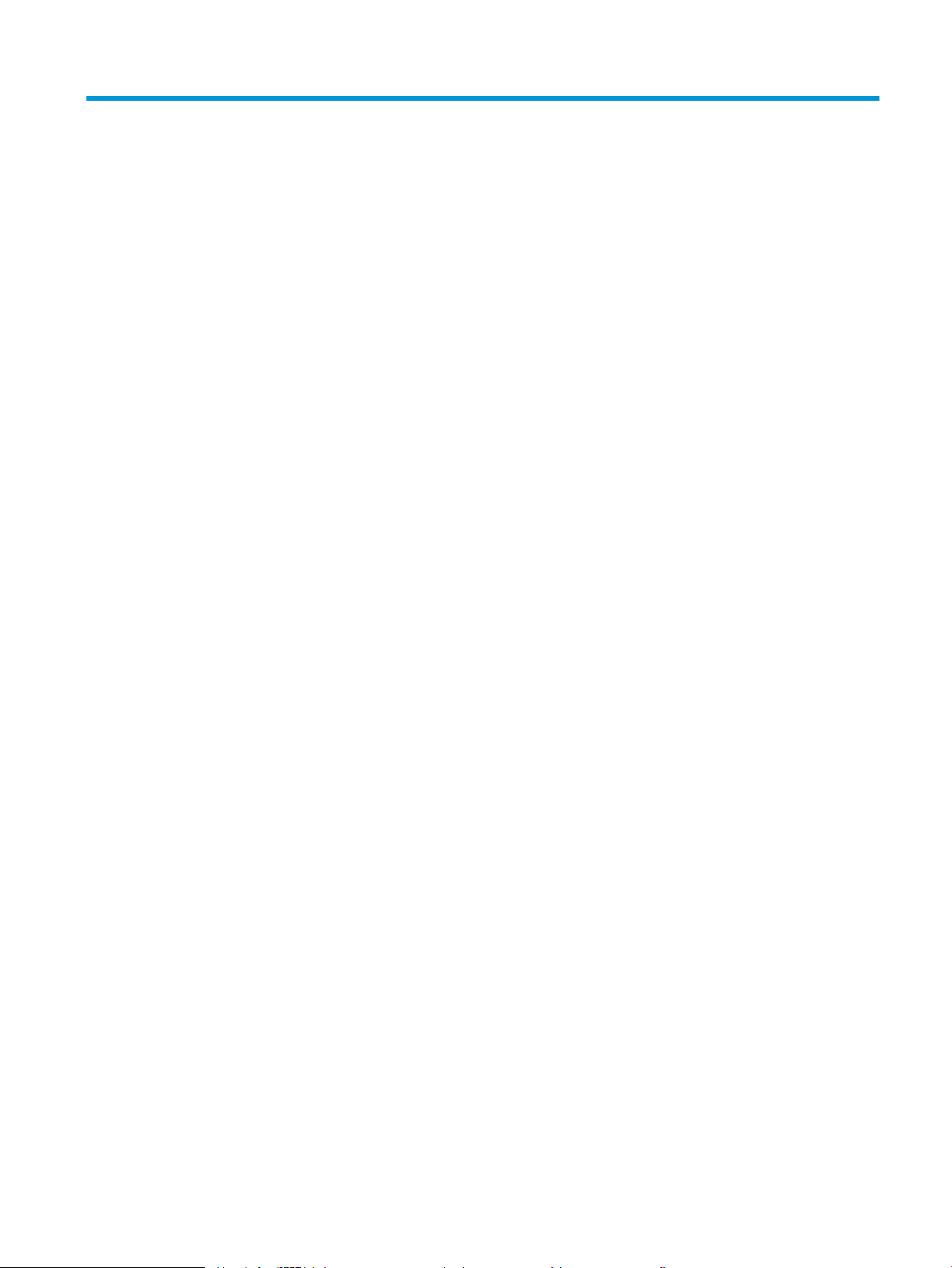
Turinys
1 Spausdintuvo apžvalga ............................................................................................................................................................................ 1
Spausdintuvo vaizdai ............................................................................................................................................................... 2
Spausdintuvo vaizdas iš priekio ......................................................................................................................... 2
Spausdintuvo vaizdas iš galo ............................................................................................................................. 3
Valdymo skydo vaizdas ....................................................................................................................................... 4
Spausdintuvo specikacijos .................................................................................................................................................... 5
Techninės specikacijos ...................................................................................................................................... 5
Palaikomos operacinės sistemos ...................................................................................................................... 5
Mobilūs spausdinimo sprendimai ...................................................................................................................... 7
Spausdintuvo matmenys .................................................................................................................................... 8
Energijos sąnaudos, elektros specikacijos ir akustinės emisijos ................................................................ 8
Veikimo aplinkos sąlygos .................................................................................................................................... 8
Spausdintuvo aparatinės įrangos sąranka ir programinės įrangos diegimas ................................................................. 9
2 Popieriaus dėklai ..................................................................................................................................................................................... 11
Įžanga ....................................................................................................................................................................................... 12
Popieriaus įdėjimas į 1 dėklą ................................................................................................................................................ 12
Įžanga .................................................................................................................................................................. 12
1 dėklo popieriaus kryptis ................................................................................................................................ 15
Vokų įdėjimas ir spausdinimas ............................................................................................................................................. 17
Įžanga .................................................................................................................................................................. 17
Vokų spausdinimas ........................................................................................................................................... 17
Voko pakreipimas .............................................................................................................................................. 17
Etikečių įdėjimas ir spausdinimas ........................................................................................................................................ 18
Įžanga .................................................................................................................................................................. 18
Etikečių įdėjimas rankiniu būdu ....................................................................................................................... 18
Etiketės pakreipimas ......................................................................................................................................... 18
3 Eksploatacinės medžiagos, priedai ir dalys ........................................................................................................................................ 19
Užsakyti eksploatacines medžiagas, priedus ir dalis" ...................................................................................................... 20
Užsakymas ......................................................................................................................................................... 20
LTWW iii
Page 6
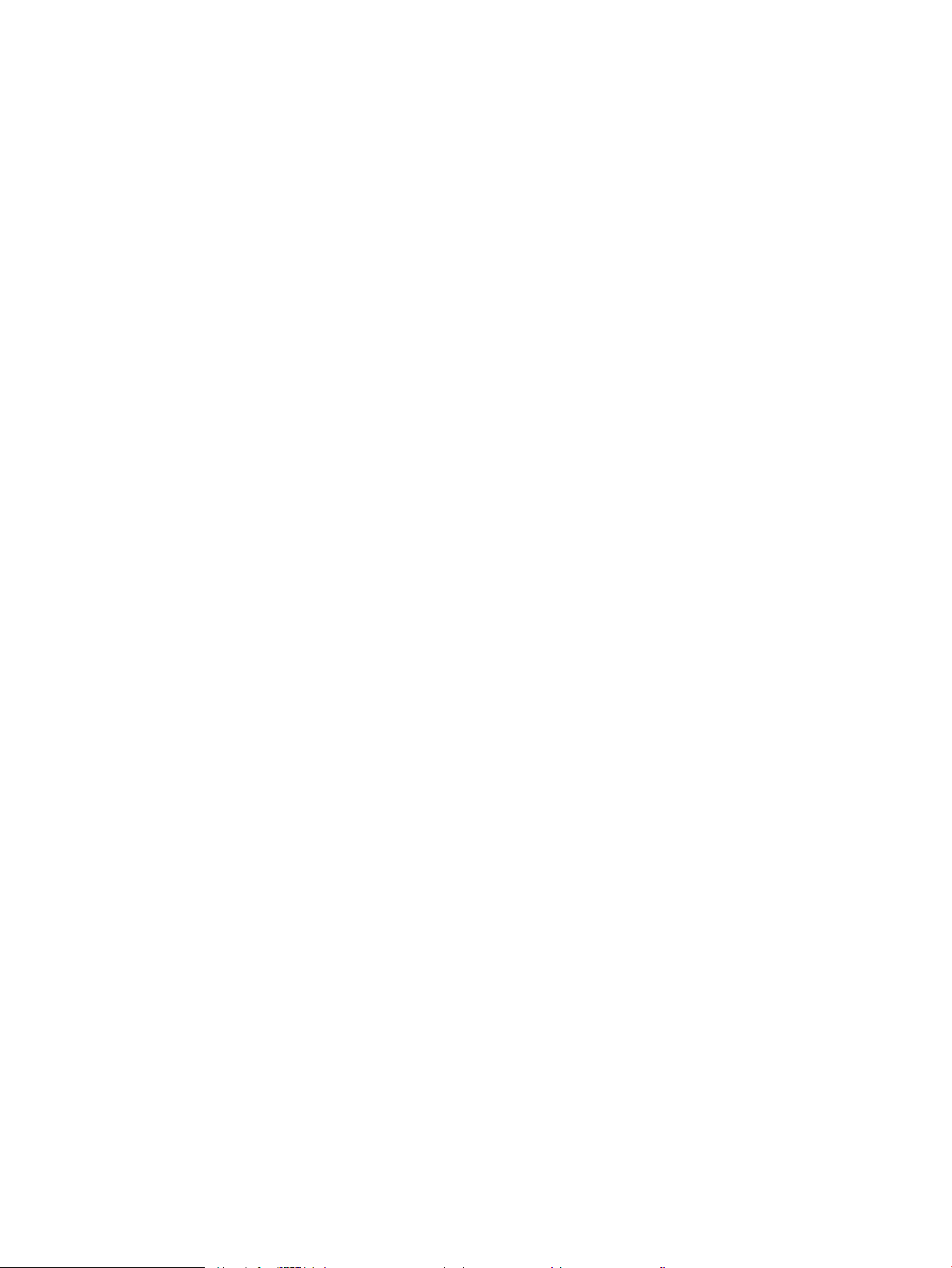
Eksploatacinės medžiagos ir priedai .............................................................................................................. 20
Dalys, kurias klientas gali taisyti pats ............................................................................................................. 20
Dažų kasečių keitimas ........................................................................................................................................................... 22
Įžanga .................................................................................................................................................................. 22
Dažų kasetės išėmimas ir pakeitimas ............................................................................................................ 24
4 Spausdinimas .......................................................................................................................................................................................... 27
Spausdinimo užduotys („Windows“) ................................................................................................................................... 28
Kaip spausdinti („Windows“) ............................................................................................................................ 28
Rankinis spausdinimas iš abiejų pusių („Windows“) .................................................................................... 28
Kelių puslapių spausdinimas viename lape („Windows“) ............................................................................ 29
Popieriaus tipo pasirinkimas („Windows“) ..................................................................................................... 29
Spausdinimo užduotys (OS X) .............................................................................................................................................. 31
Kaip spausdinti („OS X“) .................................................................................................................................... 31
Spausdinimas ant abiejų pusių rankiniu būdu („OS X“) ............................................................................... 31
Kelių puslapių spausdinimas viename lape („OS X“) .................................................................................... 31
Popieriaus tipo pasirinkimas („OS X“) ............................................................................................................. 32
Mobilusis spausdinimas ........................................................................................................................................................ 33
Įžanga .................................................................................................................................................................. 33
„Wi-Fi Direct“ (tik belaidžiai modeliai) ............................................................................................................ 33
Įjungti arba išjungti „Wi-Fi Direct“ ............................................................................................... 34
Pakeiskite spausdintuvo „Wi-Fi Direct“ pavadinimą ................................................................ 35
„HP ePrint“ el. paštu .......................................................................................................................................... 36
„HP ePrint“ programinė įranga ........................................................................................................................ 36
„AirPrint“ ............................................................................................................................................................. 37
„Android“ integruotas spausdinimas .............................................................................................................. 37
5 Spausdintuvo tvarkymas ....................................................................................................................................................................... 39
Spausdintuvo ryšio tipo keitimas („Windows“) .................................................................................................................. 40
Išplėstinė kongūracija su HP integruotu tinklo serveriu („HP Embedded Web Server“ - EWS) ir HP prietaiso
priemonių rinkiniu („HP Device Toolbox“) („Windows“). ................................................................................................... 41
Tinklo IP nustatymų kongūravimas ................................................................................................................................... 44
Įžanga .................................................................................................................................................................. 44
Spausdintuvo bendro naudojimo atsakomybės panaikinimas .................................................................. 44
Tinklo nustatymų peržiūrėjimas ar keitimas ................................................................................................. 44
Spausdintuvo pervadinimas tinkle .................................................................................................................. 45
Rankiniu būdu kongūruokite IPv4 TCP / IP parametrus ............................................................................ 46
Spausdintuvo saugos savybės ............................................................................................................................................. 48
Įžanga .................................................................................................................................................................. 48
Priskirkite arba pakeiskite sistemos slaptažodį naudodami HP integruotąjį tinklo serverį ................... 48
Energijos taupymo nustatymai ............................................................................................................................................ 50
iv LTWW
Page 7
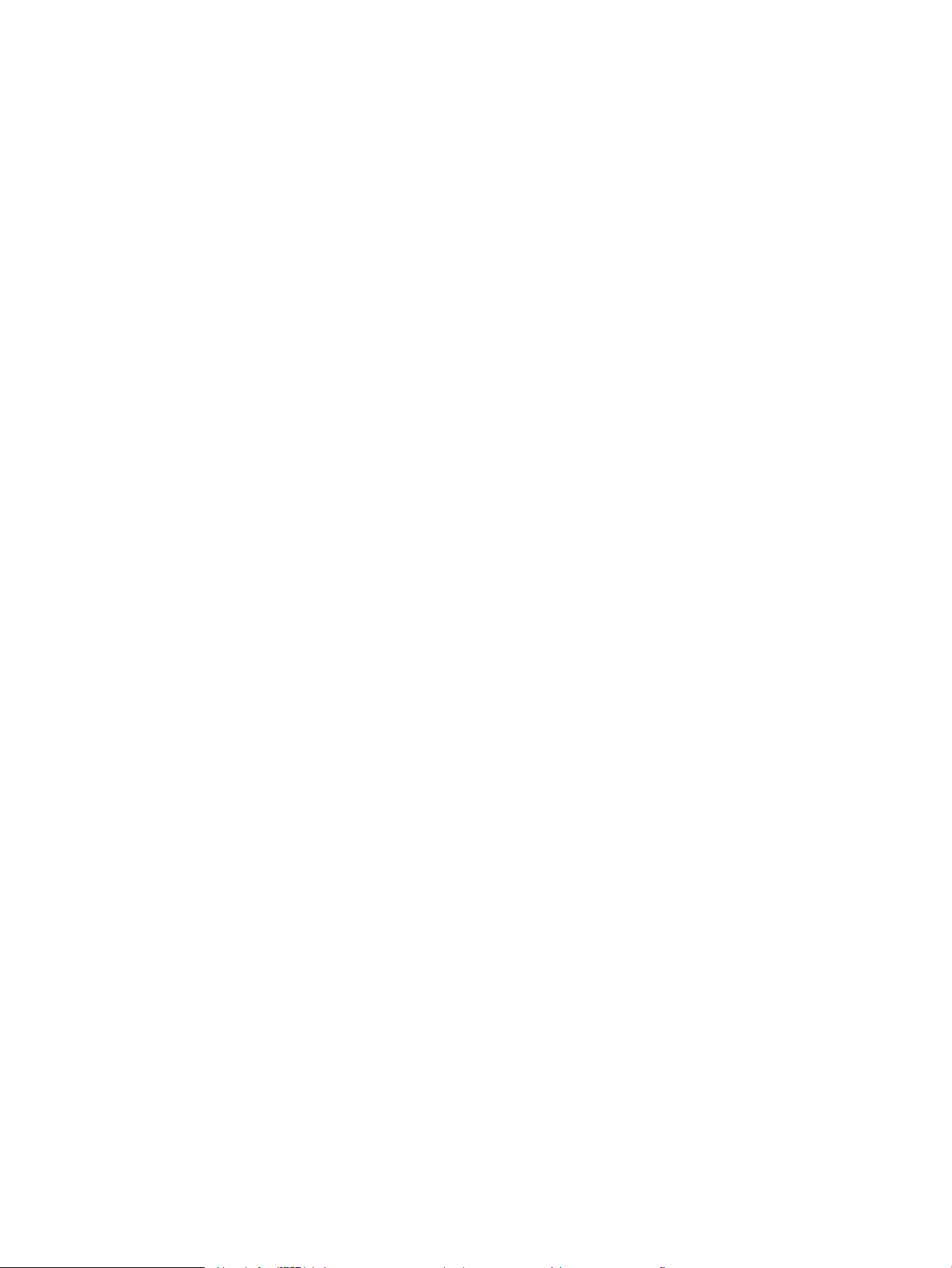
Įžanga .................................................................................................................................................................. 50
Spausdinimas ekonomišku režimu ................................................................................................................. 50
Nustatykite miego / automatinio išjungimo dėl neaktyvumo nustatymą ............................................... 50
Nustatykite išjungimo dėl neveikimo delsą ir kongūruokite spausdintuvą, kad būtų
naudojamas 1 vatas arba mažiau energijos ................................................................................................. 51
Išjungimo delsos parinkties nustatymas ....................................................................................................... 52
„HP Web Jetadmin“ ................................................................................................................................................................ 54
Atnaujinti programinę aparatinę įrangą .............................................................................................................................. 55
Atnaujinkite programinę-aparatinę įrangą naudodamiesi programinės-aparatinės įrangos
naujinimo priemone .......................................................................................................................................... 55
6 Problemų sprendimas ........................................................................................................................................................................... 57
Techninė priežiūra .................................................................................................................................................................. 58
Valdymo skydo lempučių signalų reikšmės ....................................................................................................................... 59
Atkurkite numatytąsias gamyklines reikšmes ................................................................................................................... 61
Spausdintuvo valdymo skyde pasirodo pranešimas „Cartridge is low“ (Spausdintuvo kasetėje mažai dažų)
arba „Cartridge is very low“ (Spausdintuvo kasetėje labai mažai dažų). ...................................................................... 62
Pakeiskite nustatymą „Very Low“ (Labai mažai) .......................................................................................... 62
„Order supplies“ (eksploatacinių medžiagų užsakymas) ............................................................................ 63
Spausdintuvas nepaima popierius arba sutrinka tiekimas .............................................................................................. 64
Įžanga .................................................................................................................................................................. 64
Gaminys nepaima popieriaus .......................................................................................................................... 64
Gaminys paima kelis popieriaus lapus ........................................................................................................... 64
Popieriaus strigčių šalinimas ................................................................................................................................................ 65
Įžanga .................................................................................................................................................................. 65
Popieriaus strigties vietos ................................................................................................................................ 65
Dažnai ar pakartotinai užstringa popierius? .................................................................................................. 66
Popieriaus strigčių šalinimas iš 1 dėklo ......................................................................................................... 68
Popieriaus strigčių pašalinimas galinėse durelėse ir kaitintuve ................................................................ 69
Popieriaus strigčių šalinimas išvesties skyriuje ............................................................................................ 71
Spausdinimo kokybės gerinimas ......................................................................................................................................... 73
Įžanga .................................................................................................................................................................. 73
Atnaujinti spausdintuvo aparatinę įrangą ...................................................................................................... 74
Spausdinimas iš skirtingų programų .............................................................................................................. 74
Patikrinkite spausdinamos užduoties popieriaus tipo nustatymą ............................................................ 74
Patikrinkite popieriaus tipo nustatymą spausdintuve ............................................................ 74
Popieriaus tipo nustatymo tikrinimas („Windows“) ................................................................. 74
Popieriaus tipo nustatymo tikrinimas („OS X“) ......................................................................... 74
Patikrinkite dažų kasetės būseną ................................................................................................................... 75
Valymo puslapio spausdinimas ....................................................................................................................... 75
Apžiūrėdami patikrinkite dažų kasetę arba kasetes .................................................................................... 76
LTWW v
Page 8
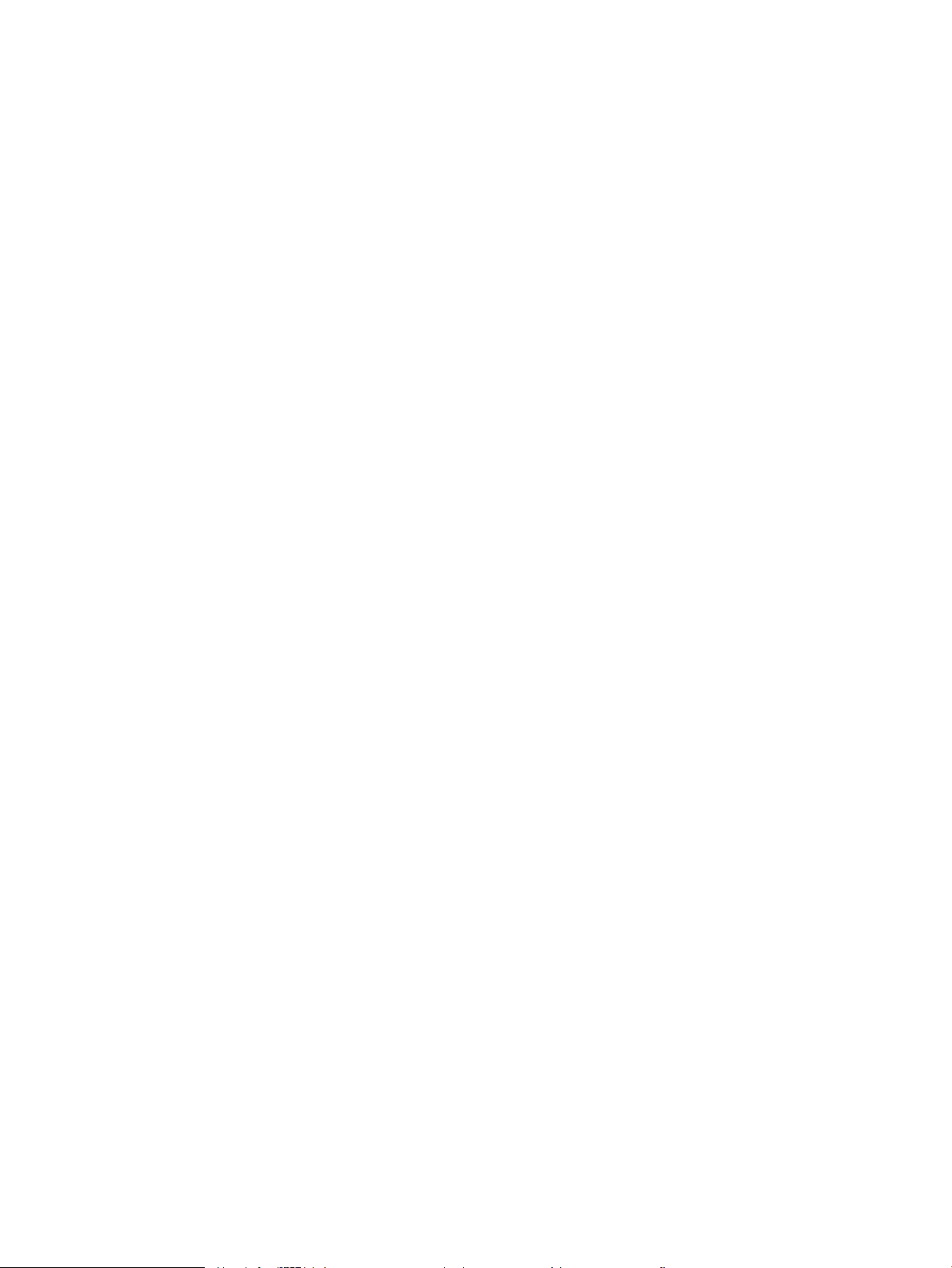
Patikrinkite popieriaus ir spausdinimo aplinką ............................................................................................. 76
Pirmasis veiksmas: Naudokite HP specikacijas atitinkantį popierių ................................... 76
Antrasis veiksmas: Patikrinkite aplinką ..................................................................................... 76
Trečiasis veiksmas. Atskirai sulygiuokite dėklą ........................................................................ 77
Bandykite kitą spausdinimo tvarkyklę ........................................................................................................... 79
Patikrinkite „EconoMode“ nustatymus .......................................................................................................... 79
Sureguliuokite spausdinimo tankį .................................................................................................................. 80
Kalibruoti spausdintuvą, kad spalvos sutaptų .............................................................................................. 81
Spalvų nustatymų reguliavimas („Windows“) ............................................................................................... 82
Atspausdinkite ir įvertinkite spausdinimo kokybės lapą ............................................................................. 82
Spausdinimo kokybės problemų sprendimas ................................................................................................................... 84
Įžanga .................................................................................................................................................................. 84
Spausdinimo kokybės problemų aptikimas .................................................................................................. 84
Laidinio tinklo problemų sprendimas .................................................................................................................................. 93
Įžanga .................................................................................................................................................................. 93
Prasta zinė jungtis ........................................................................................................................................... 93
Kompiuteriui nepavyksta prisijungti prie spausdintuvo .............................................................................. 93
Spausdintuvas naudoja netinkamą tinklo nuorodą ir dvipusio spausdinimo nustatymus .................... 94
Naujos programinės įrangos programos galėjo sukelti suderinamumo problemų ................................ 94
Jūsų kompiuteris arba darbo stotis nustatyta netinkamai ......................................................................... 94
Spausdintuvas yra išjungtas arba neteisingi kiti tinklo nustatymai .......................................................... 94
Belaidžio tinklo problemų sprendimas ............................................................................................................................... 95
Įžanga .................................................................................................................................................................. 95
Belaidžio ryšio tikrinimo sąrašas .................................................................................................................... 95
Spausdintuvas nespausdina baigus kongūruoti belaidį ryšį ..................................................................... 96
Spausdintuvas nespausdina ir kompiuteryje yra įdiegta trečiosios šalies užkarda ................................ 96
Belaidis ryšys neveikia į kitą vietą perkėlus belaidžio ryšio kelvedį arba spausdintuvą ......................... 96
Prie belaidžio ryšio spausdintuvo nepavyksta prijungti daugiau kompiuterių ........................................ 96
Spausdintuvui prisijungus prie VPN (virtualaus privataus serverio) tinklo ryšys nutrūksta. ................. 97
Belaidžių tinklų sąraše tinklas nerodomas .................................................................................................... 97
Belaidžio ryšio tinklas neveikia ........................................................................................................................ 97
Atlikite belaidžio ryšio tinklo diagnostinę patikrą ......................................................................................... 97
Belaidžio tinklo trukdžių sumažinimas .......................................................................................................... 98
Rodyklė ......................................................................................................................................................................................................... 99
vi LTWW
Page 9
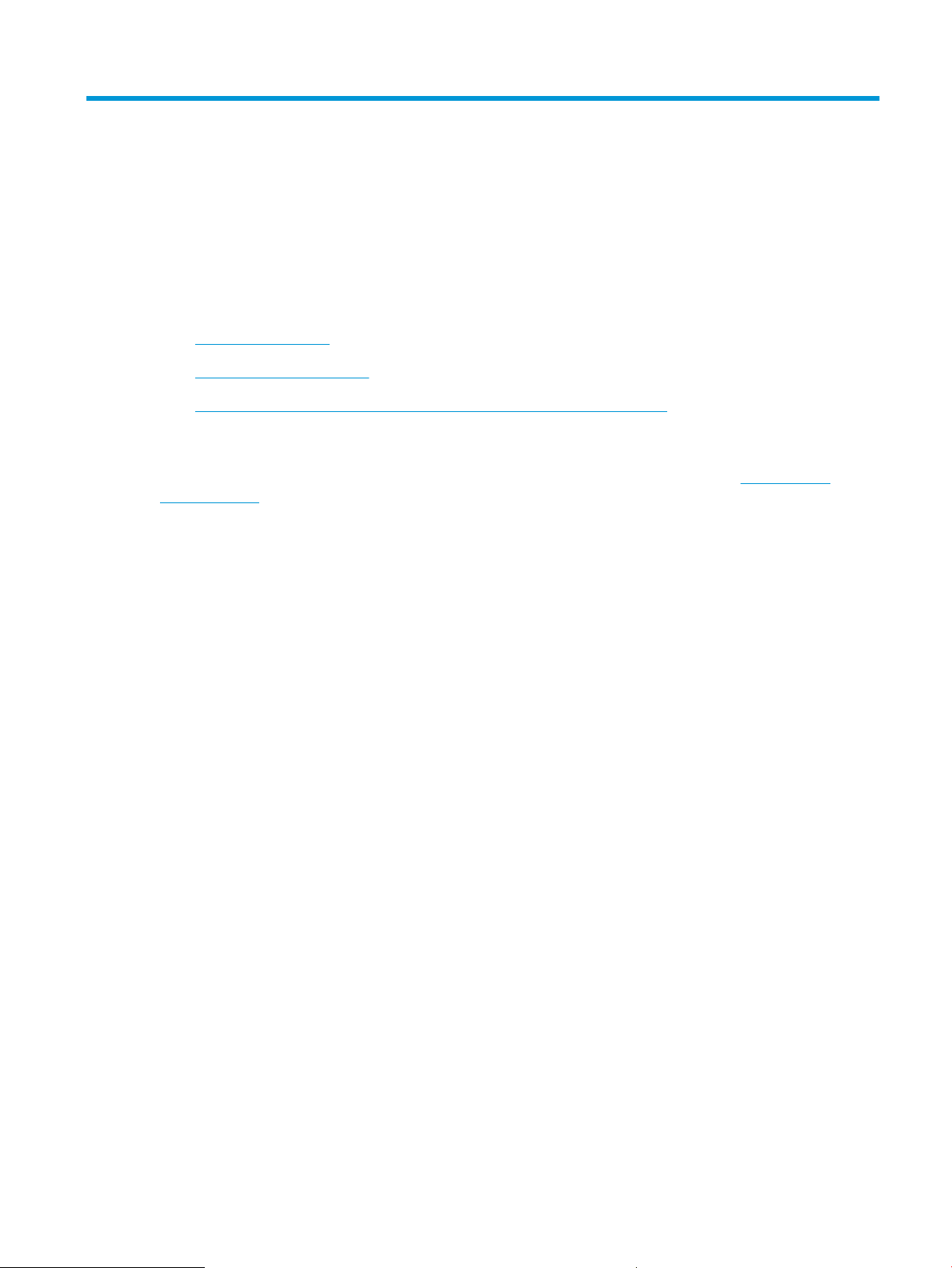
1 Spausdintuvo apžvalga
●
Spausdintuvo vaizdai
●
Spausdintuvo specikacijos
●
Spausdintuvo aparatinės įrangos sąranka ir programinės įrangos diegimas
Daugiau informacijos rasite:
Toliau pateikta informacija yra teisinga paskelbimo metu. Naujausios informacijos ieškokite www.hp.com/
support/ljM153.
HP visa apimantis spausdintuvo pagalbos centras pateikia tokią informaciją:
● Diegimas ir kongūracija
● Mokymai ir naudojimas
● Problemų sprendimas
● Atsisiųsti programinės ir programinės-aparatinės įrangos atnaujinimus
● Prisijunkite prie pagalbos forumų
● Raskite garantiją ir teisinę informaciją
LTWW 1
Page 10
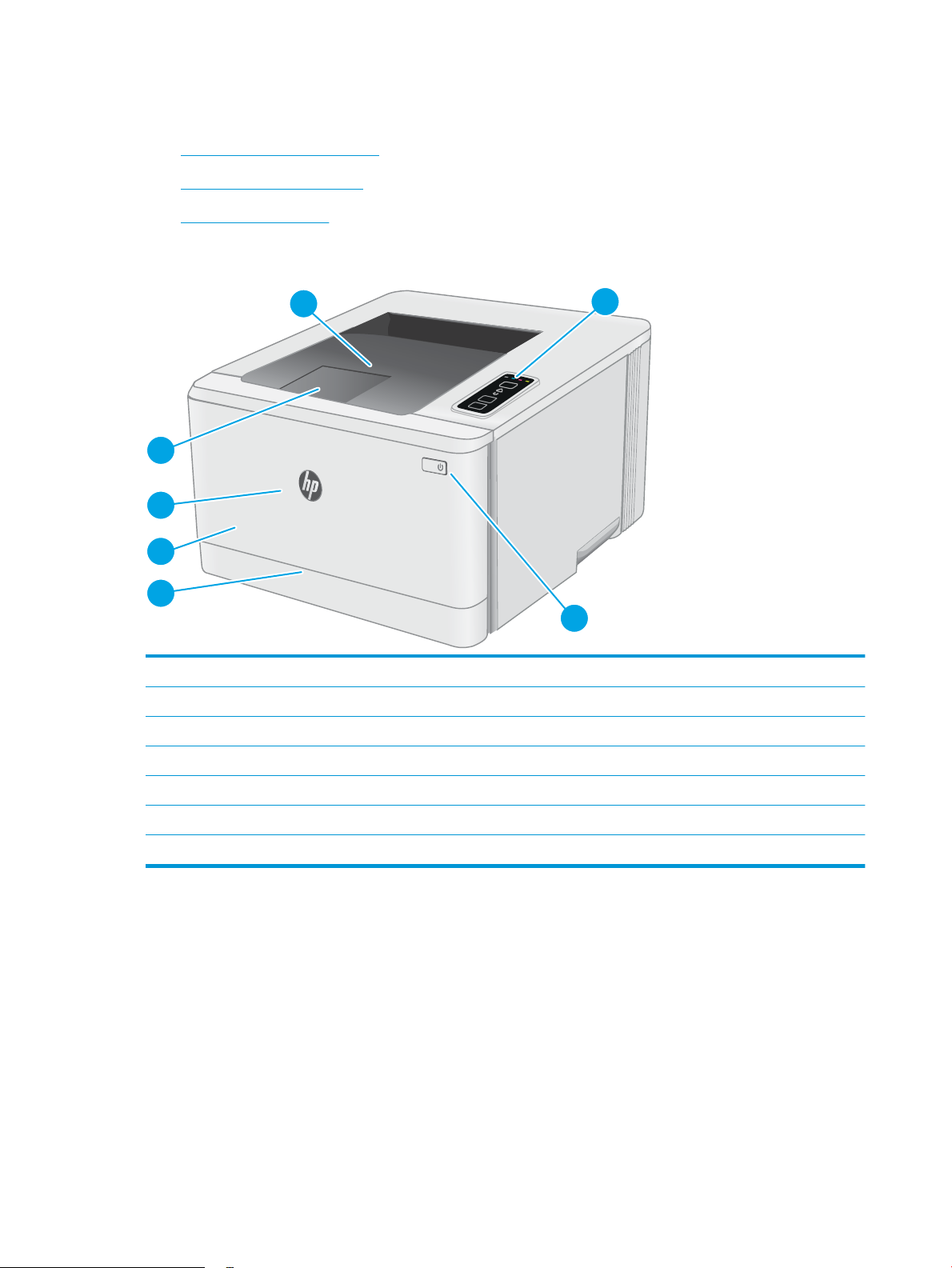
Spausdintuvo vaizdai
6
3
4
7
2
5
1
●
Spausdintuvo vaizdas iš priekio
●
Spausdintuvo vaizdas iš galo
●
Valdymo skydo vaizdas
Spausdintuvo vaizdas iš priekio
1. Valdymo skydas
2. Išvesties skyrius
3. Išvesties skyriaus plėtinys
4 Priekinės durelės (prieiga prie dažų kasečių)
5. Modelio pavadinimas
6. 1 dėklas
7. Maitinimo mygtukas
2 1 skyrius Spausdintuvo apžvalga LTWW
Page 11
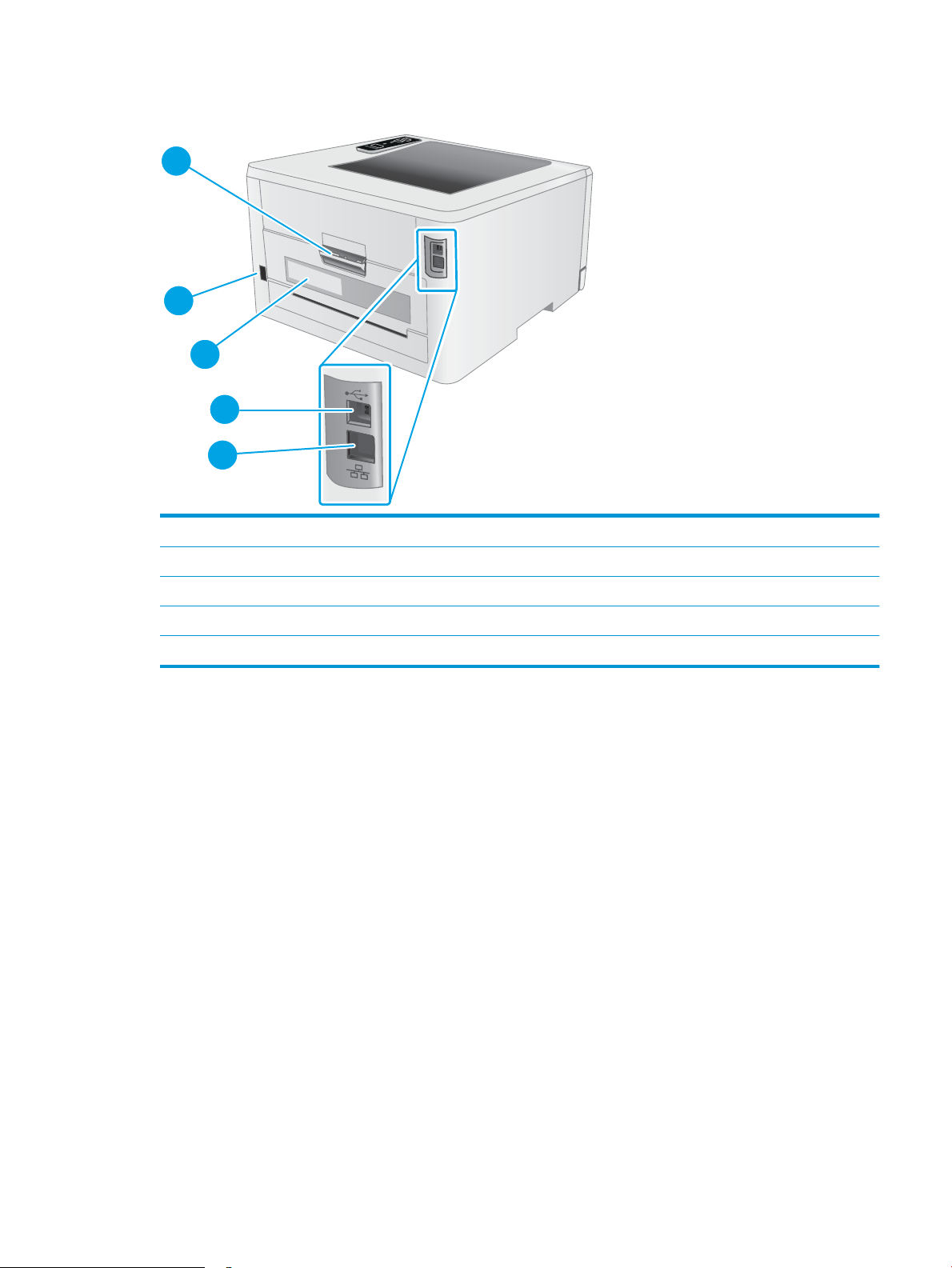
Spausdintuvo vaizdas iš galo
2
5
4
3
1
1. Galinės durelės (prieiga strigtims šalinti)
2. Maitinimo jungtis
3. Serijos numerio ir gaminio numerio lipdukas
4 USB sąsajos prievadas
5. Eterneto prievadas (tik tinklo modeliuose)
LTWW Spausdintuvo vaizdai 3
Page 12
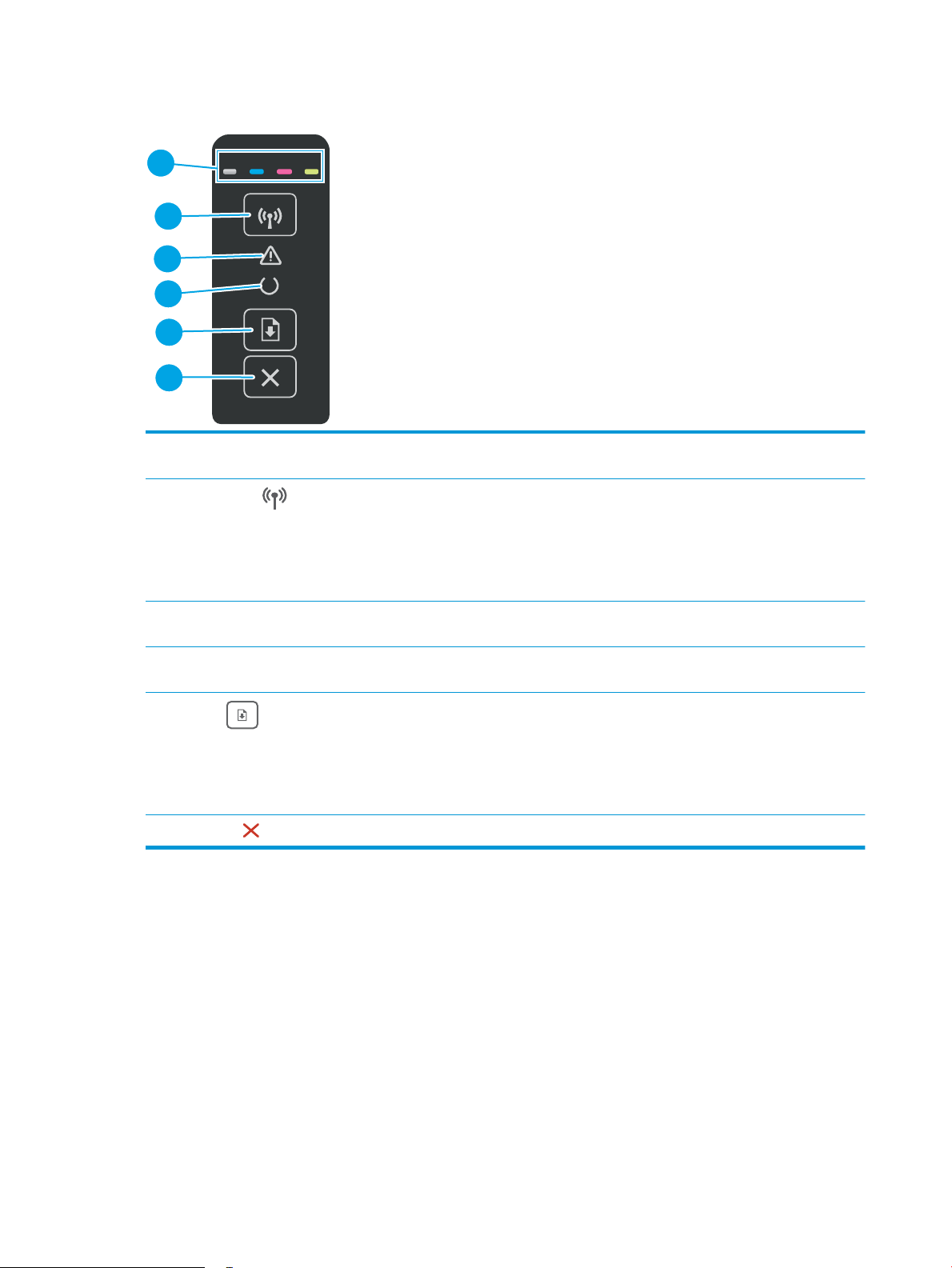
Valdymo skydo vaizdas
5
6
4
2
3
1
1 Eksploatacinių medžiagų LEDs Eksploatacinių medžiagų lemputė mirksi, kai tiekimo klaida įvyksta, ir šviečia
nemirksėdama, kai eksploatacinių medžiagų yra labai mažai ir būtinas keitimas.
2
Belaidžio ryšio mygtukas ir LED
(tik belaidžiai modeliai)
3 Įspėjimo LED įspėjimo lemputė mirksi, kad spausdintuvui būtinas naudotojo dėmesys. Jei dega
4 Parengties LED parengties lemputė dega, kai spausdintuvas pasiruošęs spausdinti. Lemputė mirksi, kai
5
Tęsimo mygtukas
6
Atšaukimo mygtukas
Paspauskite šį mygtuką, norėdami įjungti arba išjungti belaidžio tinklo funkciją ar
kongūruoti „WiFi Direct“ ryšį.
Paspauskite ir laikykite šį mygtuką, jei norite kongūruoti WPS ryšį.
Belaidžio ryšio LED lemputė šviečia, jei yra stabilus belaidis ryšys. Jei ji mirksi, vyksta WPS
arba „WiFi Direct“ kongūracijos procesas. Jei ji mirksi greitai, yra belaidžio ryšio problema.
įspėjamoji lemputė, spausdintuve yra klaidos būsena.
spausdintuvas priima spausdinimo duomenis.
Paspauskite šį mygtuką, kad pradėtumėte spausdinti užduotį.
Jei spausdintuve yra būsenos klaida, paspauskite tęsimo mygtuką, norėdami pašalinti
klaidą ir tęsti spausdinimą.
Rankinio dvipusio spausdinimo režimu paspauskite tęsimo mygtuką, kad būtų
atspausdinta antra puslapio pusė.
Paspauskite šį mygtuką, jei norite atšaukti spausdinimo užduotį.
4 1 skyrius Spausdintuvo apžvalga LTWW
Page 13
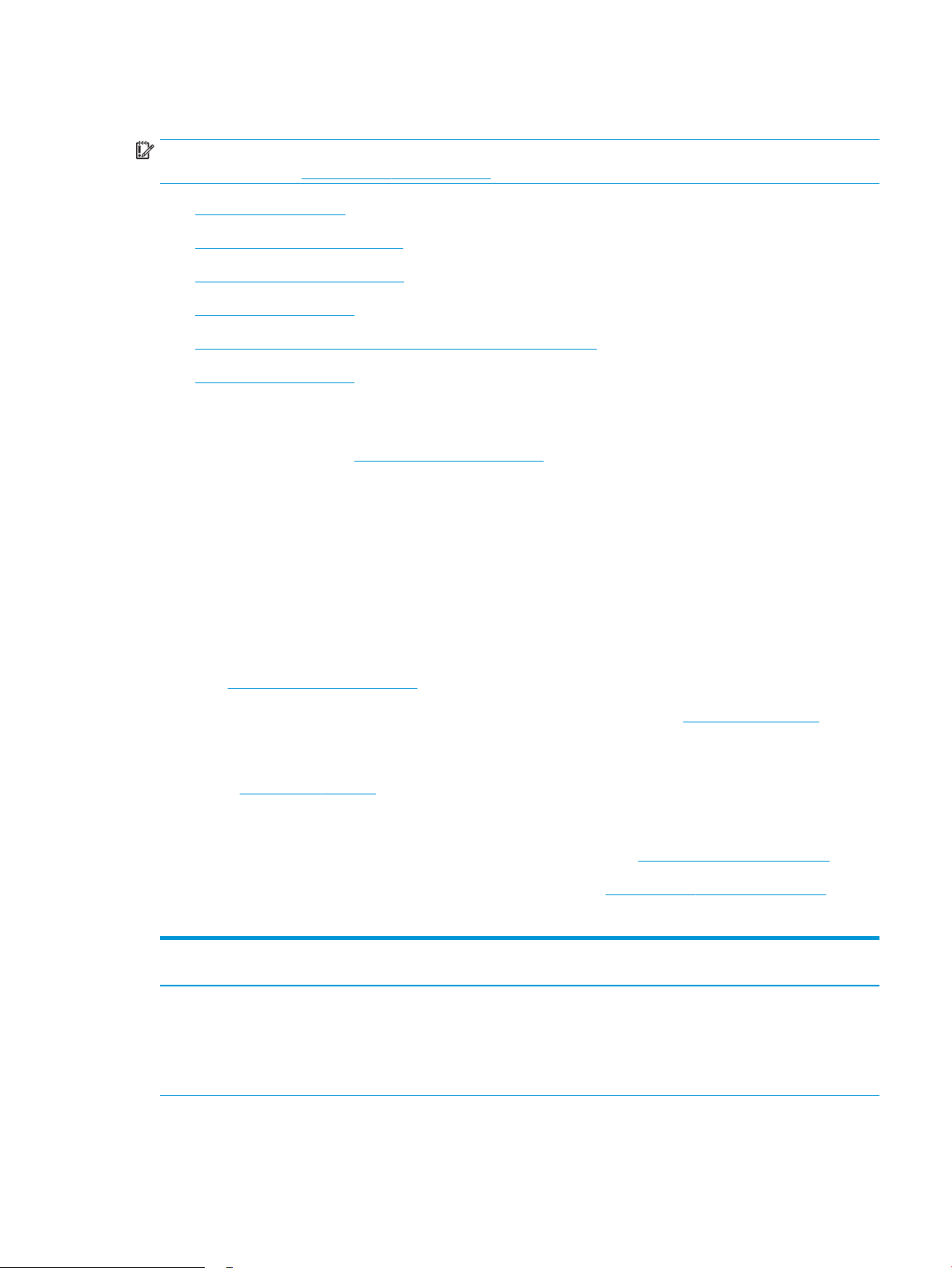
Spausdintuvo specikacijos
SVARBU: Šios specikacijos yra teisingos leidimo metu, tačiau jos gali būti keičiamos vėliau. Naujausios
informacijos ieškokite www.hp.com/support/ljM153.
●
Techninės specikacijos
●
Palaikomos operacinės sistemos
●
Mobilūs spausdinimo sprendimai
●
Spausdintuvo matmenys
●
Energijos sąnaudos, elektros specikacijos ir akustinės emisijos
●
Veikimo aplinkos sąlygos
Techninės specikacijos
Naujausios informacijos rasite www.hp.com/support/ljM153.
Palaikomos operacinės sistemos
Toliau pateikta informacija taikoma specialaus spausdintuvo „Windows PCL 6“ ir HP OS X spausdinimo
tvarkyklėms bei programinės įrangos diegimo vedliui.
„Windows“: HP programinės įrangos diegimo vedlys įdiegia „HP PCL.6“ 3 versijos spausdinimo tvarkyklę, „HP PCL
6“ 3 versijos spausdinimo tvarkyklę arba „HP PCL-6“ 4 versijos spausdinimo tvarkyklę, tai priklauso nuo
„Windows“ operacinės sistemos kartu su pridedama programine įranga, kai naudojama visos programinės
įrangos diegimo parinktis. Atsisiųskite „HP PCL.6“ 3 versijos spausdinimo tvarkyklę, „HP PCL 6“ 3 versijos
spausdinimo tvarkyklę ir „HP PCL-6“ 4 versijos spausdinimo tvarkyklę iš spausdintuvo pagalbos internetinės
svetainės: www.hp.com/support/ljM153.
OS X: Šis spausdintuvas palaiko „Mac“ kompiuterius. Atsisiųskite „HP Easy Start“ iš 123.hp.com/LaserJet arba iš
spausdintuvo pagalbos puslapio, tada naudokite „HP Easy Start“, kad įdiegtumėte HP spausdinimo tvarkyklę.
„HP Easy Start“ neįtraukta į HP programinės įrangos diegimo vedlį.
1. Eikite į 123.hp.com/LaserJet.
2. Norėdami atsisiųsti spausdintuvo programinę įrangą, atlikite toliau nurodytus veiksmus.
„Linux“: Informacijos ir spausdinimo tvarkyklių, skirtų „Linux“, rasite adresu www.hp.com/go/linuxprinting.
UNIX: UNIX® skirtą informaciją ir spausdinimo tvarkykles rasite adresu www.hp.com/go/unixmodelscripts.
1
-1 lentelė Palaikomos operacinės sistemos ir spausdinimo tvarkyklės
Operacinė sistema Spausdinimo tvarkyklė įdiegta (iš
programinės įrangos tinkle)
„Windows® XP“ SP3, 32 bitų
„HP PCL.6“ speciali spausdintuvui skirta
spausdinimo tvarkyklė yra įdiegta šioje
operacinėje sistemoje kaip dalis
programinės įrangos.
Pastabos
„Microsoft“ nuo 2009 m. balandžio mėn.
nebeteikia tiesioginės pagalbos „Windows
XP“. HP toliau teiks geriausias palaikymo
paslaugas, skirtas nebeleidžiamai XP
operacinei sistemai. Kai kurios spausdinimo
tvarkyklės funkcijos nėra palaikomos.
LTWW Spausdintuvo specikacijos 5
Page 14
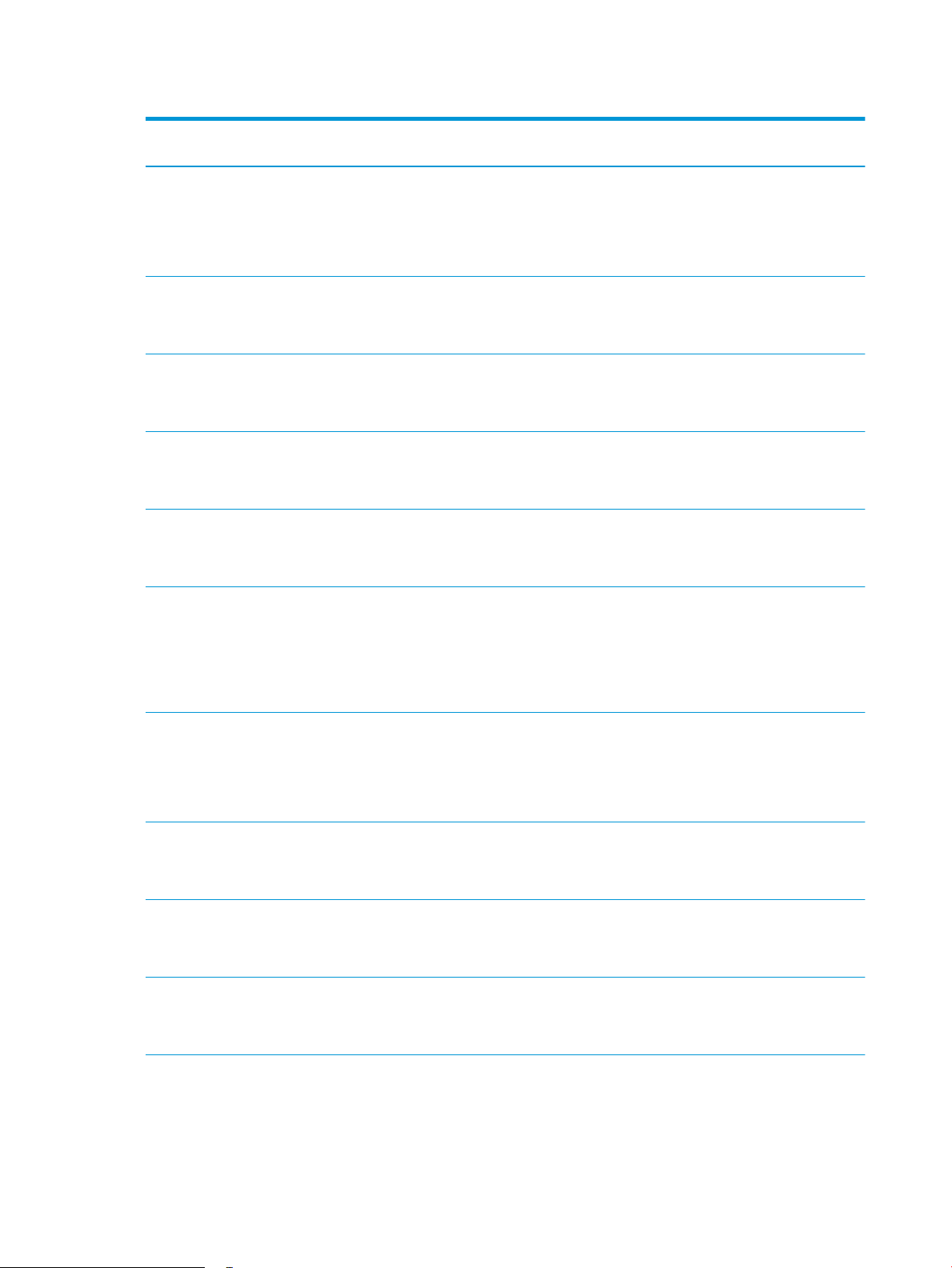
1-1 lentelė Palaikomos operacinės sistemos ir spausdinimo tvarkyklės (tęsinys)
Operacinė sistema Spausdinimo tvarkyklė įdiegta (iš
programinės įrangos tinkle)
„Windows Vista®“, 32 bitų
„Windows 7“, 32 ir 64 bitų „HP PCL 6“ speciali spausdintuvui skirta
„Windows 8“, 32 ir 64 bitų „HP PCL 6“ speciali spausdintuvui skirta
„Windows 8.1“, 32 ir 64 bitų „HP PCL-6“ V4 specialiam spausdintuvui
„Windows 10“, 32 ir 64 bitų „HP PCL-6“ V4 specialiam spausdintuvui
„HP PCL.6“ speciali spausdintuvui skirta
spausdinimo tvarkyklė yra įdiegta šioje
operacinėje sistemoje kaip dalis
programinės įrangos.
spausdinimo tvarkyklė yra įdiegta šioje
operacinėje sistemoje kaip dalis
programinės įrangos.
spausdinimo tvarkyklė yra įdiegta šioje
operacinėje sistemoje kaip dalis
programinės įrangos.
skirta spausdinimo tvarkyklė yra įdiegta
šioje operacinėje sistemoje kaip dalis visos
programinės įrangos.
skirta spausdinimo tvarkyklė yra įdiegta
šioje operacinėje sistemoje kaip dalis visos
programinės įrangos.
Pastabos
Microsoft nuo 2012 m. balandžio mėn.
nebeteikia tiesioginės pagalbos Windows
Vista. HP toliau teiks geriausias palaikymo
paslaugas, skirtas nebeleidžiamai „Vista“
operacinei sistemai. Kai kurios spausdinimo
tvarkyklės funkcijos nėra palaikomos.
„Windows 8 RT“ palaikymas teikiamas per
„Microsoft IN OS“ 4 versijos 32 bitų
tvarkyklę.
„Windows 8.1 RT“ palaikymas teikiamas per
„Microsoft IN OS“ 4 versijos 32 bitų
tvarkyklę.
„Windows Server 2008 SP2“, 32 bitų „HP PCL.6“ spausdintuvui skirtą
spausdinimo tvarkyklę galima atsisiųsti iš
spausdintuvo techninės pagalbos
tinklalapio. Atsisiųskite tvarkyklę ir tada
pasinaudoję „Microsoft Add Printer“ įrankiu
įdiekite ją.
„Windows Server 2008 SP2“, 64 bitų „HP PCL 6“ spausdintuvui skirtą
spausdinimo tvarkyklę galima atsisiųsti iš
spausdintuvo techninės pagalbos
tinklalapio. Atsisiųskite tvarkyklę ir tada
pasinaudoję „Microsoft Add Printer“ įrankiu
įdiekite ją.
„Windows Server 2008 R2“, SP 1, 64 bitų „HP PCL 6“ speciali spausdintuvui skirta
spausdinimo tvarkyklė yra įdiegta šioje
operacinėje sistemoje kaip dalis
programinės įrangos.
„Windows Server 2012“, 64 bitų „HP PCL 6“ speciali spausdintuvui skirta
spausdinimo tvarkyklė yra įdiegta šioje
operacinėje sistemoje kaip dalis
programinės įrangos.
„Windows Server 2012 R2“, 64 bitų „HP PCL-6“ speciali spausdintuvui skirta
spausdinimo tvarkyklė yra įdiegta šioje
operacinėje sistemoje kaip dalis
programinės įrangos.
2015 m. sausio mėn. „Microsoft“ nutraukė
bendrąjį „Windows Server 2008“ palaikymą.
HP toliau teiks geriausias palaikymo
paslaugas, skirtas nebeleidžiamai „Server
2008“ operacinei sistemai. Kai kurios
spausdinimo tvarkyklės funkcijos nėra
palaikomos.
2015 m. sausio mėn. „Microsoft“ nutraukė
bendrąjį „Windows Server 2008“ palaikymą.
HP toliau teiks geriausias palaikymo
paslaugas, skirtas nebeleidžiamai „Server
2008“ operacinei sistemai.
6 1 skyrius Spausdintuvo apžvalga LTWW
Page 15
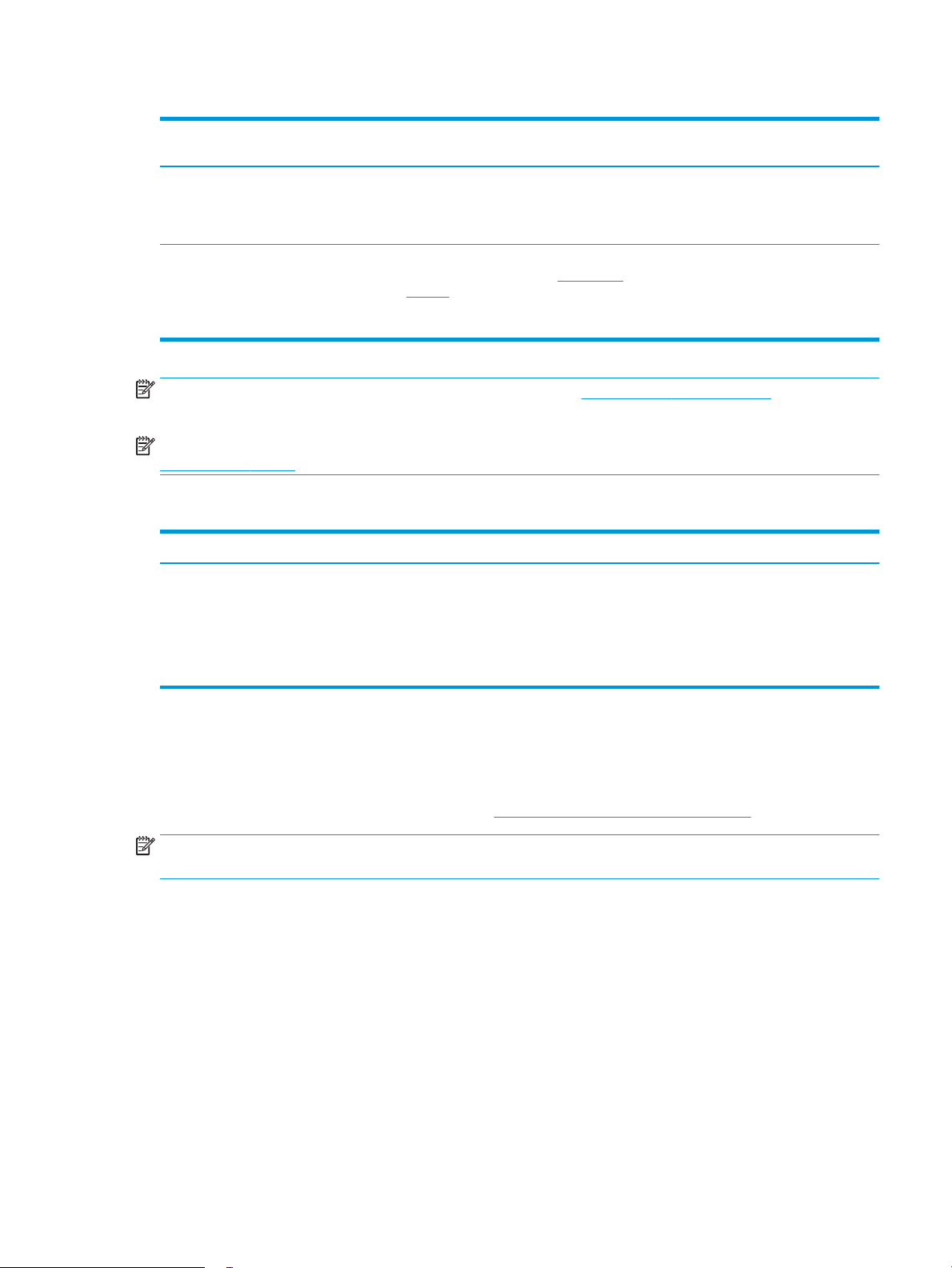
1-1 lentelė Palaikomos operacinės sistemos ir spausdinimo tvarkyklės (tęsinys)
Operacinė sistema Spausdinimo tvarkyklė įdiegta (iš
programinės įrangos tinkle)
„Windows 10 server“ („Server 2016“), 32 ir
64 bitų
„OS X 10.10 Yosemite“, „OS X 10.11 El
Capitan“, „OS X 10.12 Sierra“
„HP PCL-6“ speciali spausdintuvui skirta
spausdinimo tvarkyklė yra įdiegta šioje
operacinėje sistemoje kaip dalis
programinės įrangos.
Norėdami įdiegti spausdinimo tvarkyklę,
atsisiųskite „HP Easy Start“ iš 123.hp.com/
LaserJet. Atlikite reikiamus veiksmus ir
įdiekite spausdintuvo programinę įrangą ir
spausdinimo tvarkyklę.
Pastabos
PASTABA: Naujausią palaikomų operacinių sistemų sąrašą rasite www.hp.com/support/ljM153 pasirinkę
visiškai integruotą HP spausdintuvo pagalbos vadovą.
PASTABA: Norėdami sužinoti informacijos apie HP UPD tvarkyklės palaikymą šiam spausdintuvui, eikite į
www.hp.com/go/upd. Papildomos informacijos rasite spustelėję nuorodas.
1-2 lentelė Minimalūs sistemos reikalavimai
„Windows“ OS X
● CD-ROM, DVD įrenginys arba interneto ryšys
● Interneto ryšys
● Atskira USB 1.1 arba 2.0 jungtis arba tinklo ryšys
● 400 MB laisvos vietos standžiajame diske
● 1 GB RAM (32 bitų) arba 2 GB RAM (64 bitų)
Mobilūs spausdinimo sprendimai
HP siūlo daug mobiliųjų ir „ePrint“ sprendimų, kad HP spausdintuve būtų galima įgalinti lengvą spausdinimą iš
nešiojamojo ar planšetinio kompiuterio, išmaniojo telefono ar kito mobiliojo prietaiso. Norėdami pamatyti visą
sąrašą ir išsirinkti geriausią pasiūlymą, apsilankykite www.hp.com/go/LaserJetMobilePrinting.
PASTABA: Atnaujinkite spausdintuvo aparatinę programinę įrangą, kad būtų užtikrinta, visos mobilaus
spausdinimo ir „ePrint“ funkcijos palaikomos.
● „Wi-Fi Direct“ (tik belaidžiai modeliai)
● „HP ePrint“ per el. paštą (būtina įjungti HP tinklo paslaugas ir registruoti spausdintuvą „HP Connected“)
● „HP ePrint“ programa (galima „Android“, iOS ir „Blackberry“)
● „HP All-in-One Remote“ programa, skirta iOS ir Android įrenginiams
● „HP ePrint“ programinė įranga
● 1 GB laisvos vietos standžiajame diske
● „Google Cloud Print“
● „AirPrint“
● „Android“ spausdinimas
LTWW Spausdintuvo specikacijos 7
Page 16
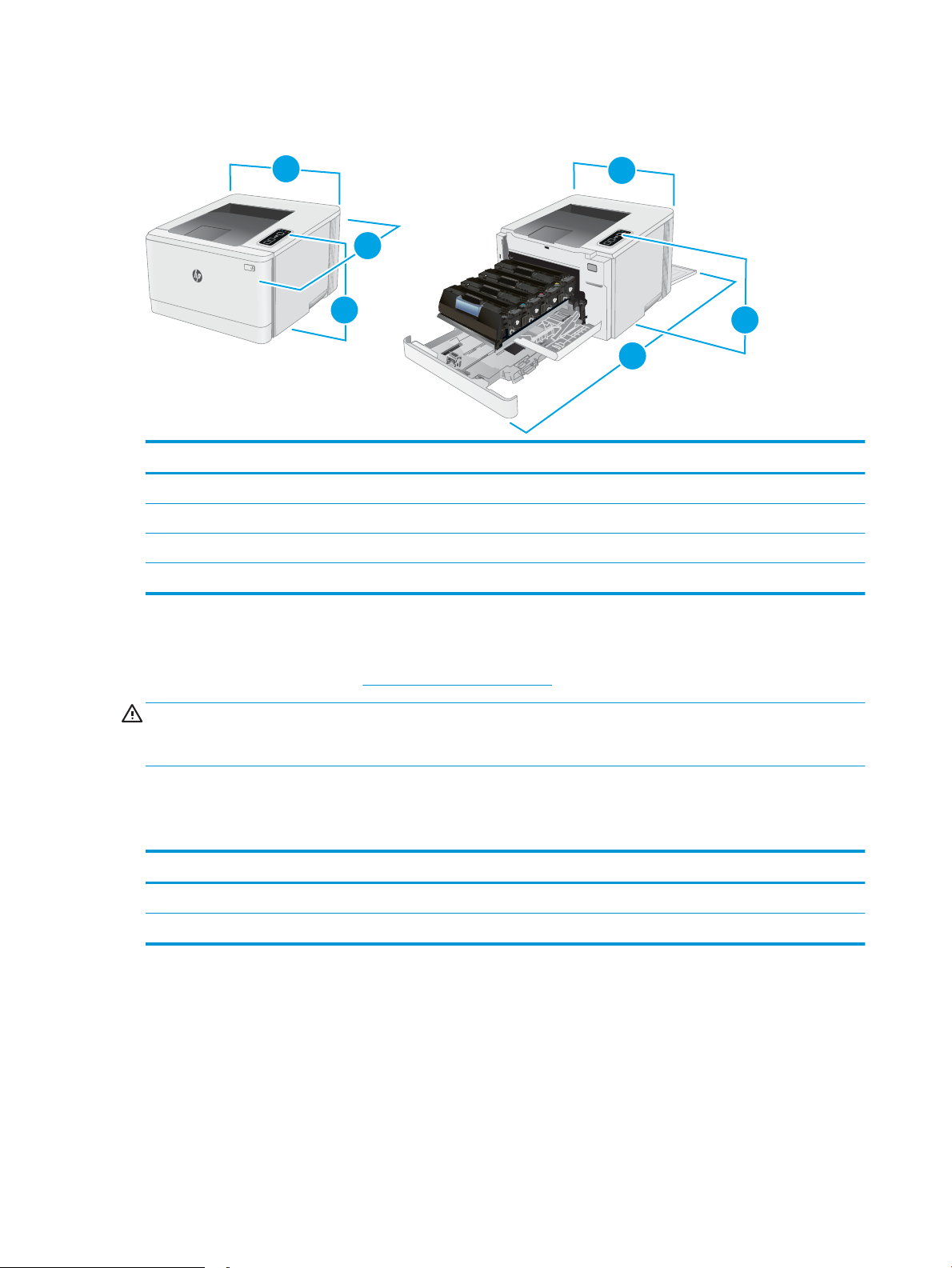
Spausdintuvo matmenys
3
2
1
3
2
1
1-1 iliustracija Spausdintuvo matmenys
1. Aukštis 244,2 mm 244,2 mm
2. Gylis 379,6 mm 855 mm
3. Plotis 392 mm 392 mm
Visiškai uždarytas spausdintuvas Visiškai atidarytas spausdintuvas
Svoris (su kasetėmis) 13,3 kg
Energijos sąnaudos, elektros specikacijos ir akustinės emisijos
Atnaujintos informacijos ieškokite www.hp.com/support/ljM153.
ĮSPĖJIMAS: Maitinimo srovės reikalavimai skiriasi priklausomai nuo šalies / regiono, kuriame spausdintuvas
parduodamas. Nekeiskite darbinės įtampos nustatymo. Taip sugadinsite spausdintuvą ir spausdintuvo garantija
nustos galioti.
Veikimo aplinkos sąlygos
1
-3 lentelė Veikimo aplinkos sąlygos
Aplinka Rekomenduojama Leistina
Temperatūra 17–25 °C 15–30 °C
Santykinė drėgmė Nuo 30 iki 70 % santykinės drėgmės (RH) 10–80 % (RH)
8 1 skyrius Spausdintuvo apžvalga LTWW
Page 17
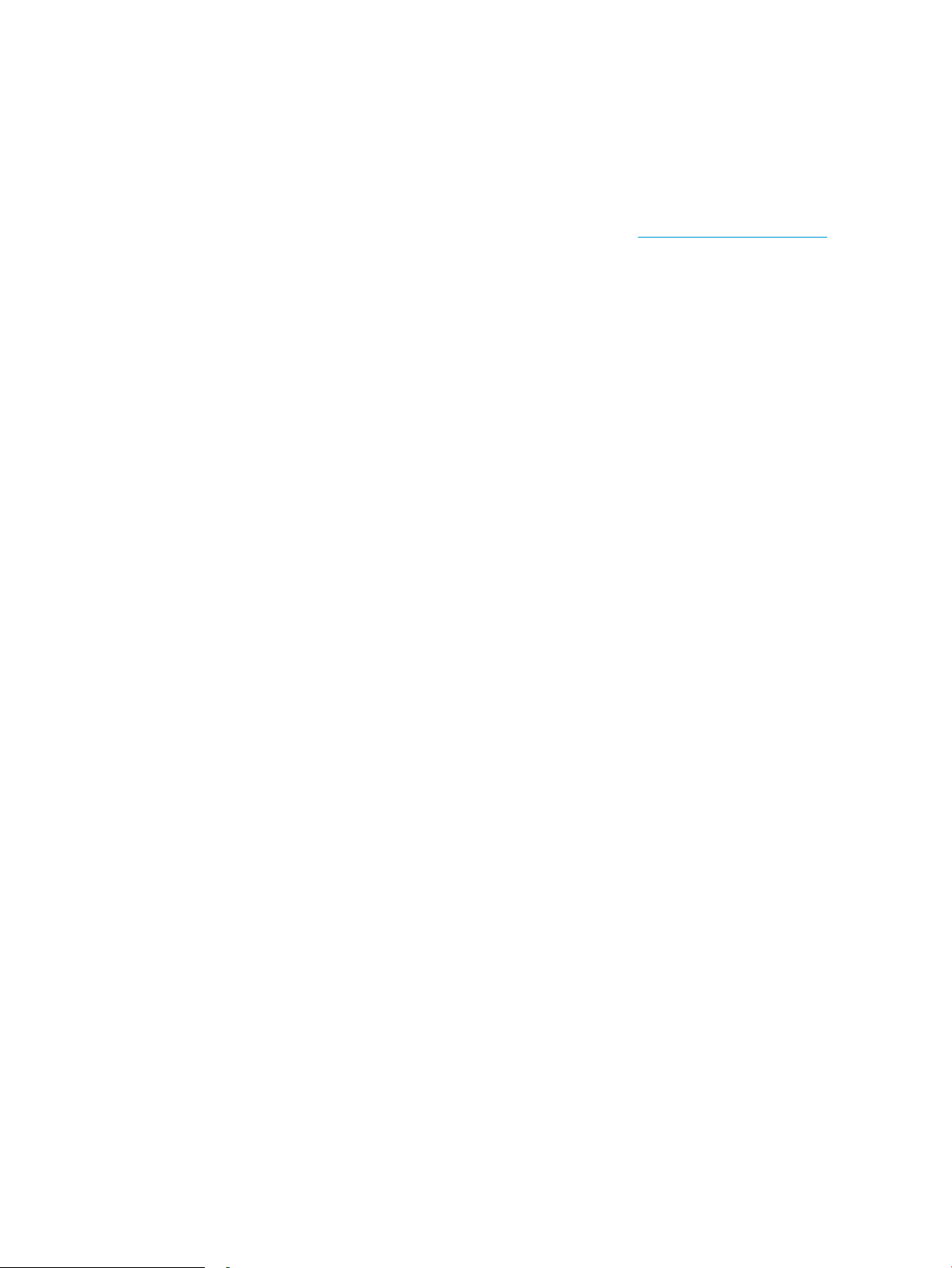
Spausdintuvo aparatinės įrangos sąranka ir programinės įrangos diegimas
Pagrindines sąrankos instrukcijas rasite sąrankos plakate ir darbo pradžios vadove, pateiktame su spausdintuvu.
Papildomų instrukcijų ieškokite HP techninės pagalbos internetiniame puslapyje.
Norėdami gauti HP visa apimančią pagalbą dėl spausdintuvo, apsilankykite www.hp.com/support/ljM153.
Raskite toliau nurodytą palaikymo informaciją:
● Diegimas ir kongūracija
● Mokymai ir naudojimas
● Problemų sprendimas
● Programinės įrangos ir programinės-aparatinės įrangos naujinimų atsisiuntimas
● Prisijunkite prie pagalbos forumų
● Raskite garantiją ir teisinę informaciją
LTWW Spausdintuvo aparatinės įrangos sąranka ir programinės įrangos diegimas 9
Page 18
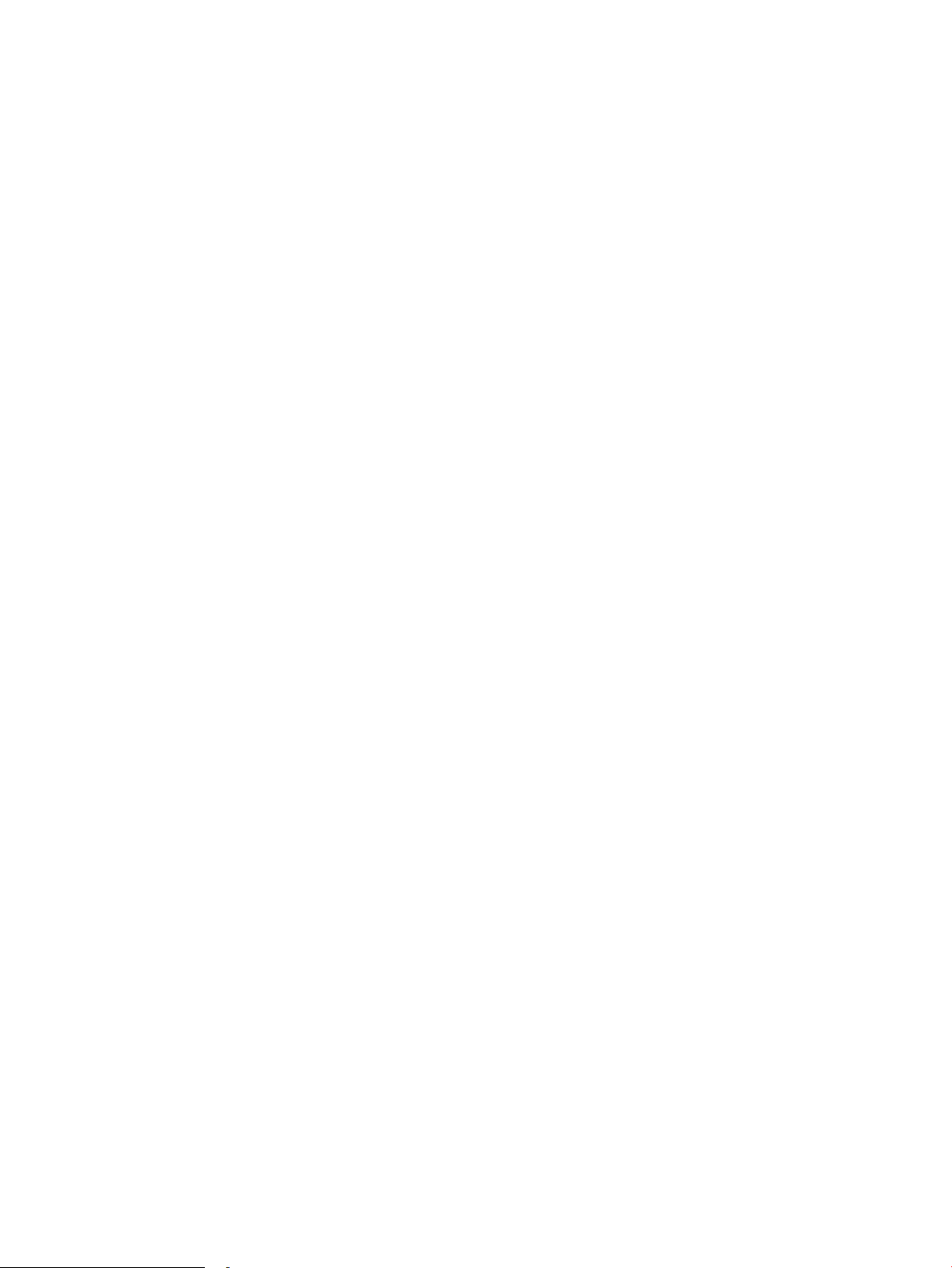
10 1 skyrius Spausdintuvo apžvalga LTWW
Page 19
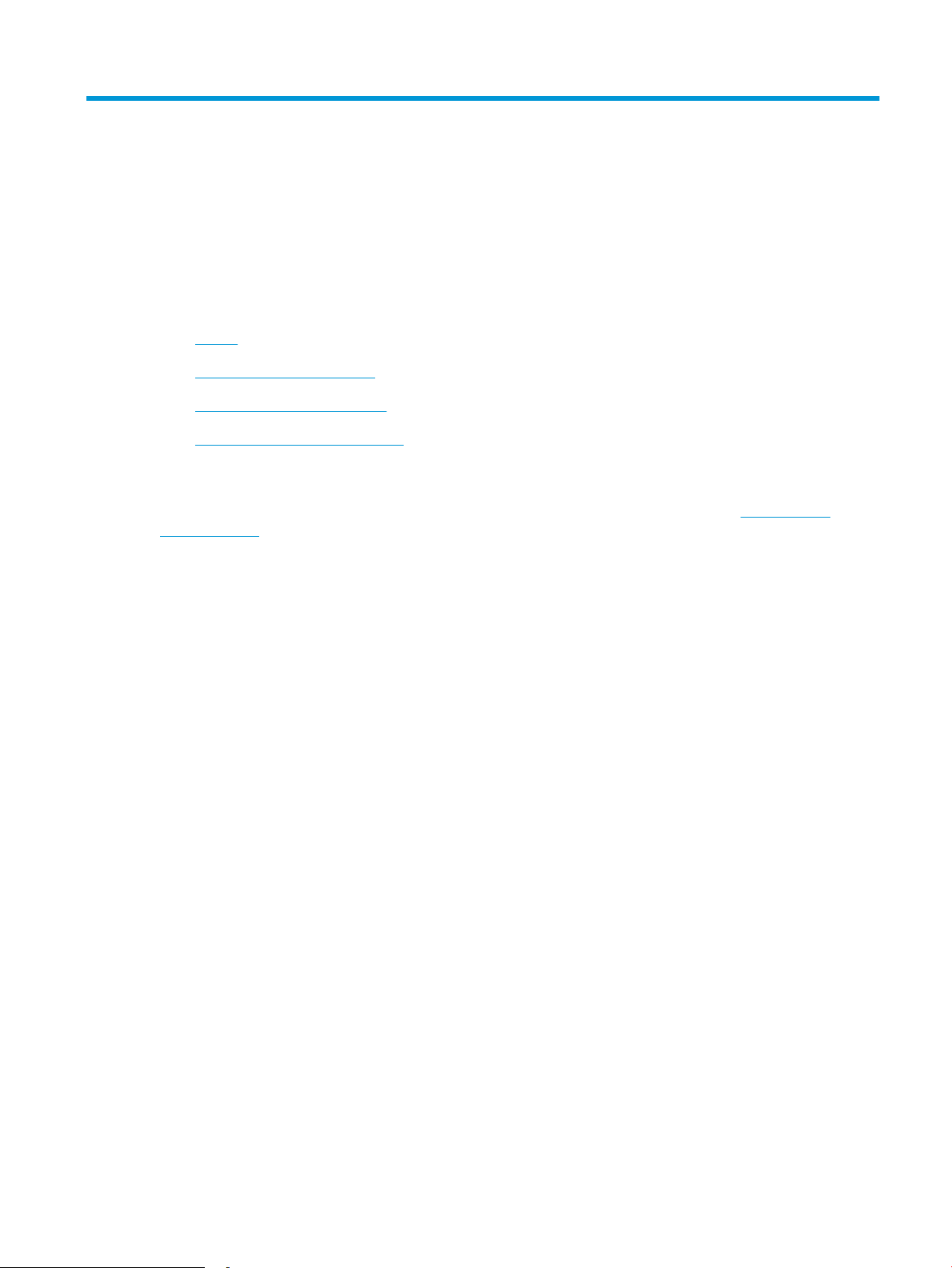
2 Popieriaus dėklai
●
Įžanga
●
Popieriaus įdėjimas į 1 dėklą
●
Vokų įdėjimas ir spausdinimas
●
Etikečių įdėjimas ir spausdinimas
Daugiau informacijos rasite:
Toliau pateikta informacija yra teisinga paskelbimo metu. Naujausios informacijos ieškokite www.hp.com/
support/ljM153.
HP visa apimantis spausdintuvo pagalbos centras pateikia tokią informaciją:
● Diegimas ir kongūracija
● Mokymai ir naudojimas
● Problemų sprendimas
● Atsisiųsti programinės ir programinės-aparatinės įrangos atnaujinimus
● Prisijunkite prie pagalbos forumų
● Raskite garantiją ir teisinę informaciją
LTWW 11
Page 20
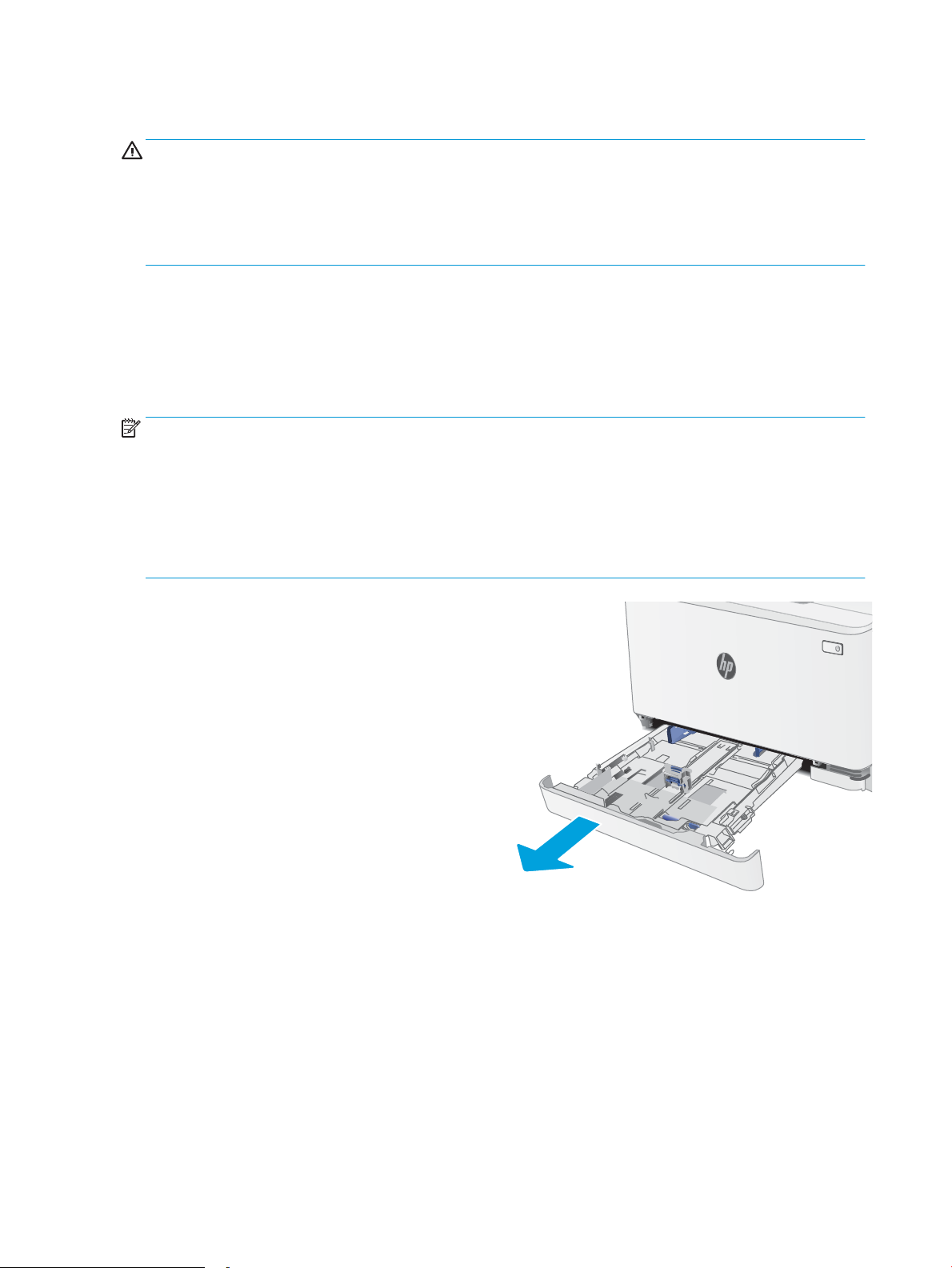
Įžanga
ĮSPĖJIMAS: Nedėkite daugiau kaip vieno papildomo dėklo vienu metu.
Nenaudokite popieriaus dėklo kaip laiptelio.
Nelieskite popieriaus dėklų, kai jie užsidaro.
Visi dėklai turi būti uždaryti, kai spausdintuvas pernešamas.
Popieriaus įdėjimas į 1 dėklą
Įžanga
Toliau pateikiama informacija, kaip į 1 dėklą įdėti popierių. Šiame dėkle telpa iki 150 lapų, kurių dydis 75 g/m2.
PASTABA: Norėdami išvengti popieriaus strigčių:
● Niekada nedėkite ir neimkite popieriaus iš dėklo spausdinant.
● Prieš dėdami popierių į dėklą, pašalinkite visą popierių iš įvesties dėklo ir ištiesinkite dėtuvę.
● Dėdami popierių į dėklą, nesulankstykite popieriaus.
● Naudokite nesulamdytą, neperlenktą ar nesuplėšytą popierių.
1. Atidarykite dėklą.
PASTABA: Kai dėklas naudojamas, neatidarykite
jo.
12 2 skyrius Popieriaus dėklai LTWW
Page 21
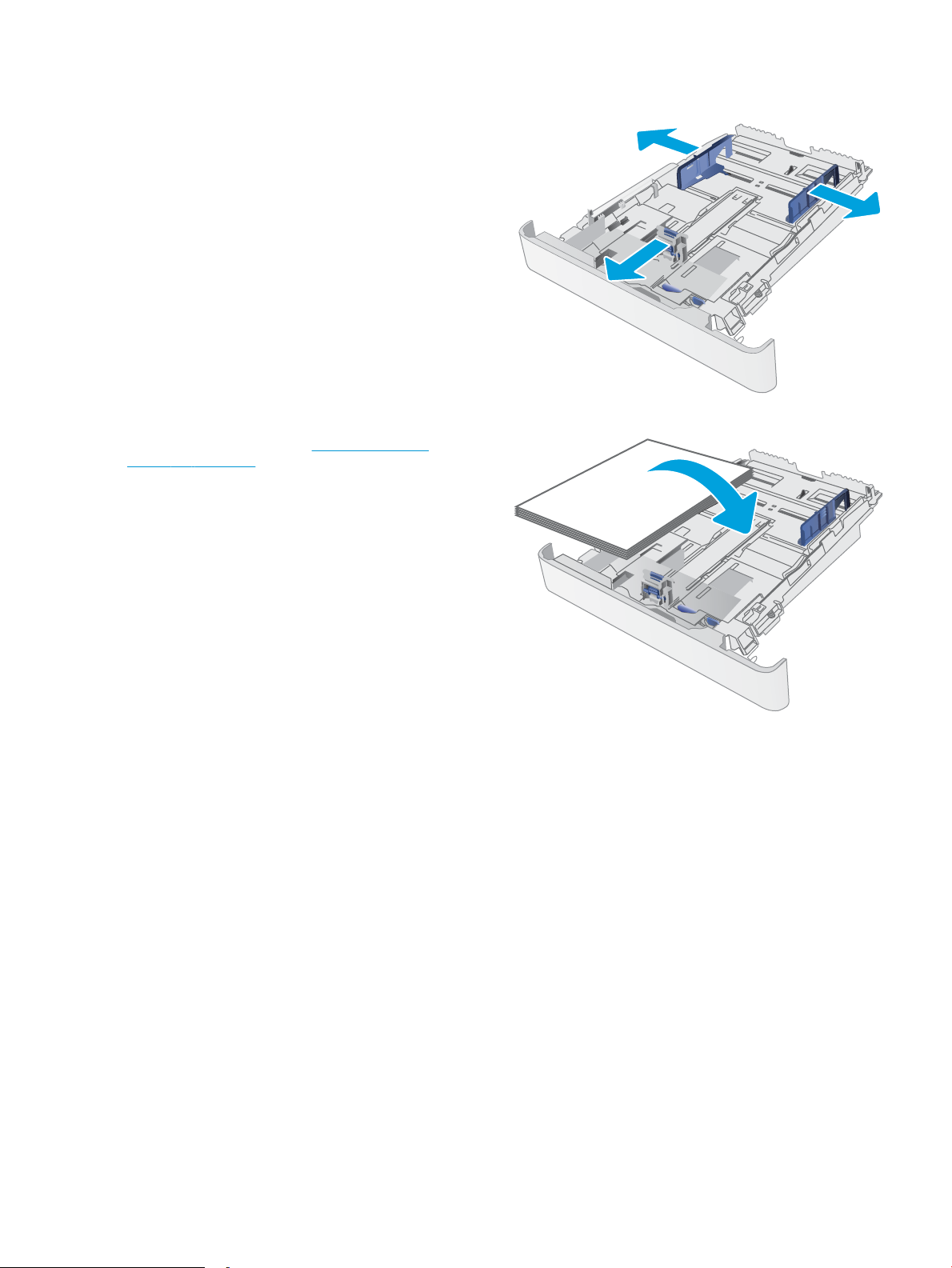
2. Sureguliuokite popieriaus kreiptuvus spausdami
reguliavimo griovelį ir paslinkite kreiptuvus iki
naudojamo popieriaus dydžio.
PASTABA: Norėdami įdėti „Legal“ formato
popieriaus, pailginkite dėklą, paspausdami ir
laikydami mėlyną ksatorių ir traukdami dėklo
priekį. Įdėjus „Legal“ formato popieriaus 1 dėklas
ištraukiamas iš spausdintuvo priekinės dalies
maždaug 57,5 mm
3. Įdėkite popieriaus į dėklą. Informacijos apie
popieriaus nukreipimą rasite 1 dėklo popieriaus
kryptis 15 puslapyje.
LTWW Popieriaus įdėjimas į 1 dėklą 13
Page 22
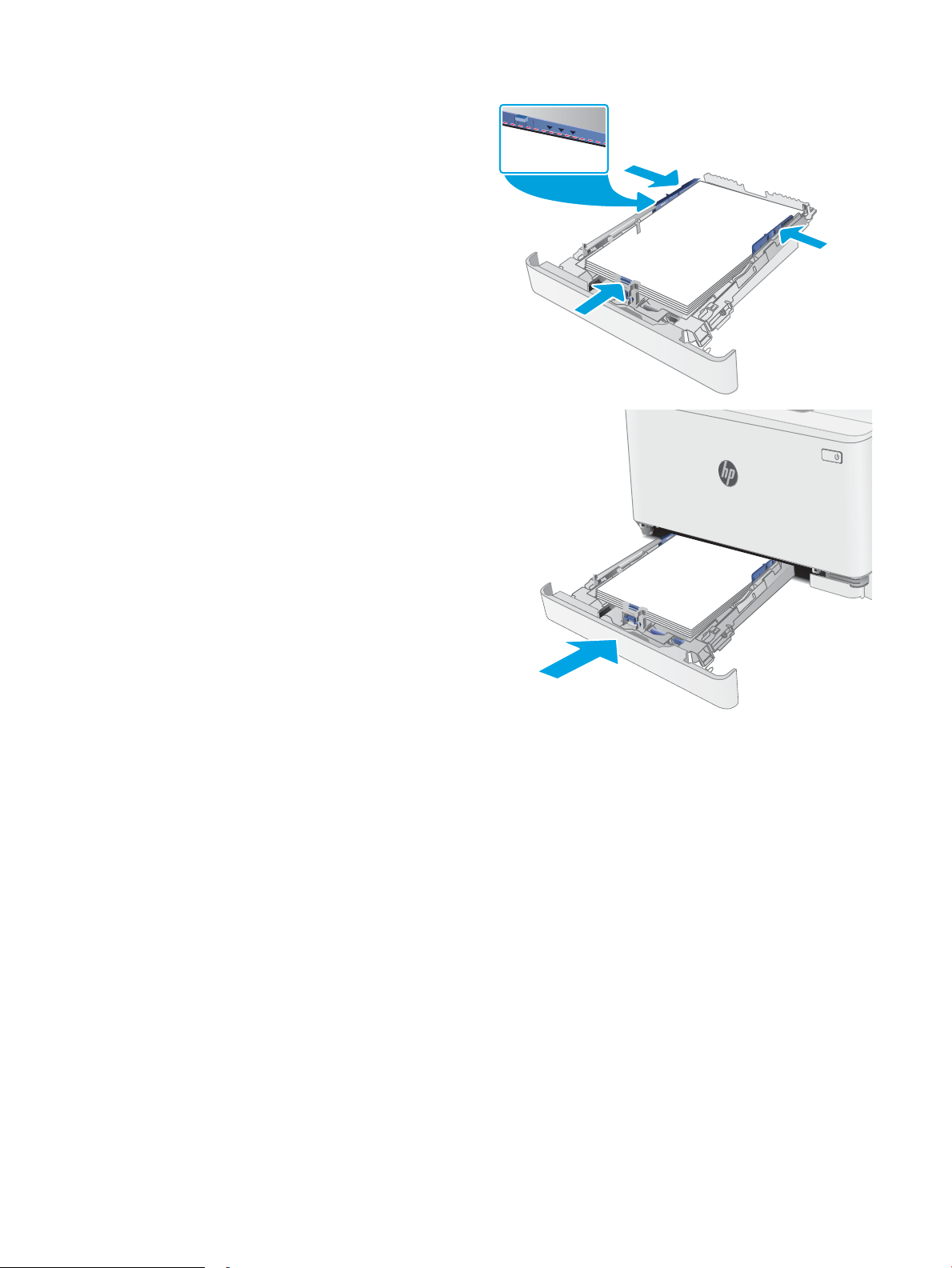
4. Sureguliuokite popieriaus kreiptuvus, kad jie šiek
tiek liestų popierių, bet nelenktų jo.
PASTABA: Popieriaus kreipiklių neprispauskite
prie pat popieriaus šūsnies.
PASTABA: Norėdami išvengti strigčių,
sureguliuokite popieriaus kreiptuvus iki tinkamo
dydžio ir neperpildykite dėklo.
5. Uždarykite dėklą.
14 2 skyrius Popieriaus dėklai LTWW
Page 23
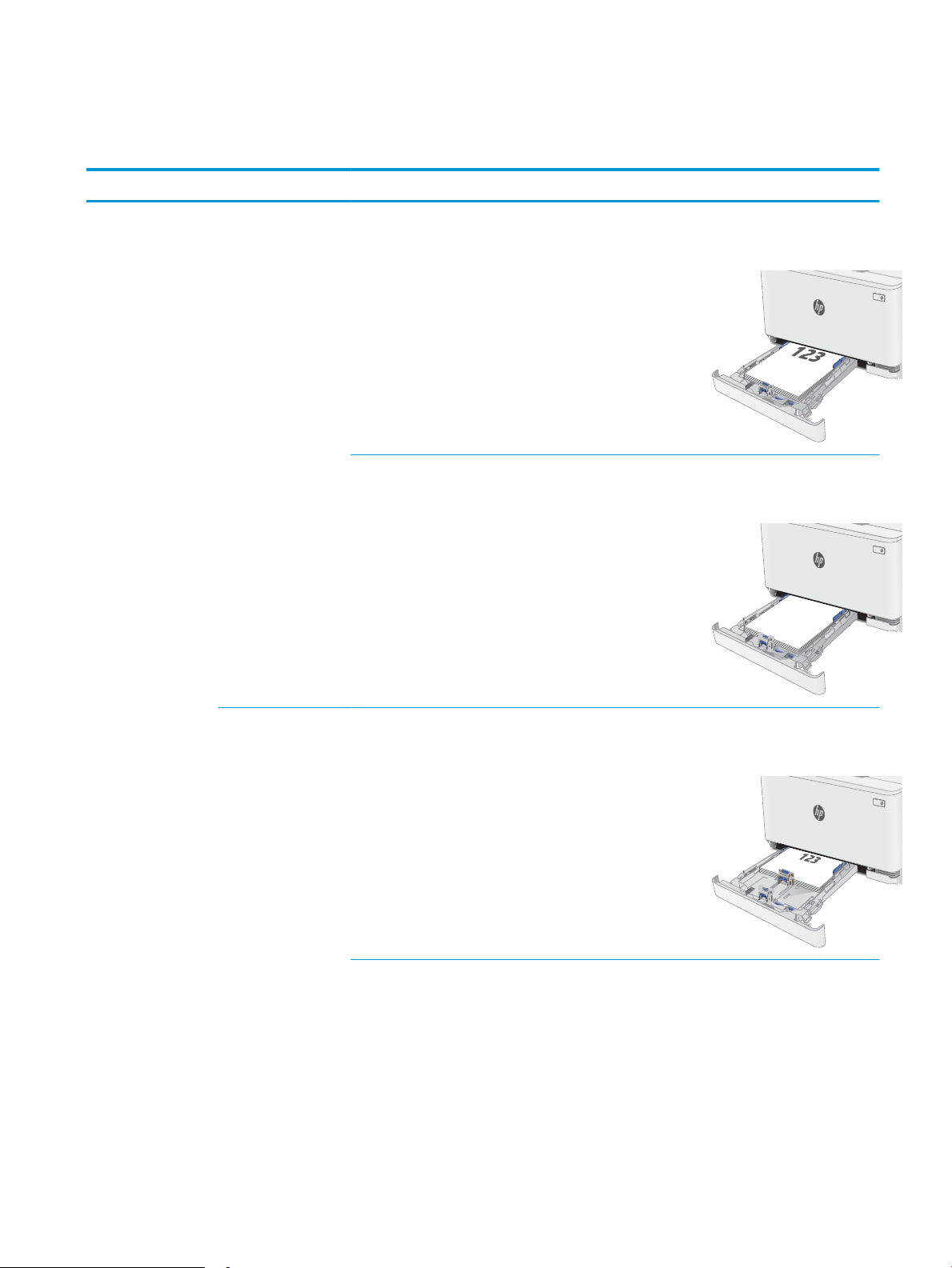
1 dėklo popieriaus kryptis
123
Naudojant popierių, kuriam būtinas specialus pakreipimas, būtina įdėti jį pagal informaciją šioje lentelėje.
Popieriaus tipas Vaizdo padėtis Išvestis Popieriaus dydis Kaip dėti popierių
Firminis blankas arba iš
anksto atspausdintas
Vertikalus Vienpusis
spausdinimas
Dvipusis spausdinimas „Letter“ (Laiškas), „Legal“ (Teisinis),
„Letter“ (Laiškas), „Legal“ (Teisinis),
„Executive“, „Ocio“ (8,5 x 13), A4,
A6, B5 (JIS), B5 (ISO), „Postcard
#10“, „Japanese Postcard (Postcard
(JIS))“, „Double Japan Postcard
Rotated (Double Postcard (JIS))“
„Executive“, „Ocio“ (8,5 x 13), A4,
A6, B5 (JIS), B5 (ISO), „Postcard
#10“, „Japanese Postcard (Postcard
(JIS))“, „Double Japan Postcard
Rotated (Double Postcard (JIS))“
Spausdinimo puse aukštyn
Viršutinis kraštas dėklo gale
Spausdinimo puse žemyn
Viršutinis kraštas dėklo gale
Horizontalus Vienpusis
spausdinimas
„A5“ Spausdinimo puse aukštyn
Viršutinis kraštas dėklo gale
LTWW Popieriaus įdėjimas į 1 dėklą 15
Page 24
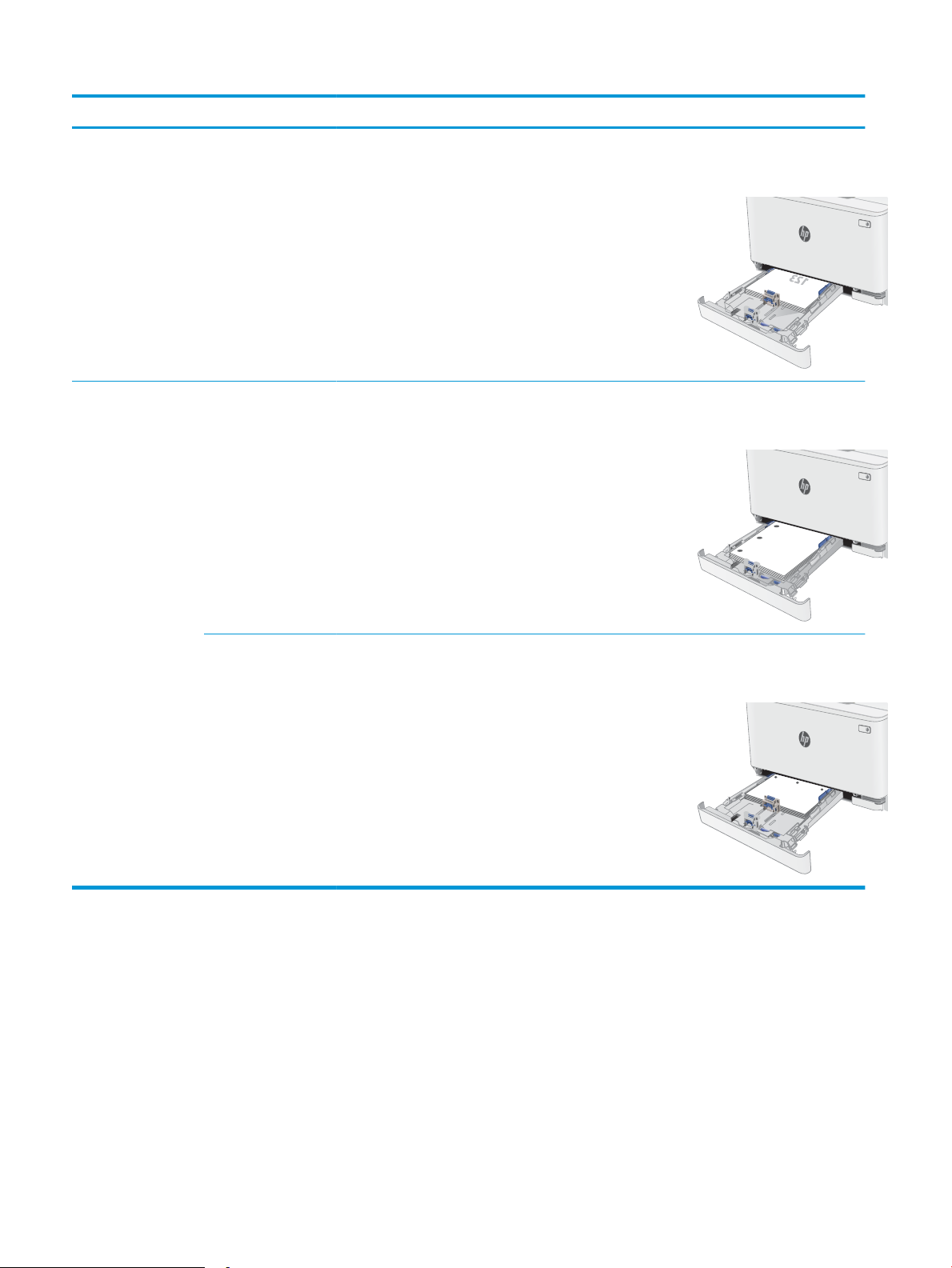
Popieriaus tipas Vaizdo padėtis Išvestis Popieriaus dydis Kaip dėti popierių
Dvipusis spausdinimas „A5“ Spausdinimo puse žemyn
Viršutinis kraštas dėklo gale
„Prepunched“
(perforuotas)
Vertikalus 1 pusės arba 2 pusių
spausdinimas
Horizontalus 1 pusės arba 2 pusių
spausdinimas
„Letter“ (Laiškas), „Legal“ (Teisinis),
„Executive“, „Ocio“ (8,5 x 13), A4,
A6, B5 (JIS), B5 (ISO), „Postcard
#10“, „Japanese Postcard (Postcard
(JIS))“, „Double Japan Postcard
Rotated (Double Postcard (JIS))“
„A5“ Spausdinimo puse aukštyn
Spausdinimo puse aukštyn
Skylės dėklo kairėje pusėje
Skylės nukreiptos į dėklo priekį
16 2 skyrius Popieriaus dėklai LTWW
Page 25
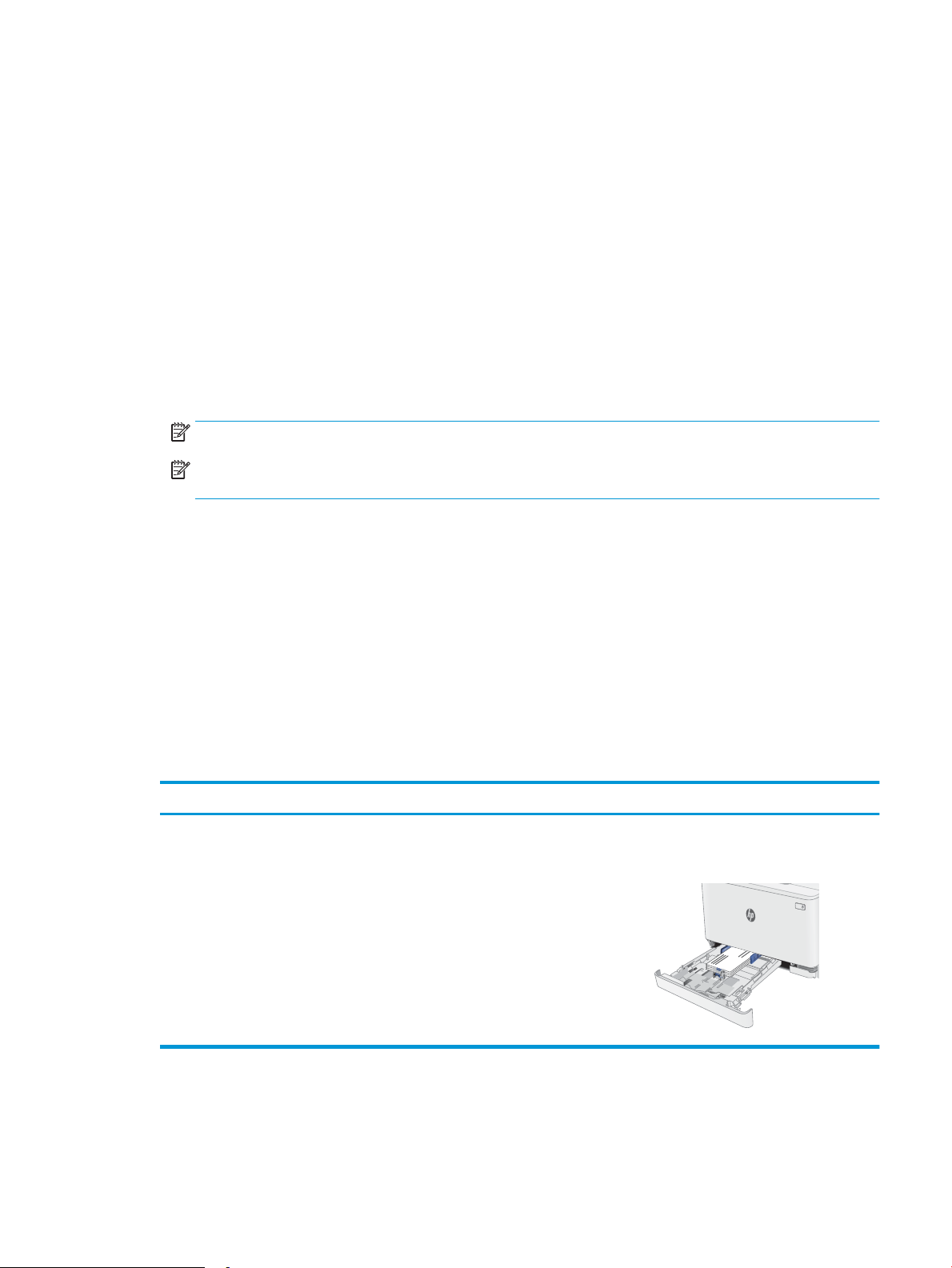
Vokų įdėjimas ir spausdinimas
Įžanga
Šiame skyriuje paaiškinama, kaip įdėti ir spausdinti vokus. 1 dėkle telpa iki 5 vokų.
Norėdami spausdinti vokus su rankinio tiekimo parinktimi, atlikite nurodytus veiksmus, kad spausdinimo
tvarkyklėje pasirinktumėte tinkamus nustatymus, ir spausdintuve nustatę spausdinimo užduotį įdėkite vokus į
dėklą.
Vokų spausdinimas
1. Programoje pasirinkite parinktį Spausdinti.
2. Iš spausdintuvų sąrašo pasirinkite norimą spausdintuvą, tada spustelėkite arba bakstelėkite mygtuką
„Properties“ (Ypatybės) arba „Preferences“ (Nuostatos), kad atidarytumėte spausdinimo tvarkyklę.
PASTABA: skirtingos programos turi kitokius mygtukų pavadinimus.
PASTABA: Norėdami pasinaudoti šiomis funkcijomis iš „Windows“ 8 ar 8.1 pradžios ekrano, pasirinkite
„Devices“ (Įrenginiai), pasirinkite „Print“ (Spausdinti) ir tada rinkitės spausdintuvą.
3. Spustelėkite skirtuką Popierius / kokybė.
4. Išskleidžiamajame sąraše „Paper size“ (Popieriaus dydis) pasirinkite tinkamą vokų dydį.
5. Išskleidžiamajame sąraše „Paper type“ (Popieriaus tipas) pasirinkite „Envelope“ (Vokas).
6. Išskleidžiamajame sąraše „Paper source“ (Popieriaus tiekimas) pasirinkite „Manual feed“ (Rankinis
tiekimas).
7. Spustelėkite mygtuką Gerai, jei norite uždaryti dialogo langą Dokumentų savybės.
8. Norėdami spausdinti užduotį, dialogo lange Spausdinti spustelėkite mygtuką Gerai.
Voko pakreipimas
Dėklas Voko dydis Kaip dėti vokus
1 dėklas Vokas #10, vokas „Monarch“, vokas B5,
Spausdinama puse aukštyn
vokas C5, vokas DL
Trumpasis pašto ženklo kraštas dėklo gale
LTWW Vokų įdėjimas ir spausdinimas 17
Page 26
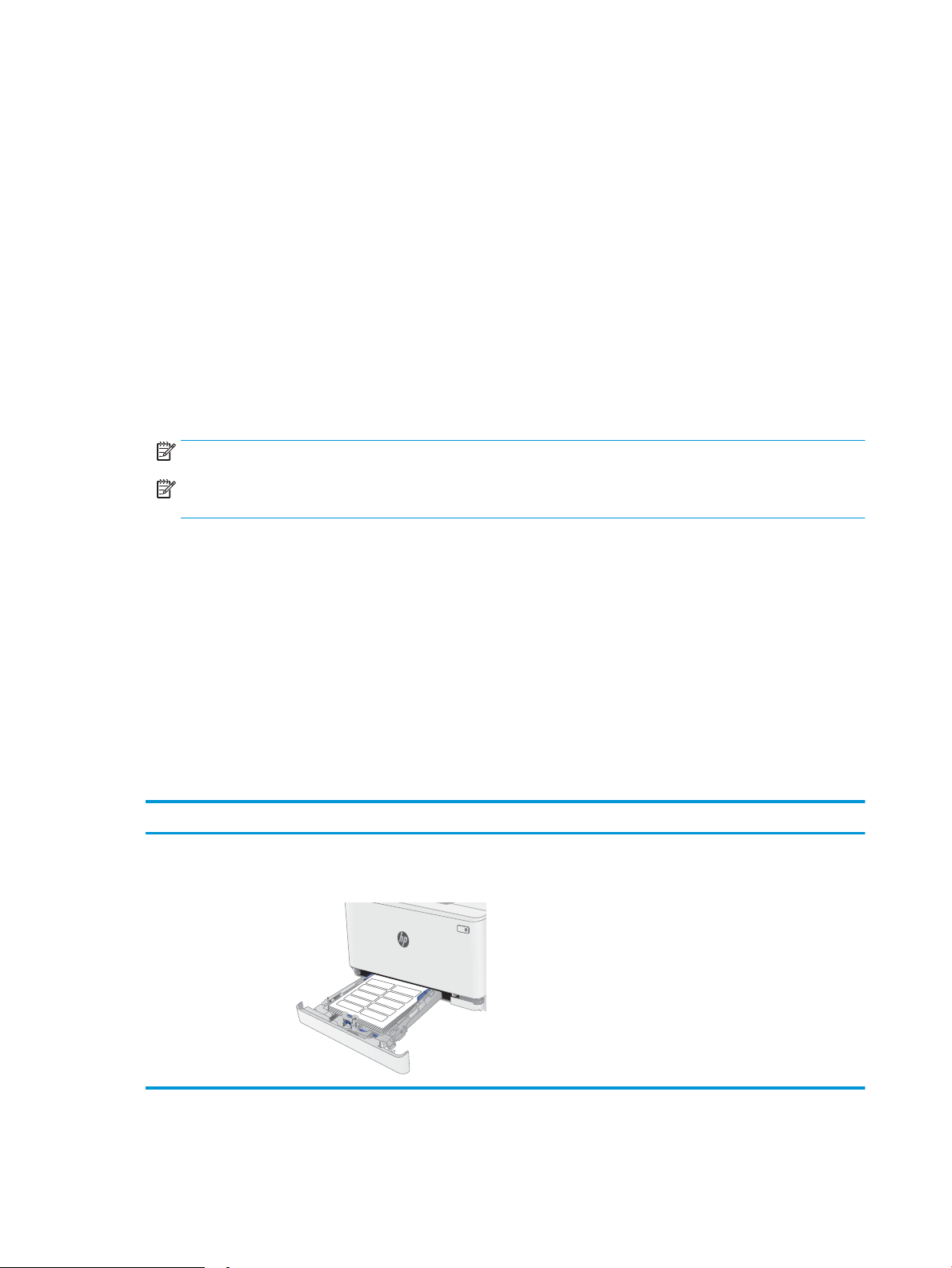
Etikečių įdėjimas ir spausdinimas
Įžanga
Šiame skyriuje aprašoma, kaip įdėti ir spausdinti etiketes. 1 dėkle telpa iki 50 etikečių lapų.
Norėdami spausdinti etiketes su rankinio tiekimo parinktimi, atlikite nurodytus veiksmus, kad spausdinimo
tvarkyklėje pasirinktumėte tinkamus nustatymus, ir spausdintuve nustatę spausdinimo užduotį įdėkite etiketes į
dėklą. Naudojant rankinį tiekimą, spausdintuvas laukia spausdinimo užduoties, kol bus aptikta, jog dėklas buvo
atidarytas.
Etikečių įdėjimas rankiniu būdu
1. Programoje pasirinkite parinktį Spausdinti.
2. Pasirinkite spausdintuvą iš spausdintuvų sąrašo, tada spustelėkite arba bakstelėkite mygtuką „Properties“
(Ypatybės) arba „Preferences“ (Nuostatos) tam, kad atvertumėte spausdintuvo tvarkyklę.
PASTABA: skirtingos programos turi kitokius mygtukų pavadinimus.
PASTABA: Norėdami pasinaudoti šiomis funkcijomis iš „Windows“ 8 ar 8.1 pradžios ekrano, pasirinkite
„Devices“ (Įrenginiai), pasirinkite „Print“ (Spausdinti) ir tada rinkitės spausdintuvą.
3. Spustelėkite skirtuką Popierius / kokybė.
4. Išskleidžiamajame sąraše „Paper size“ (Popieriaus dydis) pasirinkite tinkamą etikečių lapų dydį.
5. Išskleidžiamajame sąraše „Paper type“ (Popieriaus tipas) pasirinkite „Labels“ (Etiketės).
6. Išskleidžiamajame sąraše „Paper source“ (Popieriaus tiekimas) pasirinkite „Manual feed“ (Rankinis
tiekimas).
7. Spustelėkite mygtuką Gerai, jei norite uždaryti dialogo langą Dokumentų savybės.
8. Norėdami spausdinti užduotį, dialogo lange Spausdinti spustelėkite mygtuką Gerai.
Etiketės pakreipimas
Dėklas Kaip dėti etiketes
1 dėklas Spausdinimo puse aukštyn
Viršutinis kraštas dėklo gale
18 2 skyrius Popieriaus dėklai LTWW
Page 27
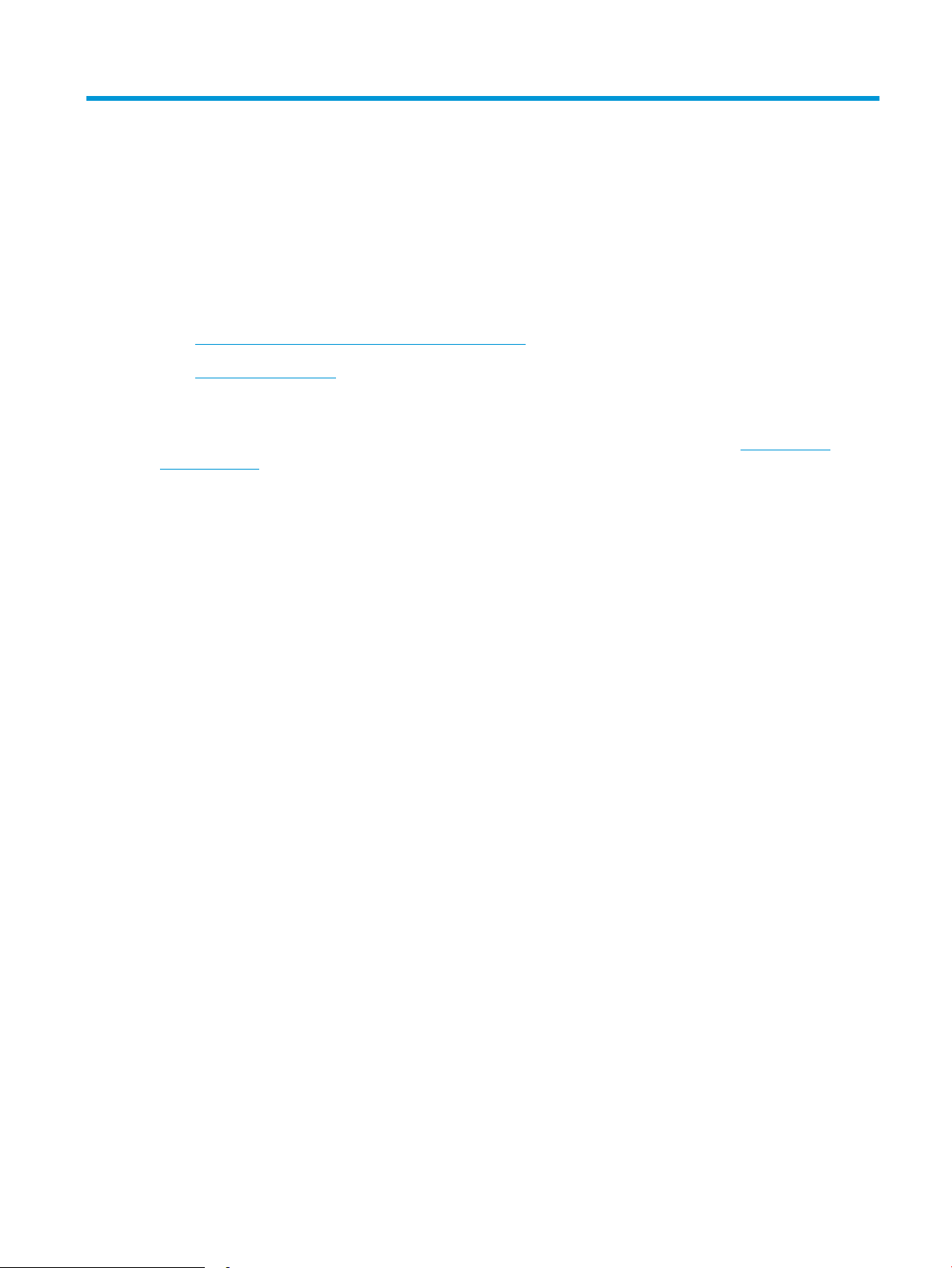
3 Eksploatacinės medžiagos, priedai ir dalys
●
Užsakyti eksploatacines medžiagas, priedus ir dalis"
●
Dažų kasečių keitimas
Daugiau informacijos rasite:
Toliau pateikta informacija yra teisinga paskelbimo metu. Naujausios informacijos ieškokite www.hp.com/
support/ljM153.
HP visa apimantis spausdintuvo pagalbos centras pateikia tokią informaciją:
● Diegimas ir kongūracija
● Mokymai ir naudojimas
● Problemų sprendimas
● Atsisiųsti programinės ir programinės-aparatinės įrangos atnaujinimus
● Prisijunkite prie pagalbos forumų
● Raskite garantiją ir teisinę informaciją
LTWW 19
Page 28
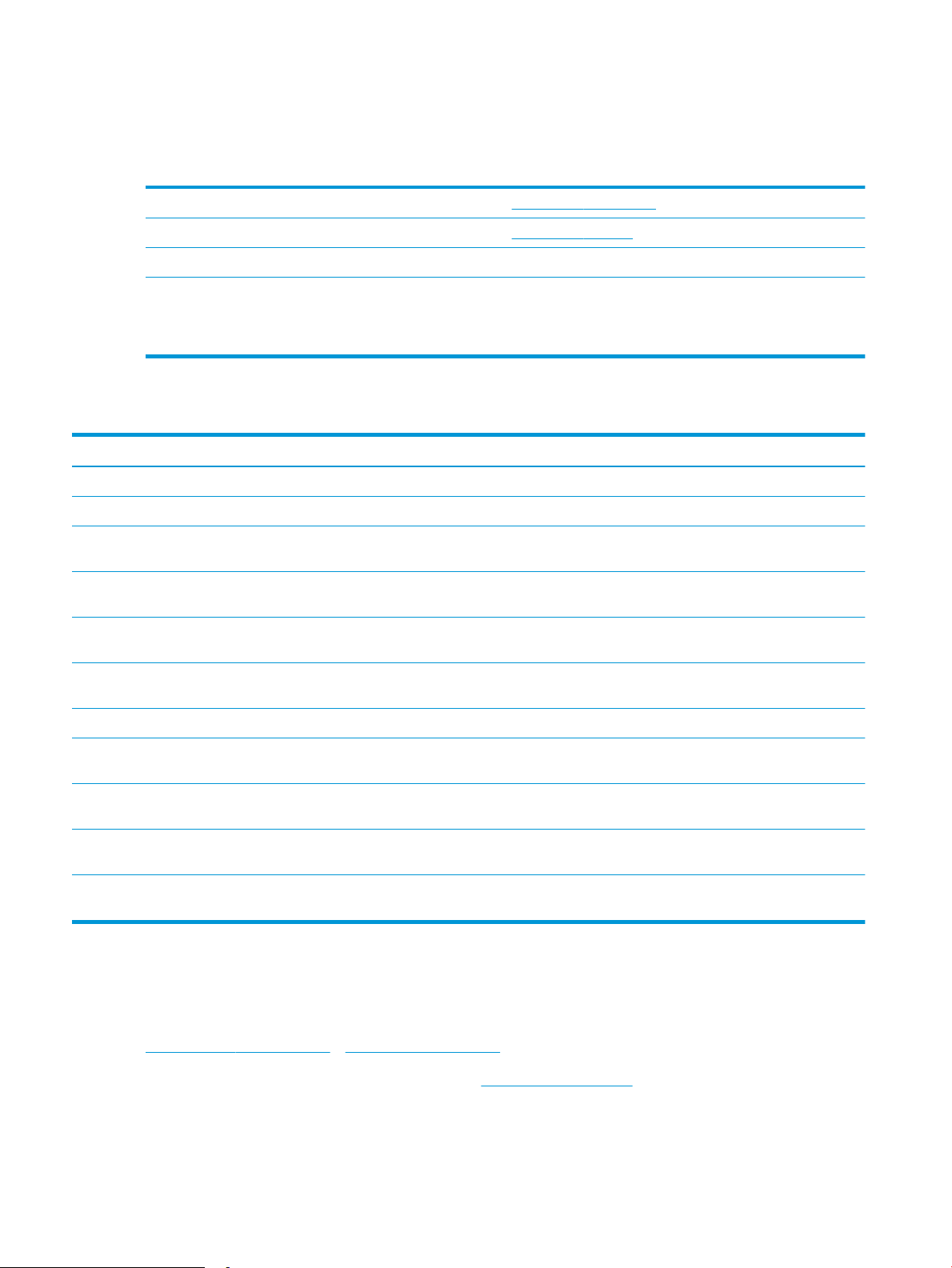
Užsakyti eksploatacines medžiagas, priedus ir dalis"
Užsakymas
Užsakykite eksploatacinių medžiagų ir popieriaus www.hp.com/go/suresupply
Užsakykite originalių HP dalių ir priedų www.hp.com/buy/parts
Užsakykite per priežiūros ar paramos tiekėjus Kreipkitės į HP įgaliotąjį priežiūros ar paramos tiekėją.
Užsakykite naudodami HP integruotąjį tinklo serverį (EWS) Norėdami juo naudotis, kompiuterio palaikomos interneto naršyklės
adreso / URL lauke įveskite spausdintuvo IP adresą arba
pavadinimą. EWS yra nuoroda į „HP SureSupply“ interneto svetainę,
kurioje galima įsigyti originalių HP priemonių.
Eksploatacinės medžiagos ir priedai
Nr. Aprašas Kasetės numeris Gaminio numeris
Eksploatacinės medžiagos
Naudoti tik Šiaurės Amerikoje, Lotynų Amerikoje, Azijos Ramiojo vandenyno šalyse / regionuose ir Japonijoje
„HP 204A Black Original LaserJet“ dažų
kasetė
„HP 204A Cyan Original LaserJet“ dažų
kasetė
„HP 204A Yellow Original LaserJet“
dažų kasetė
„HP 204A Magenta Original LaserJet“
dažų kasetė
Naudoti tik Europoje, Rusijoje, CIS, Viduriniuosiuose Rytuose ir Afrikoje
„HP 205A Black Original LaserJet“ dažų
kasetė
„HP 205A Cyan Original LaserJet“ dažų
kasetė
„HP 205A Yellow Original LaserJet“
dažų kasetė
„HP 205A Magenta Original LaserJet“
dažų kasetė
Įprastos talpos atsarginė juoda dažų kasetė 204A CF510A
Įprastos talpos pakaitinė mėlynų dažų kasetė 204A CF511A
Įprastos talpos pakaitinė geltonų dažų kasetė 204A CF512A
Įprastos talpos pakaitinė rausvų dažų kasetė 204A CF513A
Įprastos talpos atsarginė juoda dažų kasetė 205A CF530A
Įprastos talpos pakaitinė mėlynų dažų kasetė 205A CF531A
Įprastos talpos pakaitinė geltonų dažų kasetė 205A CF532A
Įprastos talpos pakaitinė rausvų dažų kasetė 205A CF533A
Dalys, kurias klientas gali taisyti pats
Daugeliui „HP LaserJet“ spausdintuvų galima įsigyti remonto, kurį gali atlikti pats klientas, dalių (CSR), kad būtų
sutrumpintas remonto laikas. Daugiau informacijos apie CSR programą ir privalumus galite rasti
www.hp.com/go/csr-support ir www.hp.com/go/csr-faq.
Originalios HP atsarginės dalys gali būti užsakytos iš www.hp.com/buy/parts arba susisiekus su HP įgaliotaisiais
paslaugų bei pagalbos teikėjais. Užsakydami privalote pateikti vieną iš šių duomenų: dalies numeris, serijos
numeris (spausdintuvo gale), spausdintuvo numeris arba pavadinimas.
20 3 skyrius Eksploatacinės medžiagos, priedai ir dalys LTWW
Page 29
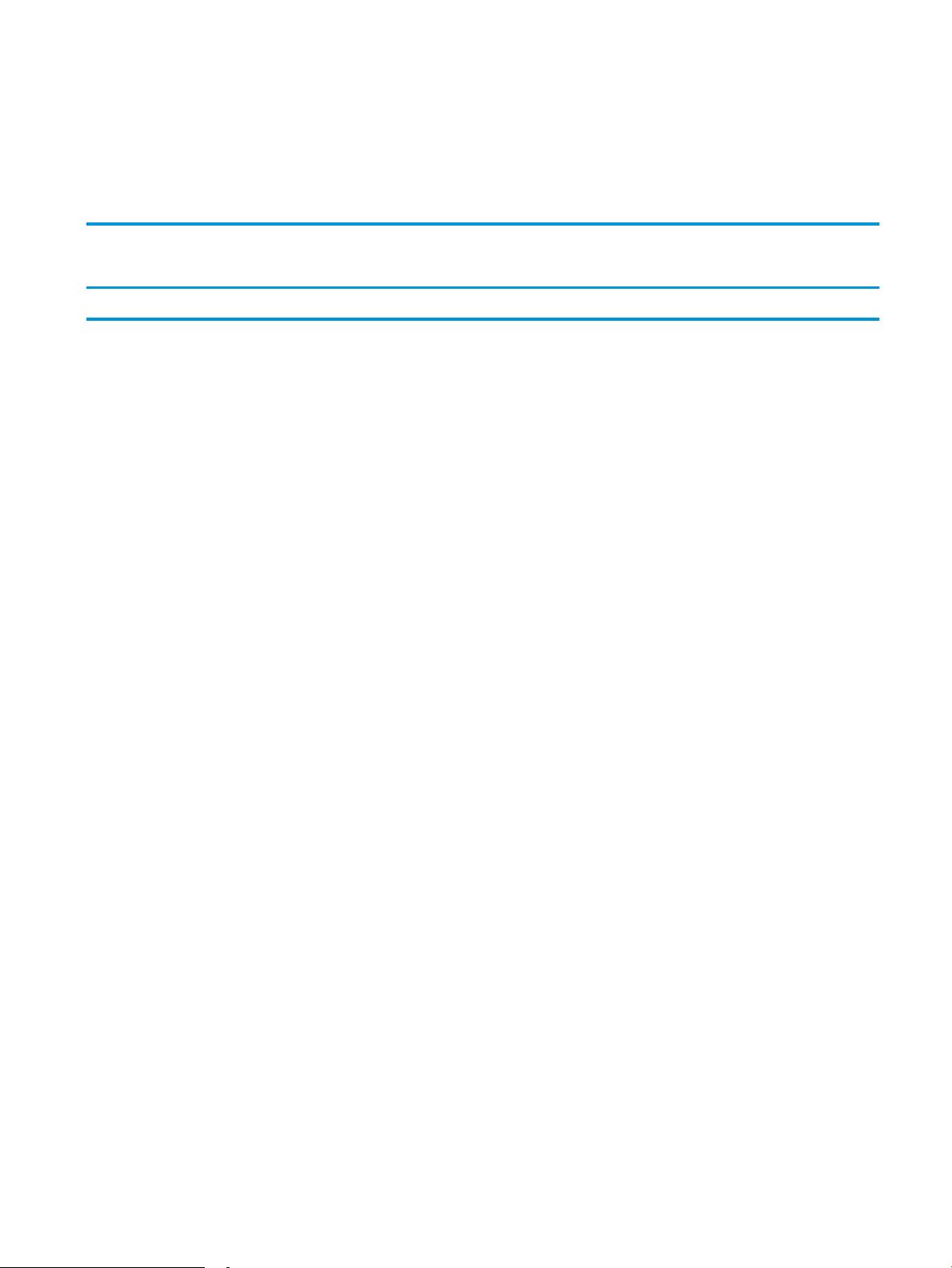
● Dalis, esančias Privalomų dalių, kurias klientas gali taisyti pats, sąraše, klientas turi įtaisyti pats, nebent
norite sumokėti HP aptarnavimo skyriaus darbuotojams, kad jie atlikti remontą. Pagal HP spausdintuvo
garantiją, šioms dalims vietoje teikiamo remonto arba grąžinimo palaikymas netaikomas.
● Sąraše Pasirinktiniai esančias dalis, kurias klientas gali taisyti pats, spausdintuvo garantijos laikotarpiu
HP priežiūros darbuotojai gali įmontuoti jūsų prašymu be papildomo apmokestinimo.
Paties kliento
atliekamo pakeitimo
Nr. Aprašas
150 lapų popieriaus įvesties dėklas Atsarginė 1 dėklo kasetė Privalomas RM2-1684-000
parinktys Gaminio numeris
LTWW Užsakyti eksploatacines medžiagas, priedus ir dalis" 21
Page 30
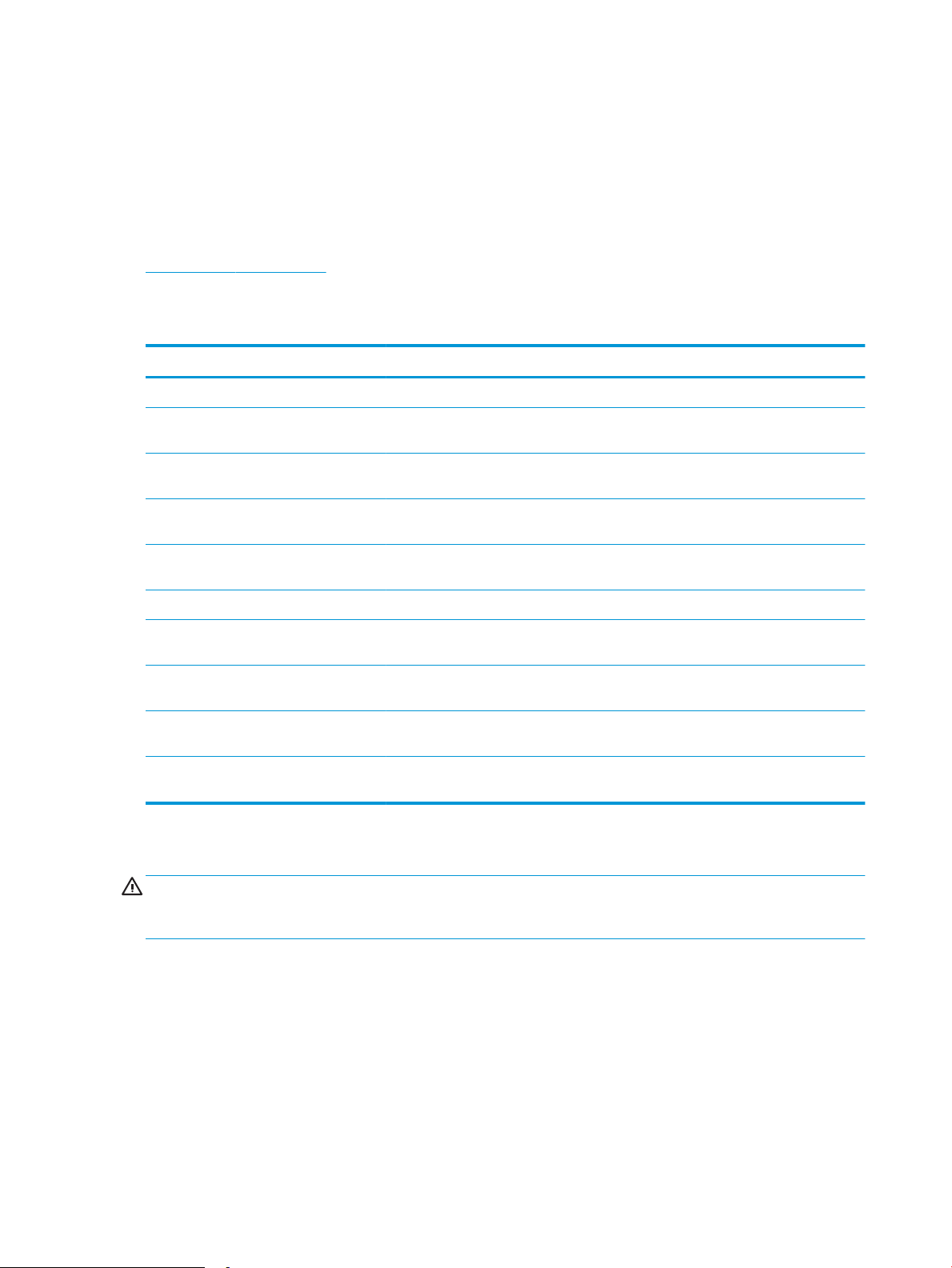
Dažų kasečių keitimas
Įžanga
Spausdintuvas nurodo, kai spausdintuvo kasetėje lieka mažai dažų. Tikroji likusi dažų kasetės eksploatavimo
trukmė gali skirtis. Spausdinimo kokybei tapus nebepriimtinai, pasirūpinkite nauja kasete.
Norėdami įsigyti kasečių arba patikrinti jų suderinamumą su spausdintuvu, eikite į „HP SureSupply“ adresu
www.hp.com/go/suresupply. Slinkite į puslapio apačią ir patikrinkite, šalis / regionas yra tinkami.
Spausdintuve naudojamos keturios spalvos ir kiekvienai spalvai yra atskira dažų kasetė: geltona (Y), rausva (M),
žydra (C) ir juoda (K). Dažų kasetės yra priekinių durelių viduje.
Nr. Aprašas Kasetės numeris Gaminio numeris
Naudoti tik Šiaurės Amerikoje, Lotynų Amerikoje, Azijos Ramiojo vandenyno šalyse / regionuose ir Japonijoje
„HP 204A Black Original LaserJet“ dažų
kasetė
„HP 204A Cyan Original LaserJet“ dažų
kasetė
„HP 204A Yellow Original LaserJet“ dažų
kasetė
„HP 204A Magenta Original LaserJet“ dažų
kasetė
Naudoti tik Europoje, Rusijoje, CIS, Viduriniuosiuose Rytuose ir Afrikoje
„HP 205A Black Original LaserJet“ dažų
kasetė
„HP 205A Cyan Original LaserJet“ dažų
kasetė
„HP 205A Yellow Original LaserJet“ dažų
kasetė
„HP 205A Magenta Original LaserJet“ dažų
kasetė
Įprastos talpos atsarginė juoda dažų kasetė 204A CF510A
Įprastos talpos pakaitinė mėlynų dažų
kasetė
Įprastos talpos pakaitinė geltonų dažų
kasetė
Įprastos talpos pakaitinė rausvų dažų kasetė 204A CF513A
Įprastos talpos atsarginė juoda dažų kasetė 205A CF530A
Įprastos talpos pakaitinė mėlynų dažų
kasetė
Įprastos talpos pakaitinė geltonų dažų
kasetė
Įprastos talpos pakaitinė rausvų dažų kasetė 205A CF533A
Neišimkite dažų kasetės iš pakuotės, kol neketinate jos naudoti.
204A CF511A
204A CF512A
205A CF531A
205A CF532A
ĮSPĖJIMAS: Kad nepažeistumėte dažų kasetės, nepalikite jos šviesoje ilgiau nei keletą minučių. Jei dažų kasetės
turi būti išimtos iš spausdintuvo ilgesnį laiką, įdėkite kasetę į originalią plastiko pakuotę arba uždenkite kasetę
lengvu ir nepermatomu daiktu.
Šiame piešinyje parodomos dažų kasetės dalys.
22 3 skyrius Eksploatacinės medžiagos, priedai ir dalys LTWW
Page 31

2
1
3
1. Rankenėlė
2. Vaizdo apdorojimo būgnas
3. Atminties lustas
ĮSPĖJIMAS: Jei dažų pateko ant drabužių, nuvalykite sausu audiniu ir plaukite šaltame vandenyje. Karštas
vanduo padės dažams įsiskverbti į audinį.
PASTABA: Informacija apie panaudotų dažų kasečių perdirbimą pateikta ant dažų kasečių dėžės.
LTWW Dažų kasečių keitimas 23
Page 32

Dažų kasetės išėmimas ir pakeitimas
1. Atidarykite priekines dureles.
2. Suimkite už mėlyno dažų kasetės laikiklio ir
ištraukite stalčių.
3. Suimkite už dažų kasetės rankenėlės, tada
truktelėkite kasetę aukštyn ir ją išimkite.
24 3 skyrius Eksploatacinės medžiagos, priedai ir dalys LTWW
Page 33

4. Išėmę naują dažų kasetės pakuotę iš dėžės,
patraukite ant pakuotės esantį atidarymo skirtuką.
5. Išimkite dažų kasetę iš atidarytos pakuotės dėklo.
Išsaugokite visas pakuotes, kad galėtumėte
perdirbti dažų kasetę.
PASTABA: Nelieskite žalio vaizdo apdorojimo
būgno. Pirštų atspaudai ant vaizdo būgno gali
sukelti spausdinimo defektų.
6. Suimkite dažų kasetę už abiejų šonų ir nestipriai
pakratykite horizontaliai, kad dažai kasetės viduje
vienodai pasiskirstytų.
LTWW Dažų kasečių keitimas 25
Page 34

7. Įdėkite naują dažų kasetę. Įsitikinkite, kad spalvų
lusto kasetės atitinka spalvų lustą ant stalčiaus.
PASTABA: Nelieskite žalio vaizdo apdorojimo
būgno. Pirštų atspaudai ant vaizdo būgno gali
sukelti spausdinimo defektų.
8. Uždarykite dažų kasečių stalčių.
9. Uždarykite priekines dureles.
26 3 skyrius Eksploatacinės medžiagos, priedai ir dalys LTWW
Page 35

4 Spausdinimas
●
Spausdinimo užduotys („Windows“)
●
Spausdinimo užduotys (OS X)
●
Mobilusis spausdinimas
Daugiau informacijos rasite:
Toliau pateikta informacija yra teisinga paskelbimo metu. Naujausios informacijos ieškokite www.hp.com/
support/ljM153.
HP visa apimantis spausdintuvo pagalbos centras pateikia tokią informaciją:
● Diegimas ir kongūracija
● Mokymai ir naudojimas
● Problemų sprendimas
● Atsisiųsti programinės ir programinės-aparatinės įrangos atnaujinimus
● Prisijunkite prie pagalbos forumų
● Raskite garantiją ir teisinę informaciją
LTWW 27
Page 36

Spausdinimo užduotys („Windows“)
Kaip spausdinti („Windows“)
Toliau pateikiami veiksmai aprašo pagrindinį spausdinimo procesą, skirtą „Windows“.
1. Programoje pasirinkite parinktį Spausdinti.
2. Iš spausdintuvų sąrašo pasirinkite spausdintuvą. Norėdami pakeisti nustatymus, spustelėkite mygtuką
Ypatybės arba Nuostatos tam, kad atvertumėte spausdintuvo tvarkyklę.
PASTABA: skirtingos programos turi kitokius mygtukų pavadinimus.
PASTABA: „Windows“ 10, 8.1 ir 8 šios programos turės skirtingą išdėstymą ir skirtingas funkcijas nei toliau
aprašytos darbastalio programos. Norėdami prieiti prie spausdinimo funkcijos iš pradžios ekrano
programos, atlikite šiuos veiksmus:
● „Windows 10“: Pasirinkite Spausdinti ir tada pasirinkite spausdintuvą.
● „Windows“ 8.1 arba 8: Pasirinkite Įrenginiai, pasirinkite Spausdinti ir tada pasirinkite spausdintuvą.
„HP PCL-6 V4“ tvarkyklei „HP Smart“ programa atsiunčia papildomas tvarkyklės funkcijas, kai pasirenkama
Daugiau nustatymų.
PASTABA: Daugiau informacijos rasite spausdintuvo tvarkyklėje paspaudę mygtuką „Help“ (?) (Pagalba).
3. Norėdami sukongūruoti galimas parinktis, spustelėkite skirtukus spausdintuvo tvarkyklėje. Pavyzdžiui,
nustatykite popieriaus orientaciją skirtuke Apdailos ir pasirinkite popieriaus šaltinį, tipą, dydį bei keiskite
kokybės nustatymus skirtuke Popierius / kokybė.
4. Spustelėkite mygtuką Gerai, norėdami grįžti į dialogo langą Spausdinti. Ekrane pasirinkite norimą
spausdinamų kopijų skaičių.
5. Norėdami spausdinti užduotį, spustelėkite mygtuką Spausdinti.
Rankinis spausdinimas iš abiejų pusių („Windows“)
Šią procedūrą naudokite spausdintuvams, kurie neturi automatinio dvipusio spausdinimo įrenginio arba, jei norite
spausdinti ant popieriaus, kurio dvipusio spausdinimo įrenginys nepalaiko.
1. Programoje pasirinkite parinktį Spausdinti.
2. Pasirinkite spausdintuvą iš spausdintuvų sąrašo, tada spustelėkite mygtuką Ypatybės arba Nuostatos tam,
kad atvertumėte spausdintuvo tvarkyklę.
PASTABA: skirtingos programos turi kitokius mygtukų pavadinimus.
PASTABA: „Windows“ 10, 8.1 ir 8 šios programos turės skirtingą išdėstymą ir skirtingas funkcijas nei toliau
aprašytos darbastalio programos. Norėdami prieiti prie spausdinimo funkcijos iš pradžios ekrano
programos, atlikite šiuos veiksmus:
● „Windows 10“: Pasirinkite Spausdinti ir tada pasirinkite spausdintuvą.
● „Windows“ 8.1 arba 8: Pasirinkite Įrenginiai, pasirinkite Spausdinti ir tada pasirinkite spausdintuvą.
„HP PCL-6 V4“ tvarkyklei „HP Smart“ programa atsiunčia papildomas tvarkyklės funkcijas, kai pasirenkama
Daugiau nustatymų.
28 4 skyrius Spausdinimas LTWW
Page 37

3. Spustelėkite skirtuką Apdailos.
4. Pasirinkite Spausdinti ant abiejų pusių (rankiniu būdu), tada spustelėkite OK ir uždarykite Dokumentų
savybių langą.
5. Dialogo lange Spausdinti spustelėkite Spausdinti ir spausdinkite pirmą užduoties pusę.
6. Išimkite išspausdintą darbą iš išvesties dėklo ir įdėkite į 1 dėklą.
7. Jei jus paragins, pasirinkite reikiamą valdymo skydo mygtuką ir tęskite.
Kelių puslapių spausdinimas viename lape („Windows“)
1. Programoje pasirinkite parinktį Spausdinti.
2. Pasirinkite spausdintuvą iš spausdintuvų sąrašo, tada spustelėkite mygtuką Ypatybės arba Nuostatos tam,
kad atvertumėte spausdintuvo tvarkyklę.
PASTABA: skirtingos programos turi kitokius mygtukų pavadinimus.
PASTABA: „Windows“ 10, 8.1 ir 8 šios programos turės skirtingą išdėstymą ir skirtingas funkcijas nei toliau
aprašytos darbastalio programos. Norėdami prieiti prie spausdinimo funkcijos iš pradžios ekrano
programos, atlikite šiuos veiksmus:
● „Windows 10“: Pasirinkite Spausdinti ir tada pasirinkite spausdintuvą.
● „Windows“ 8.1 arba 8: Pasirinkite Įrenginiai, pasirinkite Spausdinti ir tada pasirinkite spausdintuvą.
„HP PCL-6 V4“ tvarkyklei „HP AiO Printer Remote“ programa atsiunčia papildomas tvarkyklės funkcija, kai
pasirenkama Daugiau nustatymų.
3. Spustelėkite skirtuką Apdailos.
4. Išskleidžiamame sąraše Puslapių lape pasirinkite puslapių skaičių kiekviename lape.
5. Pasirinkite teisingas parinktis Spausdinti puslapio rėmeliai, Puslapių tvarka ir Padėtis. Spustelėkite Gerai,
kad uždarytumėte dialogo langą Dokumentų savybės.
6. Dialogo lange Spausdinti spustelėkite mygtuką Spausdinti, kad atspausdintumėte užduotį.
Popieriaus tipo pasirinkimas („Windows“)
1. Programoje pasirinkite parinktį Spausdinti.
2. Pasirinkite spausdintuvą iš spausdintuvų sąrašo, tada spustelėkite arba bakstelėkite mygtuką „Properties“
(Ypatybės) arba „Preferences“ (Nuostatos) tam, kad atvertumėte spausdintuvo tvarkyklę.
PASTABA: skirtingos programos turi kitokius mygtukų pavadinimus.
PASTABA: „Windows“ 10, 8.1 ir 8 šios programos turės skirtingą išdėstymą ir skirtingas funkcijas nei toliau
aprašytos darbastalio programos. Norėdami prieiti prie spausdinimo funkcijos iš pradžios ekrano
programos, atlikite šiuos veiksmus:
● „Windows 10“: Pasirinkite Spausdinti ir tada pasirinkite spausdintuvą.
● „Windows“ 8.1 arba 8: Pasirinkite Įrenginiai, pasirinkite Spausdinti ir tada pasirinkite spausdintuvą.
„HP PCL-6 V4“ tvarkyklei „HP Smart“ programa atsiunčia papildomas tvarkyklės funkcijas, kai pasirenkama
Daugiau nustatymų.
LTWW Spausdinimo užduotys („Windows“) 29
Page 38

3. Spustelėkite skirtuką Popierius / kokybė.
4. Pasirinkite naudojamą popieriaus tipo parinktį, tada spustelėkite Gerai.
5. Spustelėkite Gerai, kad uždarytumėte dialogo langą Dokumentų savybės.
6. Dialogo lange Spausdinti spustelėkite mygtuką Spausdinti, kad atspausdintumėte užduotį.
30 4 skyrius Spausdinimas LTWW
Page 39

Spausdinimo užduotys (OS X)
Kaip spausdinti („OS X“)
Toliau pateikiami veiksmai aprašo pagrindinį spausdinimo procesą, skirtą „OS X“.
1. Spustelėkite meniu Failas, tada spustelėkite parinktį Spausdinti.
2. Pasirinkite spausdintuvą.
3. Spustelėkite „Show Details“ (Rodyti išsamią informaciją) arba „Copies & Pages“ (Kopijos ir puslapiai),
tuomet pasirinkite kitą meniu, kad pritaikytumėte spausdinimo nustatymus.
PASTABA: Skirtingos programinės įrangos programos turi kitokius elementų pavadinimus.
4. Spustelėkite mygtuką Spausdinti.
Spausdinimas ant abiejų pusių rankiniu būdu („OS X“)
PASTABA: ši funkcija yra galima, jei įdiegiate HP spausdinimo tvarkyklę. Ši funkcija yra negalima, jei naudojate
„AirPrint“.
1. Spustelėkite meniu Failas, tada spustelėkite parinktį Spausdinti.
2. Pasirinkite spausdintuvą.
3. Spustelėkite „Show Details“ (Rodyti išsamią informaciją) arba „Copies & Pages“ (Kopijos ir puslapiai),
tuomet paspauskite meniu „Manual Duplex“ (Rankinis dvipusis spausdinimas).
PASTABA: Skirtingos programinės įrangos programos turi kitokius elementų pavadinimus.
4. Spustelėkite langelį Rankinis dvipusis spausdinimas ir pasirinkite atitinkamą parinktį.
5. Spustelėkite mygtuką Spausdinti.
6. Iš spausdintuvo 1 dėklo išimkite visą tuščią popierių.
7. Išspausdintus lapus išimkite iš išvesties skyriaus ir įdėkite spausdinta puse žemyn į įvesties dėklą.
8. Jei jus paragins, palieskite reikiamą valdymo skydo mygtuką ir tęskite.
Kelių puslapių spausdinimas viename lape („OS X“)
1. Spustelėkite meniu Failas, tada spustelėkite parinktį Spausdinti.
2. Pasirinkite spausdintuvą.
3. Spustelėkite „Show Details“ (Rodyti išsamią informaciją) arba „Copies & Pages“ (Kopijos ir puslapiai),
tuomet paspauskite meniu „Layout“ (Išdėstymas).
PASTABA: Skirtingos programinės įrangos programos turi kitokius elementų pavadinimus.
4. Išskleidžiamajame sąraše Puslapių lape pasirinkite puslapių, kuriuose norite spausdinti, numerius.
5. Srityje Išdėstymo kryptis, pasirinkite puslapių lape tvarką ir išdėstymą.
LTWW Spausdinimo užduotys (OS X) 31
Page 40

6. Iš meniu Rėmeliai pasirinkite, kokio tipo rėmelius norite spausdinti aplink kiekvieną puslapį.
7. Spustelėkite mygtuką Spausdinti.
Popieriaus tipo pasirinkimas („OS X“)
1. Spustelėkite meniu Failas, tada spustelėkite parinktį Spausdinti.
2. Pasirinkite spausdintuvą.
3. Spustelėkite „Show Details“ (Rodyti išsamią informaciją) arba „Copies & Pages“ (Kopijos ir puslapiai),
tuomet paspauskite meniu
kokybė).
PASTABA: Skirtingos programinės įrangos programos turi kitokius elementų pavadinimus.
4. Pasirinkite iš parinkčių „Media & Quality“ (Laikmena ir kokybė) arba „Paper / Quality“ (Popierius / kokybė).
PASTABA: Šiame sąraše pateikiamas pagrindinių parinkčių rinkinys. Kai kurios parinktys galimos ne
visuose spausdintuvuose.
● „Media Type“ (Laikmenos tipas): Spausdinimo užduočiai pasirinkite popieriaus tipo parinktį.
● Spausdinimo kokybė: Spausdinimo užduočiai pasirinkite raiškos lygį.
● „Edge-To-Edge Printing“ (Spausdinimas nuo krašto iki krašto): Pasirinkite parinktį spausdinti arčiau
popieriaus kraštų.
„Media & Quality“ (Laikmena ir kokybė) arba meniu „Paper / Quality“ (Popierius /
● „EconoMode“ (Ekonomiškas režimas): Pasirinkite šią parinktį, kad būtų tausojami dažai spausdinant
dokumentų juodraščius.
5. Spustelėkite mygtuką Spausdinti.
32 4 skyrius Spausdinimas LTWW
Page 41

Mobilusis spausdinimas
Įžanga
HP siūlo daug mobiliųjų ir „ePrint“ sprendimų, kad HP spausdintuve būtų galima įgalinti lengvą spausdinimą iš
nešiojamojo ar planšetinio kompiuterio, išmaniojo telefono ar kito mobiliojo prietaiso. Norėdami pamatyti visą
sąrašą ir išsirinkti geriausią pasiūlymą, apsilankykite www.hp.com/go/LaserJetMobilePrinting.
PASTABA: Atnaujinkite spausdintuvo programinę-aparatinę įrangą, kad būtų užtikrinta, jog palaikomos visos
mobilaus spausdinimo ir „ePrint“ galimybės.
●
„Wi-Fi Direct“ (tik belaidžiai modeliai)
●
„HP ePrint“ el. paštu
●
„HP ePrint“ programinė įranga
●
„AirPrint“
●
„Android“ integruotas spausdinimas
„Wi-Fi Direct“ (tik belaidžiai modeliai)
„Wi-Fi Direct“ funkcija leidžiama spausdinti iš belaidžio mobiliojo įrenginio be jungties prie tinklo ar interneto.
„Wi-Fi Direct“ nepalaiko visų mobilių operacinių sistemų. Jei mobilusis įrenginys nepalaiko „Wi-Fi Direct“, turite
keisti įrenginio belaidžio tinklo jungtį į „Wi-Fi Direct“ spausdintuvo jungtį prieš spausdindami.
PASTABA: Kai naudojami ne „Wi-Fi Direct“ palaikantys mobilieji įrenginiai, „Wi-Fi Direct“ jungtimi galima tik
spausdinti. Baigę naudotis „Wi-Fi Direct“ spausdinimui, turite iš naujo prisijungti prie vietinio tinklo, kad
galėtumėte naudotis internetu.
Jei norite naudotis spausdintuvo „Wi-Fi Direct“ jungtimi, atlikite šiuos veiksmus:
1. Išspausdinkite kongūracijos puslapį, norėdami nustatyti IP adresą arba pagrindinio kompiuterio
pavadinimą.
Paspauskite ir laikykite tęsimo mygtuką , kol parengties lemputė pradės mirksėti.
a.
Atleiskite tęsimo mygtuką.
b.
2. Atidarykite žiniatinklio naršyklę ir adreso eilutėje įveskite IP adresą arba pagrindinio kompiuterio
pavadinimą tiksliai taip, kaip yra nurodyta spausdintuvo kongūracijos puslapyje. Kompiuterio klaviatūroje
paspauskite klavišą Enter. Atidaromas EWS.
PASTABA: Jei interneto naršyklėje rodomas pranešimas, kad svetainės prieiga gali būti nesaugi, pasirinkite
parinktį eiti į svetainę. Prieiga prie šios svetainės kompiuteriui nepakenks.
3. Skirtuke Tinklai spustelėkite kairėje naršymo juostoje esančią nuorodą „Wi-Fi Direct“ sąranka.
4. Pasirinkite vieną iš toliau pateiktų prisijungimo būdų:
LTWW Mobilusis spausdinimas 33
Page 42

● Rankinis
● Automatinis
5. Mobiliajame įrenginyje atidarykite „Wi-Fi“ arba „Wi-Fi Direct“ meniu.
6. Galimų tinklų sąraše pasirinkite spausdintuvo pavadinimą.
PASTABA: Jei spausdintuvo pavadinimas nerodomas, galite būti už „Wi-Fi Direct“ signalo diapazono ribų.
Perkelkite įrenginį arčiau spausdintuvo.
7. Jei prašoma, įveskite „Wi-Fi Direct“ slaptažodį.
PASTABA: Jei naudojami „Wi-Fi Direct“ palaikantys „Android“ įrenginiai, jei nustatytas Automatinis
prisijungimo būdas, prisijungiama bus automatiškai, neprašant slaptažodžio. Jei nustatytas Rankinis
prisijungimo būdas, turėsite paspausti mygtuką OK arba kaip mobiliojo įrenginio slaptažodį turėsite pateikti
asmeninį identikacijos numerį (PIN), kuris yra rodomas spausdintuvo valdymo skyde.
PASTABA: Norėdami gauti prieigą prie „Wi-Fi Direct“ slaptažodžio, EWS atidarykite skirtuką Tinklai ir tada
spustelėkite „Wi-Fi Direct“ sąranka.
8. Atidarykite dokumentą ir tada pasirinkite parinktį Spausdinti.
PASTABA: Jei mobiliuoju įrenginiu nepalaikomas spausdinimas, įdiekite „HP ePrint“ mobiliųjų įrenginių
programą.
9. Galimų spausdintuvų sąraše pasirinkite spausdintuvą ir pasirinkite Spausdinti.
10. Kai baigiamas spausdinimo darbas, kai kuriuos mobiliuosius įrenginius reikia iš naujo prijungti prie vietinio
tinklo.
Toliau pateiktais įrenginiais ir kompiuterių operacinėmis sistemomis palaikomas „Wi-Fi Direct“:
● „Android 4.0“ ir vėlesnės versijos planšetiniai kompiuteriai ir telefonai su įdiegtu HP spausdinimo paslaugos
ar „Mopria“ mobilaus spausdinimo papildiniu
● Daugelis „Windows 8.1“ kompiuterių, planšetinių kompiuterių ir nešiojamųjų kompiuterių, kuriuose įdiegta
HP spausdinimo tvarkyklė
Toliau pateiktais įrenginiais ir kompiuterių operacinėmis sistemomis nepalaikomas „Wi-Fi Direct“, bet galima
spausdinti palaikančiu spausdintuvu:
● „Apple iPhone“ ir „iPad“
● „Mac“ kompiuteriai su OS X
Daugiau informacijos apie „Wi-Fi Direct“ spausdinimą rasite www.hp.com/go/wirelessprinting.
„Wi-Fi Direct“ funkcijas galite įjungti arba išjungti iš HP įterptinio interneto serverio (EWS).
Įjungti arba išjungti „Wi-Fi Direct“
Pirmiausia spausdintuvo EWS turi būti įjungtos „Wi-Fi Direct“ funkcijos.
Pirmasis veiksmas: Atidarykite HP įterptinį tinklo serverį
1. Išspausdinkite kongūracijos puslapį, norėdami nustatyti IP adresą arba pagrindinio kompiuterio
pavadinimą.
34 4 skyrius Spausdinimas LTWW
Page 43

a. Paspauskite ir laikykite tęsimo mygtuką , kol parengties lemputė pradės mirksėti.
b. Atleiskite tęsimo mygtuką.
2. Atidarykite žiniatinklio naršyklę ir adreso eilutėje įveskite IP adresą arba pagrindinio kompiuterio
pavadinimą tiksliai taip, kaip yra nurodyta spausdintuvo kongūracijos puslapyje. Kompiuterio klaviatūroje
paspauskite klavišą Enter. Atidaromas EWS.
PASTABA: Jei interneto naršyklėje rodomas pranešimas, kad svetainės prieiga gali būti nesaugi, pasirinkite
parinktį eiti į svetainę. Prieiga prie šios svetainės kompiuteriui nepakenks.
Antrasis veiksmas: Įjungti arba išjungti „Wi-Fi Direct“
1. Skirtuke Tinklai spustelėkite kairėje naršymo juostoje esančią nuorodą „Wi-Fi Direct“ sąranka.
2. Pasirinkite parinktį Įjungta, tada spustelėkite Taikyti. Pasirinkus parinktį Išjungti „Wi-Fi Direct“ spausdinimas
išjungiamas.
PASTABA: Jei netoliese naudojami daugiau nei vienas tokio paties modelio spausdintuvas, gali būti naudinga
kiekvienam spausdintuvui suteikti unikalų „Wi-Fi Direct“ pavadinimą, kad „Wi-Fi Direct“ spausdinimo funkcija
lengviau juos atpažintų.
Pakeiskite spausdintuvo „Wi-Fi Direct“ pavadinimą
Atlikite šiuos veiksmus, kad pakeistumėte spausdintuvo „Wi-Fi Direct“ pavadinimą, naudodami HP integruotąjį
tinklo serverį (EWS):
Pirmasis veiksmas: Atidarykite HP įterptinį tinklo serverį
1. Išspausdinkite kongūracijos puslapį, norėdami nustatyti IP adresą arba pagrindinio kompiuterio
pavadinimą.
Paspauskite ir laikykite tęsimo mygtuką , kol parengties lemputė pradės mirksėti.
a.
Atleiskite tęsimo mygtuką.
b.
2. Atidarykite žiniatinklio naršyklę ir adreso eilutėje įveskite IP adresą arba pagrindinio kompiuterio
pavadinimą tiksliai taip, kaip yra nurodyta spausdintuvo kongūracijos puslapyje. Kompiuterio klaviatūroje
paspauskite klavišą Enter. Atidaromas EWS.
PASTABA: Jei interneto naršyklėje rodomas pranešimas, kad svetainės prieiga gali būti nesaugi, pasirinkite
parinktį eiti į svetainę. Prieiga prie šios svetainės kompiuteriui nepakenks.
Antrasis veiksmas: pakeiskite „Wi-Fi Direct“ pavadinimą
1. Skirtuke Tinklai spustelėkite kairėje naršymo juostoje esančią nuorodą „Wi-Fi Direct“ sąranka.
2. Laukelyje „Wi-Fi Direct Name“ („Wi-Fi Direct“ pavadinimas) įveskite naują pavadinimą.
3. Spustelėkite Apply (taikyti).
LTWW Mobilusis spausdinimas 35
Page 44

„HP ePrint“ el. paštu
Naudokite „HP ePrint“ dokumentams spausdinti išsiųsdami juos kaip el. laiško priedus spausdintuvo el. pašto
adresu iš bet kurio įtaiso su el. paštu.
Jei norite naudotis „HP ePrint“ programa, spausdintuvas turi atitikti šiuos reikalavimus:
● Spausdintuvas turi būti prijungtas prie laidinio arba belaidžio tinklo ir turėti interneto prieigą.
● Spausdintuve turi būti įjungtos HP interneto paslaugos ir spausdintuvas turi būti registruotas
„HP Connected“ svetainėje.
Laikykitės šios procedūros, kad įjungtumėte HP tinklo paslaugas ir užregistruotumėte „HP Connected“:
Pirmasis veiksmas: Atidarykite HP įterptinį tinklo serverį
1. Išspausdinkite kongūracijos puslapį, norėdami nustatyti IP adresą arba pagrindinio kompiuterio
pavadinimą.
a. Paspauskite ir laikykite tęsimo mygtuką , kol parengties lemputė pradės mirksėti.
b. Atleiskite tęsimo mygtuką.
2. Atidarykite žiniatinklio naršyklę ir adreso eilutėje įveskite IP adresą arba pagrindinio kompiuterio
pavadinimą tiksliai taip, kaip yra nurodyta kongūracijos puslapyje. Kompiuterio klaviatūroje
paspauskite klavišą Enter. Atidaromas EWS.
PASTABA: Jei interneto naršyklėje rodomas pranešimas, kad svetainės prieiga gali būti nesaugi,
pasirinkite parinktį eiti į svetainę. Prieiga prie šios svetainės kompiuteriui nepakenks.
Antrasis veiksmas: „HP Web Services“ (HP žiniatinklio paslaugų) įgalinimas
1. Spustelėkite skirtuką „HP Web Services“ (HP žiniatinklio paslaugos) ir paspauskite „Enable“ (Įgalinti).
Spausdintuvas įjungia interneto paslaugas, tada išspausdina informacinį puslapį.
Informaciniame puslapyje pateikiamas spausdintuvo kodas, kurio reikia registruojant HP spausdintuvą
svetainėje „HP Connected“.
2. Norėdami sukurti „HP ePrint“ paskyrą ir baigti paskyros procedūrą, apsilankykite www.hpconnected.com.
„HP ePrint“ programinė įranga
„HP ePrint“ programa leidžia lengvai spausdinti iš stacionaraus arba nešiojamojo „Windows“ arba „Mac“
kompiuterio į bet kurį spausdintuvą, kuriame yra „HP ePrint“. Ši programa leidžia lengvai rasti „HP ePrint“
programą naudojančius spausdintuvus, kurie yra registruoti jūsų „HP Connected“ paskyroje. Pagrindinis HP
spausdintuvas gali būti patalpintas biure arba bet kurioje vietoje visame pasaulyje.
● „Windows“: Įdiegę programinę įrangą, savo programoje atidarykite parinktį Spausdinti, tada pasirinkite „HP
ePrint“ iš įdiegto spausdintuvų sąrašo. Norėdami kongūruoti spausdinimo parinktis, spustelėkite mygtuką
„Properties“ (Savybės).
● OS X: Įdiegę programinę įrangą, pasirinkite parinktį „File“ (Byla), „Print“ (Spausdinti), tada pasirinkite rodyklę
prie „PDF“ parinkties apačioje, kairėje ekrano pusėje. Pasirinkite „HP ePrint“.
36 4 skyrius Spausdinimas LTWW
Page 45

„AirPrint“
„Windows“ sistemai skirta „HP ePrint“ programinė įranga palaiko TCP/IP spausdinimą į vietinio tinklo (LAN arba
WAN) spausdintuvus, tinklą palaikantiems „UPD PostScript®“ gaminiams.
Operacinės sistemos „Windows“ ir OS X palaiko IPP spausdinimą naudojant per LAN arba WAN tinklus sujungtus
gaminius, turinčius ePCL funkciją.
„Windows“ ir OS X taip pat palaiko PDF dokumentų spausdinimą ir išsaugojimą viešose spausdinimo vietose bei
spausdinimą naudojant „HP ePrint“ funkciją ir siunčiant elektroniniu paštu per debesis („cloud“).
Daugiau informacijos apie tvarkykles rasite www.hp.com/go/eprintsoftware.
PASTABA: Kai naudojami „Windows“, „HP ePrint“ programinės įrangos spausdinimo tvarkyklės pavadinimas yra
„HP ePrint + JetAdvantage“.
PASTABA: „HP ePrint “ programa yra pagalbinė PDF failo darbo eigos priemonė, skirta OS X sistemai, techniškai,
ji nėra spausdinimo tvarkyklė.
PASTABA: „HP ePrint“ programinė įranga nepalaiko USB spausdinimo.
Tiesioginį spausdinimą naudojant „Apple AirPrint“ palaiko „iOS“ ir „Mac“ kompiuteriai su OS X 10.7 „Lion“ ar
naujesne versija. Naudokite „AirPrint“, kad galėtumėte spausdinti tiesiogiai spausdintuve iš „iPad“, „iPhone“ (3GS
arba naujesnės versijos) arba „iPod Touch“ (trečiosios kartos arba naujesnės versijos) šiomis mobiliomis
programomis:
● El. paštas
● Nuotraukos
● „Safari“
● „iBooks“
● Pasirinkite trečiosios šalies programas
Norėdami naudotis „AirPrint“, spausdintuvą turite prijungti prie to paties tinklo (potinklio), kurį naudoja „Apple“
įrenginys. Išsamesnės informacijos apie „AirPrint“ naudojimą ir kurie HP spausdintuvai yra suderinami su
„AirPrint“, ieškokite www.hp.com/go/LaserJetMobilePrinting.
PASTABA: Prieš naudojant „AirPrint“ USB ryšiu, patvirtinkite versijos numerį. „AirPrint“ 1.3 ir ankstesnės versijos
nepalaiko USB ryšio.
„Android“ integruotas spausdinimas
HP integruoto spausdinimo sprendimas iš „Android“ ir „Kindle“ įgalina mobiliuosius įrenginius automatiškai
surasti ir spausdinti HP spausdintuvais, kurie yra prijungti prie tinklo arba yra nustatytame „Wi-Fi“ tiesioginio
spausdinimo belaidžiame diapazone.
Spausdinimo sprendimas įdiegtas daugelyje operacinių sistemų versijų.
PASTABA: Jei jūsų įrenginiu negalima spausdinti, eikite į „Google Play“ > „Android“ programos ir įdiekite HP
spausdinimo paslaugos papildinį.
Daugiau informacijos apie „Android“ įterptojo spausdinimo naudojimą ir „Android“ įrenginių palaikymą rasite
www.hp.com/go/LaserJetMobilePrinting.
LTWW Mobilusis spausdinimas 37
Page 46

38 4 skyrius Spausdinimas LTWW
Page 47

5 Spausdintuvo tvarkymas
●
Spausdintuvo ryšio tipo keitimas („Windows“)
●
Išplėstinė kongūracija su HP integruotu tinklo serveriu („HP Embedded Web Server“ - EWS) ir HP prietaiso
priemonių rinkiniu („HP Device Toolbox“) („Windows“).
●
Tinklo IP nustatymų kongūravimas
●
Spausdintuvo saugos savybės
●
Energijos taupymo nustatymai
●
„HP Web Jetadmin“
●
Atnaujinti programinę aparatinę įrangą
Daugiau informacijos rasite:
Toliau pateikta informacija yra teisinga paskelbimo metu. Naujausios informacijos ieškokite www.hp.com/
support/ljM153.
HP visa apimantis spausdintuvo pagalbos centras pateikia tokią informaciją:
● Diegimas ir kongūracija
● Mokymai ir naudojimas
● Problemų sprendimas
● Atsisiųsti programinės ir programinės-aparatinės įrangos atnaujinimus
● Prisijunkite prie pagalbos forumų
● Raskite garantiją ir teisinę informaciją
LTWW 39
Page 48

Spausdintuvo ryšio tipo keitimas („Windows“)
Jei jau naudojatės spausdintuvu, bet norite pakeisti prijungimo tipą, tai galite padaryti naudodami nustatymus
Įrenginio sąranka ir programinė įranga. Pvz., naudodamiesi USB ar tinklo jungtimi prie kompiuterio prijunkite
naują spausdintuvą arba keiskite USB jungtį į belaidę jungtį.
Norėdami atidaryti Įrenginio sąranka ir programinė įranga, atlikite toliau pateikiamus veiksmus:
1. Atidarykite „HP Printer Assistant“
● „Windows 10“: Meniu Pradėti spustelėkite Visos programos, spustelėkite HP ir tada pasirinkite
spausdintuvo pavadinimą.
● „Windows 8.1“: Ekrane Pradėti apačioje kairiame kampe paspauskite rodyklę į apačią ir tada
pasirinkite spausdintuvo pavadinimą.
● „Windows 8“: Dešiniuoju pelės klavišu spustelėkite tuščią sritį Pradėti ekrane, programų juostoje
spustelėkite Visos programos ir tada pasirinkite spausdintuvo pavadinimą.
● „Windows 7“, „Windows Vista“ ir „Windows XP“: Kompiuterio darbalaukyje spustelėkite Pradėti,
pasirinkite Visos programos, spustelėkite HP, spustelėkite spausdintuvo aplanką ir tada pasirinkite
spausdintuvo pavadinimą.
2. „HP Printer Assistant“ pasirinkite Įrankiai iš naršymo juostos ir tada pasirinkite Įrenginio sąranka ir
programinė įranga.
40 5 skyrius Spausdintuvo tvarkymas LTWW
Page 49

Išplėstinė kongūracija su HP integruotu tinklo serveriu
(„HP Embedded Web Server“ - EWS) ir HP prietaiso priemonių rinkiniu
(„HP Device Toolbox“) („Windows“).
Norėdami tvarkyti spausdinimo funkcijas iš kompiuterio, o ne iš spausdintuvo valdymo skydelio, naudokitės HP
integruotuoju tinklo serveriu.
● Peržiūrėti spausdintuvo būsenos informaciją
● Sužinoti, kiek yra likę visų eksploatacinių medžiagų ir užsisakyti naujų
● Peržiūrėti ir keisti dėklų kongūraciją
● Peržiūrėti ir keisti spausdintuvo derinimo pulto meniu kongūraciją
● Peržiūrėti ir išspausdinti vidinius puslapius
● Gauti pranešimus apie spausdintuvo ir eksploatacinių medžiagų įvykius
● Peržiūrėti ir keisti tinklo kongūraciją
HP integruotas tinklo serveris veikia, kai spausdintuvas prijungtas prie IP pagrindu veikiančio tinklo. HP
integruotas tinklo serveris nepalaiko IPX pagrindu veikiančių jungčių su spausdintuvu. Norint įjungti ir naudoti HP
integruotą tinklo serverį, prieiga prie interneto nebūtina.
Kai spausdintuvas prijungtas prie tinklo, HP integruotas tinklo serveris tampa pasiekiamas automatiškai.
PASTABA: „HP Device Toolbox“ (HP įrenginio įrankių komplektas) yra programinė įranga, naudojama prisijungti
prie HP integruotojo tinklo serverio, kai spausdintuvas yra prijungtas prie kompiuterio per USB. Ji galima tik jei
kompiuteryje diegiant spausdintuvą buvo atliekamas visas diegimas. Priklausomai nuo spausdintuvo prijungimo
būdo, kai kuriomis funkcijomis gali būti negalima naudotis.
PASTABA: HP įterptinis tinklo serveris neprieinamas už tinklo ugniasienės.
Pirmas būdas. Programinėje įrangoje atidarykite HP integruotąjį tinklo serverį (EWS)
1. Atidarykite „HP Printer Assistant“
● „Windows 10“: Meniu Pradėti spustelėkite Visos programos, spustelėkite HP ir tada pasirinkite
spausdintuvo pavadinimą.
● „Windows 8.1“: Ekrane Pradėti apačioje kairiame kampe paspauskite rodyklę į apačią ir tada
pasirinkite spausdintuvo pavadinimą.
● „Windows 8“: Dešiniuoju pelės klavišu spustelėkite tuščią sritį Pradėti ekrane, programų juostoje
spustelėkite Visos programos ir tada pasirinkite spausdintuvo pavadinimą.
● „Windows 7“, „Windows Vista“ ir „Windows XP“: Kompiuterio darbalaukyje spustelėkite Pradėti,
pasirinkite Visos programos, spustelėkite HP, spustelėkite spausdintuvo aplanką ir tada pasirinkite
spausdintuvo pavadinimą.
2. „HP Printer Assistant“ pasirinkite Spausdinti ir tada pasirinkite HP įrenginių įrankių dėžė.
Antras būdas. Interneto naršyklėje atidarykite HP integruotąjį tinklo serverį (EWS).
1. Išspausdinkite kongūracijos puslapį, norėdami nustatyti IP adresą arba pagrindinio kompiuterio
pavadinimą.
LTWW Išplėstinė kongūracija su HP integruotu tinklo serveriu („HP Embedded Web Server“ - EWS) ir HP prietaiso
priemonių rinkiniu („HP Device Toolbox“) („Windows“).
41
Page 50

a. Paspauskite ir laikykite tęsimo mygtuką , kol parengties lemputė pradės mirksėti.
b. Atleiskite tęsimo mygtuką.
2. Atidarykite žiniatinklio naršyklę ir adreso eilutėje įveskite IP adresą arba pagrindinio kompiuterio
pavadinimą tiksliai taip, kaip yra nurodyta spausdintuvo valdymo skyde. Kompiuterio klaviatūroje
paspauskite klavišą Enter. Atidaromas EWS.
PASTABA: Jei interneto naršyklėje rodomas pranešimas, kad svetainės prieiga gali būti nesaugi, pasirinkite
parinktį eiti į svetainę. Prieiga prie šios svetainės kompiuteriui nepakenks.
Skirtukas arba dalis Aprašas
Skirtukas Pradinis
Pateikiama informacija apie
spausdintuvą, būseną ir kongūraciją.
● Įrenginio būsena: rodoma spausdintuvo būsena ir apytikslė procentinė likusio
HP eksploatacinių medžiagų naudojimo trukmės reikšmė.
● Eksploatacinių medžiagų būsena: rodoma apytikslė procentinė likusio HP eksploatacinių
medžiagų naudojimo trukmės reikšmė. Tikroji likusi eksploatacinių medžiagų naudojimo
trukmė gali būti kitokia. Turėkite atsarginių eksploatacinių medžiagų, kurias galėsite įdėti,
kai spausdinimo kokybė taps nebepriimtina. Dar nebūtina keisti eksploatacinės medžiagos,
nebent spausdinimo kokybė nebėra priimtina.
● Įrenginio kongūracija: rodoma informacija iš spausdintuvo kongūracijos puslapio.
● Tinklo apibendrinimas: rodoma informacija iš spausdintuvo tinklo kongūravimo puslapio.
● Ataskaitos: spausdinami spausdintuvo sukurti kongūracijos ir eksploatacinių medžiagų
būsenos puslapiai.
● „Color Usage Log“ (Spalvų naudojimo žurnalas): rodoma visų spalvotų užduočių, kurias
išspausdino spausdintuvas, santrauka.
● Event Log (įvykių žurnalas): Rodo visų spausdintuvo įvykių ir klaidų sąrašą.
● Atvirojo kodo licencijos: Rodoma licencijų atvirojo kodo programinės įrangos programoms,
kurias galima naudoti su spausdintuvu, santrauka.
42 5 skyrius Spausdintuvo tvarkymas LTWW
Page 51

Skirtukas arba dalis Aprašas
Skirtukas Sistema
Suteikia galimybę sukongūruoti
spausdintuvą naudojantis
kompiuteriu.
● Informacija apie įrenginį: pateikiama pagrindinė informacija apie spausdintuvą ir įmonę.
● Popieriaus sąranka: keičia numatytuosius spausdintuvo popieriaus nustatymus.
● Spausdinimo kokybė: keičia numatytuosius spausdintuvo spausdinimo kokybės
nustatymus.
● „Energy Settings“ (Energijos nustatymai): keičia numatytą laiką, po kurio įjungiamas
budėjimo arba automatinio išjungimo režimas.
● „Print Density“ (Spausdinimo intensyvumas): Keičia kontrastų, paryškinimų, vidutinių tonų ir
šešėlių spausdinimo intensyvumą.
● Popieriaus tipai: kongūruoja spausdinimo režimus, kurie atitinka spausdintuvui tinkamų
spausdinimo medžiagų tipus.
● Sistemos sąranka: keičia numatytuosius spausdintuvo sistemos nustatymus.
● „Supply Settings“ (Tiekimo nustatymai): pakeičia įspėjimus „Cartridge is low“ (Kasetėje
mažai dažų) ir kitą informaciją apie eksploatacines medžiagas.
● Techninė priežiūra: atlieka spausdintuvo valymo procedūrą.
● Įrašyti ir atkurti: išsaugo dabartinius spausdintuvo nustatymus kompiuteryje faile.
Naudokite šį failą, jei norite įkelti tuos pačius nustatymus į kitą spausdintuvą arba atkurti
šiuos nustatymus spausdintuve vėliau.
● Administravimas: nustato arba pakeičia spausdintuvo slaptažodį. Įjungia arba išjungia
spausdintuvo funkcijas.
PASTABA: Skirtukas Sistema gali būti apsaugotas slaptažodžiu. Jei šis spausdintuvas prijungtas
prie tinklo, prieš keisdami šio skirtuko nustatymus būtinai pasitarkite su sistemos
administratoriumi.
Skirtukas Spausdinti
Suteikia galimybę naudojantis
kompiuteriu pakeisti numatytuosius
spausdinimo nustatymus.
Skirtukas Tinklo parametrai
(Tik prie tinklo jungiamiems
spausdintuvams)
Suteikia galimybę naudojantis
kompiuteriu pakeisti tinklo
parametrus.
Skirtukas HP interneto paslaugos Šiame skirtuke galite nustatyti ir su šiuo spausdintuvu naudoti įvairius interneto įrankius.
● Spausdinimas: keičia numatytuosius spausdintuvo spausdinimo parametrus, pvz., kopijų
skaičių ir popieriaus kryptį. Tai tos pačios parinktys, kurios yra valdymo skyde.
● PCL5: galite peržiūrėti ir keisti „PCL5“ parametrus.
● „PostScript“: išjunkite arba įjunkite funkciją Spausdinti PS klaidas.
Tinklo administratorius gali naudotis šiuo skirtuku, jei nori valdyti su tinklu susijusius
spausdintuvo parametrus, kai jis prijungtas prie IP tinklo. Taip pat leidžia tinklo administratoriui
nustatyti belaidžio tiesioginio spausdinimo funkciją. Šis skirtukas nerodomas, jei spausdintuvas
prie kompiuterio prijungtas tiesiogiai.
LTWW Išplėstinė kongūracija su HP integruotu tinklo serveriu („HP Embedded Web Server“ - EWS) ir HP prietaiso
priemonių rinkiniu („HP Device Toolbox“) („Windows“).
43
Page 52

Tinklo IP nustatymų kongūravimas
●
Įžanga
●
Spausdintuvo bendro naudojimo atsakomybės panaikinimas
●
Tinklo nustatymų peržiūrėjimas ar keitimas
●
Spausdintuvo pervadinimas tinkle
●
Rankiniu būdu kongūruokite IPv4 TCP / IP parametrus
Įžanga
Norėdami sukongūruoti spausdintuvo tinklo nustatymus, vadovaukitės toliau pateiktais skyriais.
Spausdintuvo bendro naudojimo atsakomybės panaikinimas
HP neteikia galimybės dirbti lygiaverčio tarptinklinio ryšio tinkle, nes tai yra ne HP spausdintuvo tvarkyklių, o
„Microsoft“ operacinių sistemų funkcija. Apsilankykite „Microsoft“ svetainėje adresu www.microsoft.com.
Tinklo nustatymų peržiūrėjimas ar keitimas
Naudokite HP integruotąjį tinklo serverį, kad peržiūrėtumėte ar keistumėte IP kongūracijos nustatymus.
1. Atidarykite HP integruotąjį tinklo serverį (EWS):
Tiesiogiai prijungti spausdintuvai
a. Atidarykite „HP Printer Assistant“
● „Windows 10“: Meniu Pradėti spustelėkite Visos programos, spustelėkite HP ir tada pasirinkite
spausdintuvo pavadinimą.
● „Windows 8.1“: Ekrane Pradėti apačioje kairiame kampe paspauskite rodyklę į apačią ir tada
pasirinkite spausdintuvo pavadinimą.
● „Windows 8“: Dešiniuoju pelės klavišu spustelėkite tuščią sritį Pradėti ekrane, programų juostoje
spustelėkite Visos programos ir tada pasirinkite spausdintuvo pavadinimą.
● „Windows 7“, „Windows Vista“ ir „Windows XP“: Kompiuterio darbalaukyje spustelėkite Pradėti,
pasirinkite Visos programos, spustelėkite HP, spustelėkite spausdintuvo aplanką ir tada
pasirinkite spausdintuvo pavadinimą.
b. „HP Printer Assistant“ pasirinkite Spausdinti ir tada pasirinkite HP įrenginių įrankių dėžė.
Prie tinklo prijungti spausdintuvai
a. Išspausdinkite kongūracijos puslapį, norėdami nustatyti IP adresą arba pagrindinio kompiuterio
pavadinimą.
i. Paspauskite ir laikykite tęsimo mygtuką , kol parengties lemputė pradės mirksėti.
ii. Atleiskite tęsimo mygtuką.
44 5 skyrius Spausdintuvo tvarkymas LTWW
Page 53
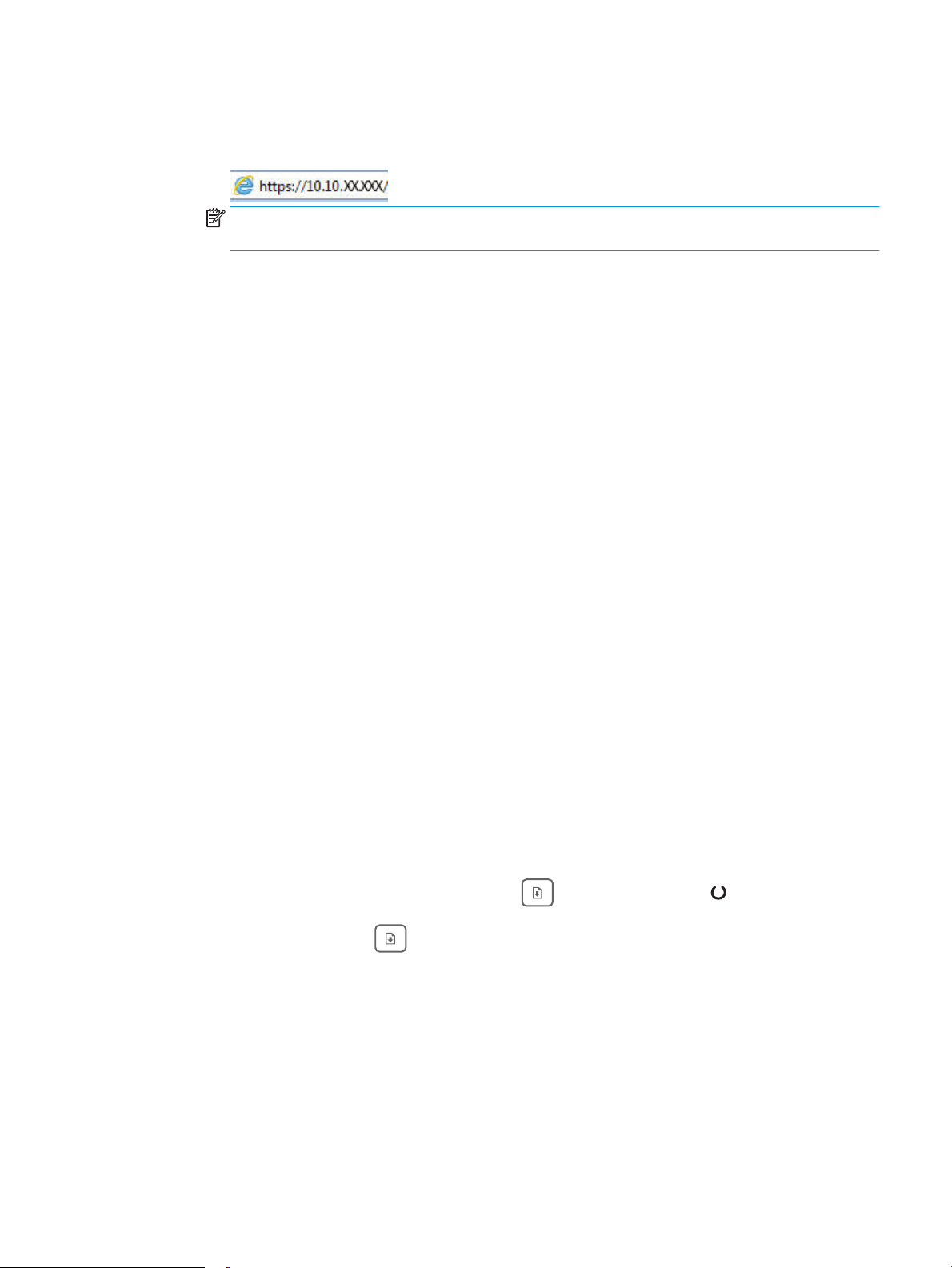
b. Atidarykite žiniatinklio naršyklę ir adreso eilutėje įveskite IP adresą arba pagrindinio kompiuterio
pavadinimą tiksliai taip, kaip yra nurodyta spausdintuvo kongūracijos puslapyje. Kompiuterio
klaviatūroje paspauskite klavišą Enter. Atidaromas EWS.
PASTABA: Jei interneto naršyklėje rodomas pranešimas, kad svetainės prieiga gali būti nesaugi,
pasirinkite parinktį eiti į svetainę. Prieiga prie šios svetainės kompiuteriui nepakenks.
2. Spustelėję skirtuką „Networking“ (tinklo parametrai) ir gausite tinklo informaciją. Jei reikia, keiskite
nustatymus.
Spausdintuvo pervadinimas tinkle
Norėdami pervadinti spausdintuvą tinkle, kad jis būtų atpažįstamas pagal unikalų pavadinimą, naudokite HP
integruotąjį tinklo serverį.
1. Atidarykite HP integruotąjį tinklo serverį (EWS):
Tiesiogiai prijungti spausdintuvai
a. Atidarykite „HP Printer Assistant“
● „Windows 10“: Meniu Pradėti spustelėkite Visos programos, spustelėkite HP ir tada pasirinkite
spausdintuvo pavadinimą.
● „Windows 8.1“: Ekrane Pradėti apačioje kairiame kampe paspauskite rodyklę į apačią ir tada
pasirinkite spausdintuvo pavadinimą.
● „Windows 8“: Dešiniuoju pelės klavišu spustelėkite tuščią sritį Pradėti ekrane, programų juostoje
spustelėkite Visos programos ir tada pasirinkite spausdintuvo pavadinimą.
● „Windows 7“, „Windows Vista“ ir „Windows XP“: Kompiuterio darbalaukyje spustelėkite Pradėti,
pasirinkite Visos programos, spustelėkite HP, spustelėkite spausdintuvo aplanką ir tada
pasirinkite spausdintuvo pavadinimą.
b. „HP Printer Assistant“ pasirinkite Spausdinti ir tada pasirinkite HP įrenginių įrankių dėžė.
Prie tinklo prijungti spausdintuvai
a. Išspausdinkite kongūracijos puslapį, norėdami nustatyti IP adresą arba pagrindinio kompiuterio
pavadinimą.
Paspauskite ir laikykite tęsimo mygtuką , kol parengties lemputė pradės mirksėti.
i.
ii. Atleiskite tęsimo mygtuką.
LTWW Tinklo IP nustatymų kongūravimas 45
Page 54

b. Atidarykite žiniatinklio naršyklę ir adreso eilutėje įveskite IP adresą arba pagrindinio kompiuterio
pavadinimą tiksliai taip, kaip yra nurodyta spausdintuvo kongūracijos puslapyje. Kompiuterio
klaviatūroje paspauskite klavišą Enter. Atidaromas EWS.
PASTABA: Jei interneto naršyklėje rodomas pranešimas, kad svetainės prieiga gali būti nesaugi,
pasirinkite parinktį eiti į svetainę. Prieiga prie šios svetainės kompiuteriui nepakenks.
2. Atidarykite skirtuką „System“ (Sistema).
3. Puslapyje „Device Information“ (Įrenginio informacija) numatytasis spausdintuvo pavadinimas nurodytas
laukelyje „Device Description“ (Įrenginio aprašas). Galite pakeisti šį pavadinimą į unikalų pavadinimą, pagal
kurį spausdintuvas bus atpažįstamas.
PASTABA: kitų šiame puslapyje esančių laukų pildyti nėra būtina.
4. Spustelėkite mygtuką „Apply“ (Taikyti), kad įrašytumėte pakeitimus.
Rankiniu būdu kongūruokite IPv4 TCP / IP parametrus
Naudokite EWS, kad rankiniu būdu nustatytumėte IPv4 adresą, potinklio šabloną ir numatytąją tinklo sąsają.
1. Atidarykite HP integruotąjį tinklo serverį (EWS):
Tiesiogiai prijungti spausdintuvai
a. Atidarykite „HP Printer Assistant“
● „Windows 10“: Meniu Pradėti spustelėkite Visos programos, spustelėkite HP ir tada pasirinkite
spausdintuvo pavadinimą.
● „Windows 8.1“: Ekrane Pradėti apačioje kairiame kampe paspauskite rodyklę į apačią ir tada
pasirinkite spausdintuvo pavadinimą.
● „Windows 8“: Dešiniuoju pelės klavišu spustelėkite tuščią sritį Pradėti ekrane, programų juostoje
spustelėkite Visos programos ir tada pasirinkite spausdintuvo pavadinimą.
● „Windows 7“, „Windows Vista“ ir „Windows XP“: Kompiuterio darbalaukyje spustelėkite Pradėti,
pasirinkite Visos programos, spustelėkite HP, spustelėkite spausdintuvo aplanką ir tada
pasirinkite spausdintuvo pavadinimą.
b. „HP Printer Assistant“ pasirinkite Spausdinti ir tada pasirinkite HP įrenginių įrankių dėžė.
Prie tinklo prijungti spausdintuvai
a. Išspausdinkite kongūracijos puslapį, norėdami nustatyti IP adresą arba pagrindinio kompiuterio
pavadinimą.
i. Paspauskite ir laikykite tęsimo mygtuką , kol parengties lemputė pradės mirksėti.
ii. Atleiskite tęsimo mygtuką.
46 5 skyrius Spausdintuvo tvarkymas LTWW
Page 55

b. Atidarykite žiniatinklio naršyklę ir adreso eilutėje įveskite IP adresą arba pagrindinio kompiuterio
pavadinimą tiksliai taip, kaip yra nurodyta spausdintuvo kongūracijos puslapyje. Kompiuterio
klaviatūroje paspauskite klavišą Enter. Atidaromas EWS.
PASTABA: Jei interneto naršyklėje rodomas pranešimas, kad svetainės prieiga gali būti nesaugi,
pasirinkite parinktį eiti į svetainę. Prieiga prie šios svetainės kompiuteriui nepakenks.
2. Skirtuke Tinklas spustelėkite kairėje naršymo juostoje esančią nuorodą IPv4 kongūracijos būdas.
3. Išskleidžiamajame sąraše IP pageidaujamas adreso būdas pasirinkite Rankinis ir tada redaguokite IPv4
kongūracijos nustatymus.
4. Spustelėkite mygtuką Taikyti.
LTWW Tinklo IP nustatymų kongūravimas 47
Page 56

Spausdintuvo saugos savybės
Įžanga
Spausdintuve yra kelios saugos funkcijos, ribojančios prieigą prie kongūravimo nustatymų, apsaugančios
duomenis ir prieigą prie vertingų techninės įrangos komponentų.
●
Priskirkite arba pakeiskite sistemos slaptažodį naudodami HP integruotąjį tinklo serverį
Priskirkite arba pakeiskite sistemos slaptažodį naudodami HP integruotąjį tinklo serverį
Priskirkite administratoriaus slaptažodį prieigai prie spausdintuvo ir HP integruotojo tinklo serverio, kad neįgalioti
vartotojai negalėtų keisti spausdintuvo parametrų.
1. Atidarykite HP įterptinį tinklo serverį (EWS):
Tiesiogiai prijungti spausdintuvai
a. Atidarykite „HP Printer Assistant“
● „Windows 10“: Meniu Pradėti spustelėkite Visos programos, spustelėkite HP ir tada pasirinkite
spausdintuvo pavadinimą.
● „Windows 8.1“: Ekrane Pradėti apačioje kairiame kampe paspauskite rodyklę į apačią ir tada
pasirinkite spausdintuvo pavadinimą.
● „Windows 8“: Dešiniuoju pelės klavišu spustelėkite tuščią sritį Pradėti ekrane, programų juostoje
spustelėkite Visos programos ir tada pasirinkite spausdintuvo pavadinimą.
● „Windows 7“, „Windows Vista“ ir „Windows XP“: Kompiuterio darbalaukyje spustelėkite Pradėti,
pasirinkite Visos programos, spustelėkite HP, spustelėkite spausdintuvo aplanką ir tada
pasirinkite spausdintuvo pavadinimą.
b. „HP Printer Assistant“ pasirinkite Spausdinti ir tada pasirinkite HP įrenginių įrankių dėžė.
Prie tinklo prijungti spausdintuvai
a. Išspausdinkite kongūracijos puslapį, norėdami nustatyti IP adresą arba pagrindinio kompiuterio
pavadinimą.
Paspauskite ir laikykite tęsimo mygtuką , kol parengties lemputė pradės mirksėti.
i.
Atleiskite tęsimo mygtuką.
ii.
b. Atidarykite žiniatinklio naršyklę ir adreso eilutėje įveskite IP adresą arba pagrindinio kompiuterio
pavadinimą tiksliai taip, kaip yra nurodyta spausdintuvo kongūracijos puslapyje. Kompiuterio
klaviatūroje paspauskite klavišą Enter. Atidaromas EWS.
PASTABA: Jei interneto naršyklėje rodomas pranešimas, kad svetainės prieiga gali būti nesaugi,
pasirinkite parinktį eiti į svetainę. Prieiga prie šios svetainės kompiuteriui nepakenks.
2. Skirtuke „System“ (Sistema) spustelėkite kairėje naršymo juostoje esančią nuorodą „Administration“
(Administracija).
48 5 skyrius Spausdintuvo tvarkymas LTWW
Page 57

3. Srities „Product Security“ (Gaminio sauga) laukelyje „Password“ (Slaptažodis) įveskite slaptažodį.
4. Laukelyje „Conrm Password“ (Patvirtinti slaptažodį) dar kartą įveskite slaptažodį.
5. Spustelėkite mygtuką Taikyti.
PASTABA: Užsirašykite slaptažodį ir laikykite jį saugioje vietoje.
6. Spustelėkite mygtuką Taikyti.
PASTABA: Užsirašykite slaptažodį ir laikykite jį saugioje vietoje.
LTWW Spausdintuvo saugos savybės 49
Page 58

Energijos taupymo nustatymai
●
Įžanga
●
Spausdinimas ekonomišku režimu
●
Nustatykite miego / automatinio išjungimo dėl neaktyvumo nustatymą
●
Nustatykite išjungimo dėl neveikimo delsą ir kongūruokite spausdintuvą, kad būtų naudojamas 1 vatas
arba mažiau energijos
●
Išjungimo delsos parinkties nustatymas
Įžanga
Spausdintuve yra kelios ekonominės funkcijos, leidžiančios taupyti energiją ir medžiagas.
Spausdinimas ekonomišku režimu
Šis spausdintuvas turi parinktį „EconoMode“, skirtą dokumentų juodraščiams spausdinti. Spausdinant
„EconoMode“ išeikvojama mažiau dažų. Tačiau „EconoMode“ naudojimas gali sumažinti spausdinimo kokybę.
HP nerekomenduoja naudoti „EconoMode“ visą laiką. Jei režimas „EconoMode“ naudojamas visą laiką, tikėtina,
kad dažų kasetės mechaninės dalys susidėvės dar nepasibaigus dažams. Jei spausdinimo kokybė ims prastėti ir
taps nebepriimtina, pakeiskite dažų kasetę.
PASTABA: jeigu spausdinimo tvarkyklėje šios parinkties nėra, galite ją nustatyti per HP įterptinį interneto
serverį.
1. Programoje pasirinkite parinktį Spausdinti.
2. Pasirinkite spausdintuvą ir spustelėkite mygtuką „Properties“ (Ypatybės) arba „Preferences“ (Nuostatos).
3. Spustelėkite skirtuką Popierius / kokybė.
4. Spustelėkite žymimąjį laukelį „EconoMode“.
Nustatykite miego / automatinio išjungimo dėl neaktyvumo nustatymą
Jei norite nustatyti laukimo, kuriam praėjus spausdintuvas perjungiamas į miego režimą, trukmę, naudokite EWS.
Norėdami pakeisti „Sleep / Auto O After“ (Miego / automatinio išjungimo) nustatymą, atlikite šiuos veiksmus:
1. Atidarykite HP integruotąjį tinklo serverį (EWS):
Tiesiogiai prijungti spausdintuvai
a. Atidarykite „HP Printer Assistant“
● „Windows 10“: Meniu Pradėti spustelėkite Visos programos, spustelėkite HP ir tada pasirinkite
spausdintuvo pavadinimą.
● „Windows 8.1“: Ekrane Pradėti apačioje kairiame kampe paspauskite rodyklę į apačią ir tada
pasirinkite spausdintuvo pavadinimą.
50 5 skyrius Spausdintuvo tvarkymas LTWW
Page 59

● „Windows 8“: Dešiniuoju pelės klavišu spustelėkite tuščią sritį Pradėti ekrane, programų juostoje
spustelėkite Visos programos ir tada pasirinkite spausdintuvo pavadinimą.
● „Windows 7“, „Windows Vista“ ir „Windows XP“: Kompiuterio darbalaukyje spustelėkite Pradėti,
pasirinkite Visos programos, spustelėkite HP, spustelėkite spausdintuvo aplanką ir tada
pasirinkite spausdintuvo pavadinimą.
b. „HP Printer Assistant“ pasirinkite Spausdinti ir tada pasirinkite HP įrenginių įrankių dėžė.
Prie tinklo prijungti spausdintuvai
a. Išspausdinkite kongūracijos puslapį, norėdami nustatyti IP adresą arba pagrindinio kompiuterio
pavadinimą.
i. Paspauskite ir laikykite tęsimo mygtuką , kol parengties lemputė pradės mirksėti.
ii. Atleiskite tęsimo mygtuką.
b. Atidarykite žiniatinklio naršyklę ir adreso eilutėje įveskite IP adresą arba pagrindinio kompiuterio
pavadinimą tiksliai taip, kaip yra nurodyta spausdintuvo kongūracijos puslapyje. Kompiuterio
klaviatūroje paspauskite klavišą Enter. Atidaromas EWS.
PASTABA: Jei interneto naršyklėje rodomas pranešimas, kad svetainės prieiga gali būti nesaugi,
pasirinkite parinktį eiti į svetainę. Prieiga prie šios svetainės kompiuteriui nepakenks.
2. Spustelėkite skirtuką Sistema, tada pasirinkite Energijos nustatymai.
3. Išskleidžiamajame sąraše Miego / automatinio išjungimo dėl neaktyvumo nustatymas pasirinkite delsos
laiką.
4. Spustelėkite mygtuką Taikyti.
Nustatykite išjungimo dėl neveikimo delsą ir kongūruokite spausdintuvą, kad būtų
naudojamas 1 vatas arba mažiau energijos
EWS nustatykite laiko trukmę, po kurios spausdintuvas bus išjungtas.
PASTABA: kai spausdintuvas išjungiamas, suvartojamas 1 vatas arba mažiau energijos.
Norėdami pakeisti „Shut Down After Delay“ (Išjungimo po delsos) nustatymą, atlikite šiuos veiksmus:
1. Atidarykite HP integruotąjį tinklo serverį (EWS):
Tiesiogiai prijungti spausdintuvai
a. Atidarykite „HP Printer Assistant“
● „Windows 10“: Meniu Pradėti spustelėkite Visos programos, spustelėkite HP ir tada pasirinkite
spausdintuvo pavadinimą.
● „Windows 8.1“: Ekrane Pradėti apačioje kairiame kampe paspauskite rodyklę į apačią ir tada
pasirinkite spausdintuvo pavadinimą.
LTWW Energijos taupymo nustatymai 51
Page 60

● „Windows 8“: Dešiniuoju pelės klavišu spustelėkite tuščią sritį Pradėti ekrane, programų juostoje
spustelėkite Visos programos ir tada pasirinkite spausdintuvo pavadinimą.
● „Windows 7“, „Windows Vista“ ir „Windows XP“: Kompiuterio darbalaukyje spustelėkite Pradėti,
pasirinkite Visos programos, spustelėkite HP, spustelėkite spausdintuvo aplanką ir tada
pasirinkite spausdintuvo pavadinimą.
b. „HP Printer Assistant“ pasirinkite Spausdinti ir tada pasirinkite HP įrenginių įrankių dėžė.
Prie tinklo prijungti spausdintuvai
a. Išspausdinkite kongūracijos puslapį, norėdami nustatyti IP adresą arba pagrindinio kompiuterio
pavadinimą.
i. Paspauskite ir laikykite tęsimo mygtuką , kol parengties lemputė pradės mirksėti.
ii. Atleiskite tęsimo mygtuką.
b. Atidarykite žiniatinklio naršyklę ir adreso eilutėje įveskite IP adresą arba pagrindinio kompiuterio
pavadinimą tiksliai taip, kaip yra nurodyta spausdintuvo kongūracijos puslapyje. Kompiuterio
klaviatūroje paspauskite klavišą Enter. Atidaromas EWS.
PASTABA: Jei interneto naršyklėje rodomas pranešimas, kad svetainės prieiga gali būti nesaugi,
pasirinkite parinktį eiti į svetainę. Prieiga prie šios svetainės kompiuteriui nepakenks.
2. Spustelėkite skirtuką Sistema, tada pasirinkite Energijos nustatymai.
3. Išskleidžiamajame sąraše Išjungimo dėl neaktyvumo nustatymas pasirinkite delsos laiką.
PASTABA: Numatytasis nustatymas yra 4 valandos.
4. Spustelėkite mygtuką Taikyti.
Išjungimo delsos parinkties nustatymas
EWS pasirinkite, ar spausdintuvas turėtų būti išjungiamas iškart po maitinimo mygtuko išjungimo, ar po tam tikro
laiko.
Norėdami pakeisti „Delay Shut Down“ (Išjungimo delsos) nustatymą, atlikite šiuos veiksmus:
1. Atidarykite HP integruotąjį tinklo serverį (EWS):
Tiesiogiai prijungti spausdintuvai
a. Atidarykite „HP Printer Assistant“
● „Windows 10“: Meniu Pradėti spustelėkite Visos programos, spustelėkite HP ir tada pasirinkite
spausdintuvo pavadinimą.
● „Windows 8.1“: Ekrane Pradėti apačioje kairiame kampe paspauskite rodyklę į apačią ir tada
pasirinkite spausdintuvo pavadinimą.
52 5 skyrius Spausdintuvo tvarkymas LTWW
Page 61

● „Windows 8“: Dešiniuoju pelės klavišu spustelėkite tuščią sritį Pradėti ekrane, programų juostoje
spustelėkite Visos programos ir tada pasirinkite spausdintuvo pavadinimą.
● „Windows 7“, „Windows Vista“ ir „Windows XP“: Kompiuterio darbalaukyje spustelėkite Pradėti,
pasirinkite Visos programos, spustelėkite HP, spustelėkite spausdintuvo aplanką ir tada
pasirinkite spausdintuvo pavadinimą.
b. „HP Printer Assistant“ pasirinkite Spausdinti ir tada pasirinkite HP įrenginių įrankių dėžė.
Prie tinklo prijungti spausdintuvai
a. Išspausdinkite kongūracijos puslapį, norėdami nustatyti IP adresą arba pagrindinio kompiuterio
pavadinimą.
i. Paspauskite ir laikykite tęsimo mygtuką , kol parengties lemputė pradės mirksėti.
ii. Atleiskite tęsimo mygtuką.
b. Atidarykite žiniatinklio naršyklę ir adreso eilutėje įveskite IP adresą arba pagrindinio kompiuterio
pavadinimą tiksliai taip, kaip yra nurodyta spausdintuvo kongūracijos puslapyje. Kompiuterio
klaviatūroje paspauskite klavišą Enter. Atidaromas EWS.
PASTABA: Jei interneto naršyklėje rodomas pranešimas, kad svetainės prieiga gali būti nesaugi,
pasirinkite parinktį eiti į svetainę. Prieiga prie šios svetainės kompiuteriui nepakenks.
2. Spustelėkite skirtuką Sistema, tada pasirinkite Energijos nustatymai.
3. Pasirinkite arba išvalykite parinktį Atidėjimas, kai prievadai yra aktyvūs.
PASTABA: kai parenkama ši parinktis, spausdintuvas neišsijungs, kol visi prievadai bus neaktyvūs. Aktyvi
tinklo linija arba fakso jungtis neleis spausdintuvui išsijungti.
LTWW Energijos taupymo nustatymai 53
Page 62

„HP Web Jetadmin“
„HP Web Jetadmin“ yra apdovanota, pirmaujanti pramonės šakoje priemonė, skirta efektyviai valdyti įvairiausius į
tinklą sujungtus HP gaminius, įskaitant spausdintuvus, daugiafunkcinius spausdintuvus ir skaitmeninius siuntimo
įrenginius. Vien šis sprendinys leidžia nuotoliniu būdu įdiegti, stebėti, atlikti techninę priežiūrą, šalinti triktis ir
apsaugoti spausdinimo ir vaizdų aplinką – galiausiai padidinti verslo produktyvumą padėdamas jums sutaupyti
laiko, kontroliuoti išlaidas ir apsaugoti investicijas.
Periodiškai pateikiami „HP Web Jetadmin“ atnaujinimai, kurie padeda teikti pagalbą specinėms gaminio
funkcijoms. Daugiau informacijos rasite www.hp.com/go/webjetadmin.
54 5 skyrius Spausdintuvo tvarkymas LTWW
Page 63

Atnaujinti programinę aparatinę įrangą
HP siūlo periodinius spausdintuvo naujinimus, naujas interneto paslaugų programas ir naujas esamų interneto
paslaugų programų funkcijas. Norėdami atnaujinti vieno spausdintuvo programinę-aparatinę įrangą, atlikite
šiuos veiksmus. Kai atnaujinate programinę-aparatinę įrangą, interneto paslaugų programos bus atnaujintos
automatiškai.
Atnaujinkite programinę-aparatinę įrangą naudodamiesi programinės-aparatinės įrangos
naujinimo priemone
Atlikite šiuos veiksmus, norėdami rankiniu būdu parsisiųsti ir įdiegti aparatinės įrangos atnaujinimo priemonę
(„Firmware Update Utility“) iš HP.com internetinės svetainės.
PASTABA: šis būdas yra vienintelė programinės-aparatinės įrangos naujinimo parinktis, galima
spausdintuvams, prie kompiuterio prijungtiems USB kabeliu. Jis taip pat tinka prie tinklo prijungtiems
spausdintuvams.
PASTABA: Norint naudoti šį būdą, turi būti įdiegta spausdinimo tvarkyklė.
1. Eikite į www.hp.com/go/support, pasirinkite savo šalį / regioną arba kalbą ir tada spustelėkite nuorodą
Gauti programinę įrangą ir tvarkykles.
2. Paieškos laukelyje įveskite spausdintuvo pavadinimą, paspauskite mygtuką ENTER ir pasirinkite
spausdintuvo paieškos rezultatus sąraše.
3. Pasirinkite operacinę sistemą.
4. „Firmware“ (Aparatinė įranga) skyriuje suraskite „Firmware Update Utility“ (Aparatinės įrangos atnaujinimo
priemonė).
5. Spustelėkite „Download“ (Atsisiųsti), tada „Run“ (Vykdyti) ir „Run“ (Vykdyti) dar kartą.
6. Kai paslaugų programa paleidžiama, išplečiamajame sąraše pasirinkite spausdintuvą ir spustelėkite „Send
Firmware“ (Siųsti programinę-aparatinę įrangą).
PASTABA: Norėdami išspausdinti kongūracijos puslapį, kad patikrintumėte įdiegtos programinės įrangos
versiją prieš arba po proceso atnaujinimo, spustelėkite mygtuką „Print Cong“ (Spausdinimo kongūracija).
7. Vadovaukitės ekrane pateikiamomis instrukcijomis, kad užbaigtumėte diegimą, ir po to spustelėkite
mygtuką „Exit“ (Išeiti).
LTWW Atnaujinti programinę aparatinę įrangą 55
Page 64

56 5 skyrius Spausdintuvo tvarkymas LTWW
Page 65

6 Problemų sprendimas
●
Techninė priežiūra
●
Valdymo skydo lempučių signalų reikšmės
●
Atkurkite numatytąsias gamyklines reikšmes
●
Spausdintuvo valdymo skyde pasirodo pranešimas „Cartridge is low“ (Spausdintuvo kasetėje mažai dažų)
arba „Cartridge is very low“ (Spausdintuvo kasetėje labai mažai dažų).
●
Spausdintuvas nepaima popierius arba sutrinka tiekimas
●
Popieriaus strigčių šalinimas
●
Spausdinimo kokybės gerinimas
●
Spausdinimo kokybės problemų sprendimas
●
Laidinio tinklo problemų sprendimas
●
Belaidžio tinklo problemų sprendimas
Daugiau informacijos rasite:
Toliau pateikta informacija yra teisinga paskelbimo metu. Naujausios informacijos ieškokite www.hp.com/
support/ljM153.
HP visa apimantis spausdintuvo pagalbos centras pateikia tokią informaciją:
● Diegimas ir kongūracija
● Mokymai ir naudojimas
● Problemų sprendimas
● Atsisiųsti programinės ir programinės-aparatinės įrangos atnaujinimus
● Prisijunkite prie pagalbos forumų
● Raskite garantiją ir teisinę informaciją
LTWW 57
Page 66

Techninė priežiūra
Palaikymas telefonu jūsų šalyje / regione
Turėkite spausdintuvo pavadinimą, serijos numerį, įsigijimo datą ir
problemos aprašą
Gaukite 24 valandų interneto pagalbą arba atsisiųskite programinės
įrangos priemones bei tvarkykles
Užsisakykite papildomas HP paslaugas arba priežiūros sutartis www.hp.com/go/macosx
Užregistruoti spausdintuvą www.register.hp.com
Šalies / regiono telefono numeriai pateikiami lankstinuke,
esančiame spausdintuvo dėžėje, arba support.hp.com.
www.hp.com/support/ljM153
58 6 skyrius Problemų sprendimas LTWW
Page 67

Valdymo skydo lempučių signalų reikšmės
Jei spausdintuvui reikalinga priežiūra, valdymo skydo ekrane rodomas klaidos kodas.
6-1 lentelė Būsenos lempučių legenda
Išjungtos lemputės simbolis
Įjungtos lemputės simbolis
Mirksinčios lemputės simbolis
6-2 lentelė Valdymo pulto lempučių signalai
Lemputės būsena Spausdintuvo būsena Veiksmas
Įspėjamoji lemputė mirksi. Spausdintuvas veikia rankinio padavimo
režimu.
Spausdintuvas vykdo rankinę dvipusio
spausdinimo užduotį.
Įvedimo dėklas tuščias. Įdėkite popieriaus į dėklą.
Durelės atidarytos. Patikrinkite, ar iki galo uždarytos dažų kasetės
Spausdintuvui nepavyko paimti popieriaus
lapo, kad būtų atliktas spausdinimo
darbas.
Spausdintuve užstrigo popierius. Patikrinkite dėl strigčių įvesties dėklą, išvesties skyrių
Nėra ar netinkamai įdėta dažų kasetė. Įsitikinkite, kad visos eksploatacinės medžiagos yra
Dažų kasetėje labai mažai dažų. Pakeiskite dažų kasetę.
Kelių eksploatacinių medžiagų yra labai
mažai.
Įdėkite tinkamos rūšies ir dydžio popierių į dėklą.
Palieskite tęsimo mygtuką norėdami tęsti.
Norėdami spausdinti antras puses, įdėkite lapus į
dėklą. Palieskite tęsimo mygtuką norėdami
tęsti.
durelės.
Patikrinkite, ar tinkamai įdėtas popierius, ir tada
paspauskite tęsimomygtuką , kad tęstumėte.
ir dažų kasetės sritį. Pašalinkite įstrigusią
spausdinimo medžiagą. Palieskite tęsimo
mygtuką norėdami tęsti.
vietoje ir tinkamai įdėtos.
Pakeiskite eksploatacines medžiagas.
Dažų kasetė nesuderinama su
spausdintuvu, tikriausiai dėl trūkstamo ar
sugadinto atminties lusto.
Kelios eksploatacinės medžiagos yra
nesuderinamos su spausdintuvu,
tikriausiai dėl trūkstamo ar sugadinto
atminties lusto.
Dažų kasetė buvo apsaugota kitame
spausdintuve.
Kelios eksploatacinės medžiagos buvo
apsaugotos kitame spausdintuve.
Pakeiskite dažų kasetę.
Pakeiskite eksploatacines medžiagas.
Pakeiskite dažų kasetę.
Pakeiskite eksploatacines medžiagas.
LTWW Valdymo skydo lempučių signalų reikšmės 59
Page 68

6-2 lentelė Valdymo pulto lempučių signalai (tęsinys)
Lemputės būsena Spausdintuvo būsena Veiksmas
Spausdintuvu nustatyta, kad naudojama
neautorizuota dažų kasetė.
Spausdintuvu aptiktos kelios
nepatvirtintos eksploatacinės medžiagos.
Įvyko kasetės jutiklio klaida. Pakeiskite dažų kasetę.
Įdėtas popierius nėra spausdinimo darbui
tinkamo dydžio.
Įvyko bendroji spausdintuvo variklio klaida.
Įkelta neteisinga programinė-aparatinė
įranga.
Įvyko spausdintuvo netinkamo kodo
parašas.
Įvyko spausdintuvo variklio kabelio klaida.
Pakeiskite dažų kasetę.
Pakeiskite eksploatacines medžiagas.
Pakeiskite popierių arba paspauskite tęsimo mygtuką
, kad tęstumėte naudodami esamo dydžio
popierių.
Palieskite tęsimo mygtuką norėdami tęsti.
Jei klaida kartojasi, išjunkite spausdintuvą. Palaukite
30 sekundžių ir tada įjunkite spausdintuvą.
Paspauskite tęsimo mygtuką , kad tęstumėte,
įkelkite tinkamą programinę-aparatinę įrangą.
Paspauskite tęsimo mygtuką, kad
patvirtintumėte parašą.
Palieskite tęsimo mygtuką norėdami tęsti.
Jei klaida kartojasi, kreipkitės į HP klientų
aptarnavimo tarnybą.
Dega įspėjamoji ir parengties
lemputės.
Įvyko spausdintuvo valdymo skydo kabelio
klaida.
Įvyko nepataisoma spausdintuvo klaida,
kurios jis negali pašalinti.
Palieskite tęsimo mygtuką norėdami tęsti.
Jei klaida kartojasi, kreipkitės į HP klientų
aptarnavimo tarnybą.
1. Išjunkite spausdintuvą arba atjunkite nuo jo
maitinimo laidą.
2. Palaukite 30 sekundžių, tada įjunkite
spausdintuvą arba prie jo prijunkite maitinimo
laidą.
3. Palaukite, kol bus inicijuotas spausdintuvas.
Jei klaida kartojasi, kreipkitės į HP klientų
aptarnavimo tarnybą.
60 6 skyrius Problemų sprendimas LTWW
Page 69

Atkurkite numatytąsias gamyklines reikšmes
Atkūrus numatytąsias gamyklines reikšmes grąžinamos visos numatytosios spausdintuvo ir tinklo nustatymų
gamyklinės reikšmės. Puslapių skaičius, dėklo dydis ir kalba neatkuriama. Norėdami atkurti numatytuosius
gamyklinius spausdintuvo nustatymus, atlikite šiuos veiksmus.
ĮSPĖJIMAS: atkūrus numatytąsias gamyklines reikšmes grąžinamos numatytosios gamyklinės visų nustatymų
reikšmės, be to, pašalinami visi atmintyje laikomi puslapiai.
1. Atidarykite HP integruotąjį tinklo serverį (EWS):
Tiesiogiai prijungti spausdintuvai
a. Atidarykite „HP Printer Assistant“
● „Windows 10“: Meniu Pradėti spustelėkite Visos programos, spustelėkite HP ir tada pasirinkite
spausdintuvo pavadinimą.
● „Windows 8.1“: Ekrane Pradėti apačioje kairiame kampe paspauskite rodyklę į apačią ir tada
pasirinkite spausdintuvo pavadinimą.
● „Windows 8“: Dešiniuoju pelės klavišu spustelėkite tuščią sritį Pradėti ekrane, programų juostoje
spustelėkite Visos programos ir tada pasirinkite spausdintuvo pavadinimą.
● „Windows 7“, „Windows Vista“ ir „Windows XP“: Kompiuterio darbalaukyje spustelėkite Pradėti,
pasirinkite Visos programos, spustelėkite HP, spustelėkite spausdintuvo aplanką ir tada
pasirinkite spausdintuvo pavadinimą.
b. „HP Printer Assistant“ pasirinkite Spausdinti ir tada pasirinkite HP įrenginių įrankių dėžė.
Prie tinklo prijungti spausdintuvai
a. Išspausdinkite kongūracijos puslapį, norėdami nustatyti IP adresą arba pagrindinio kompiuterio
pavadinimą.
Paspauskite ir laikykite tęsimo mygtuką , kol parengties lemputė pradės mirksėti.
i.
Atleiskite tęsimo mygtuką.
ii.
b. Atidarykite žiniatinklio naršyklę ir adreso eilutėje įveskite IP adresą arba pagrindinio kompiuterio
pavadinimą tiksliai taip, kaip yra nurodyta spausdintuvo kongūracijos puslapyje. Kompiuterio
klaviatūroje paspauskite klavišą Enter. Atidaromas EWS.
PASTABA: Jei interneto naršyklėje rodomas pranešimas, kad svetainės prieiga gali būti nesaugi,
pasirinkite parinktį eiti į svetainę. Prieiga prie šios svetainės kompiuteriui nepakenks.
2. Skirtuke Sistema spustelėkite kairėje naršymo juostoje esančią nuorodą Išsaugoti ir atkurti.
3. Srityje Atkurti numatytąsias reikšmes spustelėkite mygtuką Atkurti numatytąsias reikšmes.
Spausdintuvas automatiškai paleidžiamas iš naujo.
LTWW Atkurkite numatytąsias gamyklines reikšmes 61
Page 70

Spausdintuvo valdymo skyde pasirodo pranešimas „Cartridge is low“
(Spausdintuvo kasetėje mažai dažų) arba „Cartridge is very low“
(Spausdintuvo kasetėje labai mažai dažų).
„Cartridge is low“ (Kasetėje mažai rašalo): Spausdintuvas nurodo, kai dažų kasetėje lieka mažai dažų. Faktinė
likusi dažų kasetės eksploatavimo trukmė gali skirtis. Turėkite atsarginę spausdinimo kasetę, kai spausdinimo
kokybė tampa nebepriimtina. Dažų kasetės dabar keisti nereikia.
Galite ir toliau spausdinti su šia kasete, kol dėl dažų perskirstymo spausdinimo kokybė taps nebetinkama.
Norėdami perskirstyti dažus kasetėje, išimkite ją iš spausdintuvo ir nestipriai pakratykite kasetę pirmyn ir atgal
horizontaliai. Vėl įdėkite dažų kasetę į spausdintuvą ir uždarykite dangtį.
„Cartridge is very low“ (kasetėje labai mažai rašalo). Spausdintuvas nurodo, kai dažų kasetėje lieka labai mažai
dažų. Faktinė likusi kasetės eksploatavimo trukmė gali skirtis. Norėdami pailginti dažų naudojimo laiką, nestipriai
pakratykite kasetes pirmyn ir atgal horizontaliai. Turėkite atsarginę spausdinimo kasetę, kurią naudosite, kai
spausdinimo kokybė taps nebepriimtina. Dabar dar nereikia keisti dažų kasetės, nebent nepriimtina spausdinimo
kokybė.
HP papildomos apsaugos garantija baigiasi, kai eksploatacinių medžiagų būsenos puslapyje arba EWS
parodomas pranešimas, jog baigiasi HP papildomos apsaugos garantija.
Pakeiskite nustatymą „Very Low“ (Labai mažai)
Galite pakeisti spausdintuvo reakciją į tai, kad eksploatacinių medžiagų liko labai mažai. Įdėjus naują dažų kasetę
nereikia iš naujo nustatyti šių nustatymų.
1. Atidarykite HP įterptinį tinklo serverį (EWS):
Tiesiogiai prijungti spausdintuvai
a. Atidarykite „HP Printer Assistant“
● „Windows 10“: Meniu Pradėti spustelėkite Visos programos, spustelėkite HP ir tada pasirinkite
spausdintuvo pavadinimą.
● „Windows 8.1“: Ekrane Pradėti apačioje kairiame kampe paspauskite rodyklę į apačią ir tada
pasirinkite spausdintuvo pavadinimą.
62 6 skyrius Problemų sprendimas LTWW
Page 71

● „Windows 8“: Dešiniuoju pelės klavišu spustelėkite tuščią sritį Pradėti ekrane, programų juostoje
spustelėkite Visos programos ir tada pasirinkite spausdintuvo pavadinimą.
● „Windows 7“, „Windows Vista“ ir „Windows XP“: Kompiuterio darbalaukyje spustelėkite Pradėti,
pasirinkite Visos programos, spustelėkite HP, spustelėkite spausdintuvo aplanką ir tada
pasirinkite spausdintuvo pavadinimą.
b. „HP Printer Assistant“ pasirinkite Spausdinti ir tada pasirinkite HP įrenginių įrankių dėžė.
Prie tinklo prijungti spausdintuvai
a. Išspausdinkite kongūracijos puslapį, norėdami nustatyti IP adresą arba pagrindinio kompiuterio
pavadinimą.
i. Paspauskite ir laikykite tęsimo mygtuką , kol parengties lemputė pradės mirksėti.
ii. Atleiskite tęsimo mygtuką.
b. Atidarykite žiniatinklio naršyklę ir adreso eilutėje įveskite IP adresą arba pagrindinio kompiuterio
pavadinimą tiksliai taip, kaip yra nurodyta spausdintuvo kongūracijos puslapyje. Kompiuterio
klaviatūroje paspauskite klavišą Enter. Atidaromas EWS.
PASTABA: Jei interneto naršyklėje rodomas pranešimas, kad svetainės prieiga gali būti nesaugi,
pasirinkite parinktį eiti į svetainę. Prieiga prie šios svetainės kompiuteriui nepakenks.
2. Spustelėkite skirtuką Sistema, tada pasirinkite Eksploatacinių medžiagų nustatymai.
3. Pasirinkite vieną šių parinkčių Labai mažo lygio nustatymas (juodų dažų kasetė): arba labai mažas
nustatymas (spalvotų dažų): Išskleidžiamajame sąraše:
● Pasirinkite parinktį Stabdyti norėdami nustatyti, kad spausdintuvas sustabdytų spausdinimą, kol
pakeisite dažų kasetę.
● Pasirinkite parinktį Raginti, norėdami, kad spausdintuvas sustabdytų spausdinimą ir paragintų jus
pakeisti dažų kasetę. Galite patvirtinti raginimą ir spausdinti toliau.
● Pasirinkite parinktį Tęsti, norėdami nustatyti, kad spausdintuvas įspėtų, jog dažų kasetėje liko labai
mažai, ir spausdintų toliau.
„Order supplies“ (eksploatacinių medžiagų užsakymas)
Užsakykite eksploatacinių medžiagų ir popieriaus www.hp.com/go/suresupply
Užsakykite per priežiūros ar paramos tiekėjus Kreipkitės į HP įgaliotąjį priežiūros ar paramos tiekėją.
Užsakykite naudodami HP integruotąjį tinklo serverį (EWS) Norėdami juo naudotis, savo kompiuterio palaikomos interneto
naršyklės adreso / URL lauke įveskite spausdintuvo IP adresą arba
pavadinimą. EWS yra nuoroda į „HP SureSupply“ svetainę, kurioje
galima įsigyti originalių HP eksploatacinių medžiagų.
LTWW Spausdintuvo valdymo skyde pasirodo pranešimas „Cartridge is low“ (Spausdintuvo kasetėje mažai dažų)
arba „Cartridge is very low“ (Spausdintuvo kasetėje labai mažai dažų).
63
Page 72

Spausdintuvas nepaima popierius arba sutrinka tiekimas
Įžanga
Toliau pateikti sprendimai gali padėti išspręsti problemas, jei spausdintuvas neima popieriaus iš dėklo arba ima
kelis popieriaus lapus vienu metu. Dėl bet kurios iš šių priežasčių gali užstrigti popierius.
●
Gaminys nepaima popieriaus
●
Gaminys paima kelis popieriaus lapus
Gaminys nepaima popieriaus
Jei gaminys nepaima popieriaus iš dėklo, išbandykite šiuos sprendimus.
1. Atidarykite gaminį ir pašalinkite įstrigusį popierių.
2. Įdėkite į dėklą tinkamo dydžio popieriaus, kurio reikės spausdinimo užduočiai atlikti.
3. Įsitikinkite, kad gaminio valdymo skyde yra nustatytas teisingas popieriaus formatas ir tipas.
4. Įsitikinkite, kad popieriaus kreiptuvai tinkamai sureguliuoti pagal popieriaus dydį. Nustatykite kreiptuvus
tinkamose dėklo išėmose.
5. Patikrinkite gaminio valdymo skydą, kad sužinotumėte, ar gaminys laukia, kol įvykdysite raginimą paduoti
popieriaus rankiniu būdu. Įdėkite popieriaus ir tęskite.
6. Virš volelių esantis dėklas gali būti užterštas. Nuvalykite volelius šiltu vandeniu sudrėkintu medžiagos be
pūkelių gabalėliu.
Gaminys paima kelis popieriaus lapus
Jei gaminys iš dėklo paima kelis popieriaus lapus, išbandykite šiuos sprendimus.
1. Išimkite popieriaus rietuvę iš dėklo ir palankstykite ją, apsukite 180 laipsnių ir apverskite. Nesulankstykite
popieriaus. Popieriaus rietuvę vėl įdėkite į dėklą.
2. Šiame gaminyje naudokite tik HP specikacijas atitinkantį popierių.
3. Naudokite nesulamdytą, neperlenktą ar nesuplėšytą popierių. Jei reikia, naudokite popierių iš kitos
pakuotės.
4. Įsitikinkite, kad dėkle nėra įdėta per daug popieriaus. Jei taip, išimkite visą popieriaus šūsnį iš dėklo,
ištiesinkite ją ir vėl įdėkite dalį popieriaus.
5. Įsitikinkite, kad popieriaus kreiptuvai tinkamai sureguliuoti pagal popieriaus dydį. Nustatykite kreiptuvus
tinkamose dėklo išėmose.
6. Įsitikinkite, kad spausdinimo aplinka atitinka rekomenduojamas specikacijas.
64 6 skyrius Problemų sprendimas LTWW
Page 73

Popieriaus strigčių šalinimas
1
2
3
Įžanga
Toliau pateikiama informacija ir nurodymai, kaip iš spausdintuvo pašalinti įstrigusį popierių.
●
Popieriaus strigties vietos
●
Dažnai ar pakartotinai užstringa popierius?
●
Popieriaus strigčių šalinimas iš 1 dėklo
●
Popieriaus strigčių pašalinimas galinėse durelėse ir kaitintuve
●
Popieriaus strigčių šalinimas išvesties skyriuje
Popieriaus strigties vietos
1. Išvesties skyrius
2. 1 dėklas
3. Galinių durelių ir kaitintuvo sritis
LTWW Popieriaus strigčių šalinimas 65
Page 74

Dažnai ar pakartotinai užstringa popierius?
Norėdami išspręsti dažnų popieriaus strigčių problemas, atlikite šiuos veiksmus. Jei pirmas veiksmas
neišsprendžia problemos, atlikite kitą veiksmą, kol išspręsite problemą.
1. Jei spausdintuve įstrigo popierius, išvalykite strigtį ir atspausdinkite kongūracijos puslapį, kad
patikrintumėte spausdintuvą.
2. Patikrinkite, ar dėklas yra sukongūruotas tinkamam popieriaus dydžiui ir tipui. Jei reikia, sureguliuokite
popieriaus nustatymus.
a. Išspausdinkite kongūracijos puslapį, norėdami nustatyti IP adresą arba pagrindinio kompiuterio
pavadinimą.
i. Paspauskite ir laikykite tęsimo mygtuką , kol parengties lemputė pradės mirksėti.
ii. Atleiskite tęsimo mygtuką.
b. Atidarykite žiniatinklio naršyklę ir adreso eilutėje įveskite IP adresą arba pagrindinio kompiuterio
pavadinimą tiksliai taip, kaip yra nurodyta spausdintuvo kongūracijos puslapyje. Kompiuterio
klaviatūroje paspauskite klavišą Enter. Atidaromas EWS.
PASTABA: Jei interneto naršyklėje rodomas pranešimas, kad svetainės prieiga gali būti nesaugi,
pasirinkite parinktį eiti į svetainę. Prieiga prie šios svetainės kompiuteriui nepakenks.
c. Spustelėkite skirtuką Sistema ir tada spustelėkite puslapį Popieriaus sąranka.
d. Pasirinkite dėkle esančio popieriaus tipą.
e. Pasirinkite dėkle esančio popieriaus dydį.
3. Išjunkite spausdintuvą, palaukite 30 sekundžių ir vėl jį įjunkite.
4. Atspausdinkite valymo puslapį, kad iš spausdintuvo pašalintumėte dažų perteklių.
a. Atidarykite „HP Printer Assistant“
● „Windows 10“: Meniu Pradėti spustelėkite Visos programos, spustelėkite HP ir tada pasirinkite
spausdintuvo pavadinimą.
● „Windows 8.1“: Ekrane Pradėti apačioje kairiame kampe paspauskite rodyklę į apačią ir tada
pasirinkite spausdintuvo pavadinimą.
„Windows 8“: Dešiniuoju pelės klavišu spustelėkite tuščią sritį Pradėti ekrane, programų juostoje
●
spustelėkite Visos programos ir tada pasirinkite spausdintuvo pavadinimą.
● „Windows 7“, „Windows Vista“ ir „Windows XP“: Kompiuterio darbalaukyje spustelėkite Pradėti,
pasirinkite Visos programos, spustelėkite HP, spustelėkite spausdintuvo aplanką ir tada
pasirinkite spausdintuvo pavadinimą.
b. „HP Printer Assistant“ pasirinkite Spausdinti ir tada pasirinkite HP įrenginių įrankių dėžė.
66 6 skyrius Problemų sprendimas LTWW
Page 75

c. Skirtuke Sistemos spustelėkite Priežiūra.
d. Srityje Valymo režimas spustelėkite Pradėti, kad pradėtumėte valymą.
5. Norėdami patikrinti spausdintuvą, atspausdinkite kongūracijos puslapį.
a. Paspauskite ir laikykite tęsimo mygtuką , kol parengties lemputė pradės mirksėti.
b. Atleiskite tęsimo mygtuką.
Jei nei vienas iš šių veiksmų neišsprendžia problemos, spausdintuvą gali reikėti remontuoti. Susisiekite su HP
klientų aptarnavimo tarnyba.
LTWW Popieriaus strigčių šalinimas 67
Page 76

Popieriaus strigčių šalinimas iš 1 dėklo
1 dėkle užstrigus popieriui, imkitės šių veiksmų. Įvykus strigčiai mirksi įspėjimo LED.
1. Visiškai ištraukite dėklą iš spausdintuvo.
2. Išimkite užstrigusį arba apgadintą popierių.
3. Įstatykite 1 dėklą atgal ir uždarykite.
68 6 skyrius Problemų sprendimas LTWW
Page 77

Popieriaus strigčių pašalinimas galinėse durelėse ir kaitintuve
Atlikite šiuos veiksmus, kad išvalytumėte galinėse durelėse ir kaitintuve užstrigusį popierių. Įvykus strigčiai mirksi
įspėjimo LED.
ĮSPĖJIMAS. Kol spausdintuvas naudojamas, kaitintuvas gali būti karštas. Prieš dirbdami su kaitintuvu, palaukite, kol jis atauš.
1. Atidarykite galines dureles.
LTWW Popieriaus strigčių šalinimas 69
Page 78

2. Iš galinių durelių srities volelių švelniai ištraukite
visą užstrigusį popierių.
ĮSPĖJIMAS. Kol spausdintuvas naudojamas,
kaitintuvas gali būti karštas. Prieš dirbdami su
kaitintuvu, palaukite, kol jis atauš.
3. Uždarykite galines dureles.
70 6 skyrius Problemų sprendimas LTWW
Page 79

Popieriaus strigčių šalinimas išvesties skyriuje
Atlikite toliau pateiktus veiksmus, kad patikrintumėte, ar nėra popieriaus strigčių išvesties skyriuje. Įvykus
strigčiai mirksi įspėjimo LED.
ĮSPĖJIMAS. Kol spausdintuvas naudojamas, kaitintuvas gali būti karštas. Prieš dirbdami su kaitintuvu, palaukite, kol jis atauš.
1. Atidarykite galines dureles.
2. Jei išvesties skyriuje matosi popierius, paimkite už
išlindusio krašto ir ištraukite.
LTWW Popieriaus strigčių šalinimas 71
Page 80

3. Iš galinių durelių srities volelių švelniai ištraukite
visą užstrigusį popierių.
ĮSPĖJIMAS. Kol spausdintuvas naudojamas,
kaitintuvas gali būti karštas. Prieš dirbdami su
kaitintuvu, palaukite, kol jis atauš.
4. Uždarykite galines dureles.
72 6 skyrius Problemų sprendimas LTWW
Page 81

Spausdinimo kokybės gerinimas
●
Įžanga
●
Atnaujinti spausdintuvo aparatinę įrangą
●
Spausdinimas iš skirtingų programų
●
Patikrinkite spausdinamos užduoties popieriaus tipo nustatymą
●
Patikrinkite dažų kasetės būseną
●
Valymo puslapio spausdinimas
●
Apžiūrėdami patikrinkite dažų kasetę arba kasetes
●
Patikrinkite popieriaus ir spausdinimo aplinką
●
Bandykite kitą spausdinimo tvarkyklę
●
Patikrinkite „EconoMode“ nustatymus
●
Sureguliuokite spausdinimo tankį
●
Kalibruoti spausdintuvą, kad spalvos sutaptų
●
Spalvų nustatymų reguliavimas („Windows“)
Įžanga
●
Atspausdinkite ir įvertinkite spausdinimo kokybės lapą
Toliau pateikiami gedimų lokalizavimo žingsniai, skirti išspręsti spausdinimo kokybės problemas, įskaitant šias
problemas:
● Dėmės
● Neryškus lapas
● Tamsus lapas
● Lengvas spausdinimas
● Dryžiai
● Dažų trūkumas
● Išsklaidyti dažų taškai
● Netaisyklingos dažų dėmės
● Iškreipti vaizdai
Norėdami išspręsti šias arba kitas spausdinimo kokybės problemas, pabandykite atlikti šiuos veiksmus nurodyta
tvarka.
Norėdami gauti informacijos dėl konkrečių vaizdo defektų taisymo, žr. spausdinimo kokybės problemų
sprendimų skyrių šiame vartotojo vadove.
LTWW Spausdinimo kokybės gerinimas 73
Page 82

Atnaujinti spausdintuvo aparatinę įrangą
Pabandykite atnaujinti spausdintuvo aparatinę įrangą. Norėdami gauti daugiau informacijos, žr. aparatinės
įrangos atnaujinimo skyrių šiame vartotojo vadove.
Spausdinimas iš skirtingų programų
Bandykite spausdinti iš kitos programos. Jei puslapis išspausdinamas, problema yra dėl programos, su kuria
spausdinote.
Patikrinkite spausdinamos užduoties popieriaus tipo nustatymą
Spausdinimo metu patikrinkite popieriaus rūšies nustatymus programinėje įrangoje ir, ar ant išspausdintų
puslapių nėra dėmių, neaiškių arba tamsių vietų, ar popierius nesuglamžytas, ar spaudinyje nėra padrikų taškų ar
nereikalingo dažų kiekio, arba neatspausdintų vietų.
Patikrinkite popieriaus tipo nustatymą spausdintuve
1. Atidarykite dėklą.
2. Įsitikinkite, kad dėkle yra tinkamo tipo popieriaus.
3. Uždarykite dėklą.
Popieriaus tipo nustatymo tikrinimas („Windows“)
1. Programoje pasirinkite parinktį Spausdinti.
2. Pasirinkite spausdintuvą ir spustelėkite mygtuką „Properties“ (Ypatybės) arba „Preferences“ (Nuostatos).
3. Spustelėkite skirtuką Popierius / kokybė.
4. Išskleidžiamajame sąraše „Paper Type“ (Popieriaus tipas) spustelėkite parinktį „More...“ (Daugiau...).
5. Išskleiskite sąrašą Tipas yra: parinktys.
6. Išplėskite popieriaus tipų kategoriją, kuri geriausiai atitinka naudojamo popieriaus ypatybes.
7. Pasirinkite naudojamą popieriaus tipo parinktį, tada spustelėkite mygtuką Gerai.
8. Spustelėkite mygtuką Gerai, jei norite uždaryti dialogo langą Dokumentų savybės. Norėdami spausdinti
užduotį, dialogo lange Spausdinti spustelėkite mygtuką Gerai.
Popieriaus tipo nustatymo tikrinimas („OS X“)
1. Spustelėkite meniu Failas, tada spustelėkite parinktį Spausdinti.
2. Meniu „Printer“ (Spausdintuvas) pasirinkite spausdintuvą.
3. Pagal numatytąją funkciją spausdinimo tvarkyklė rodo meniu „Copies & Pages“ (Kopijos ir puslapiai).
Atidarykite meniu išskleidžiamąjį sąrašą ir spustelėkite meniu „Finishing“ (Užbaigimas).
4. Išskleidžiamajame sąraše „Media Type“ (Laikmenos tipas) pasirinkite tipą.
5. Spustelėkite mygtuką Spausdinti.
74 6 skyrius Problemų sprendimas LTWW
Page 83

Patikrinkite dažų kasetės būseną
Laikydamiesi šių nurodymų patikrinkite numatomą likusį dažų kiekį dažų kasetėse ir, jei taikoma, kitų keičiamų
techninės priežiūros dalių būseną.
Pirmasis veiksmas: Eksploatacinių medžiagų būsenos lapo spausdinimas
Spausdintuvu atspausdinamas eksploatacinių medžiagų santraukos puslapis, kai spausdinamas kongūracijos
puslapis.
1. Paspauskite ir laikykite tęsimo mygtuką , kol parengties lemputė pradės mirksėti.
2. Atleiskite tęsimo mygtuką.
Antrasis veiksmas: Eksploatacinių medžiagų būsenos tikrinimas
1. Peržiūrėkite eksploatacinių medžiagų būsenos ataskaitą ir patikrinkite likusį procentinį dažų kiekį dažų
kasetėse ir, jei taikoma, kitų keičiamų techninės priežiūros dalių būseną.
Su spausdinimo kokybe susijusių problemų gali kilti, jei naudosite kasetę, kurios eksploatavimo laikas jau
baigėsi. Eksploatacinių medžiagų būsenos puslapis nurodo, kai eksploatacinių medžiagų yra labai mažai.
HP papildomos apsaugos garantija baigiasi, kai eksploatacinių medžiagų būsenos puslapyje arba EWS
parodomas pranešimas, jog baigiasi HP papildomos apsaugos garantija.
Dabar dar nebūtina keisti dažų kasetės, nebent spausdinimo kokybė būtų nebepriimtina. Turėkite atsarginę
spausdinimo kasetę, kai spausdinimo kokybė tampa nebepriimtina.
Jei nusprendžiate pakeisti dažų kasetę ar kitas keičiamas techninės priežiūros dalis, eksploatacinių
medžiagų būsenos puslapis pateikia originalių HP dalių numerių sąrašą.
2. Patikrinkite ar naudojate originalią HP dažų kasetę.
Originali HP dažų kasetė yra su raidėmis HP arba su HP logotipu. Daugiau informacijos apie HP dažų
kasetes rasite www.hp.com/go/learnaboutsupplies.
Valymo puslapio spausdinimas
Spausdinimo metu spausdintuvo viduje gali susikaupti popieriaus, dažų ir dulkių dalelių, todėl gali atsirasti
spausdinimo kokybės problemų, tokių kaip dažų taškeliai ar dryžiai, dėmės, linijos arba pasikartojantys ženklai.
Norėdami atspausdinti valymo puslapį, atlikite toliau pateikiamus veiksmus.
1. Atidarykite „HP Printer Assistant“
● „Windows 10“: Meniu Pradėti spustelėkite Visos programos, spustelėkite HP ir tada pasirinkite
spausdintuvo pavadinimą.
● „Windows 8.1“: Ekrane Pradėti apačioje kairiame kampe paspauskite rodyklę į apačią ir tada
pasirinkite spausdintuvo pavadinimą.
LTWW Spausdinimo kokybės gerinimas 75
Page 84

● „Windows 8“: Dešiniuoju pelės klavišu spustelėkite tuščią sritį Pradėti ekrane, programų juostoje
spustelėkite Visos programos ir tada pasirinkite spausdintuvo pavadinimą.
● „Windows 7“, „Windows Vista“ ir „Windows XP“: Kompiuterio darbalaukyje spustelėkite Pradėti,
pasirinkite Visos programos, spustelėkite HP, spustelėkite spausdintuvo aplanką ir tada pasirinkite
spausdintuvo pavadinimą.
2. Naudojantis HP spausdintuvo asistentu pasirinkite Spausdinti ir tada pasirinkite HP prietaisų įrankių dėžė.
3. Skirtuke Sistemos spustelėkite Priežiūra.
4. Srityje Valymo režimas spustelėkite Pradėti, kad pradėtumėte valymą.
Apžiūrėdami patikrinkite dažų kasetę arba kasetes
Atlikite šiuos veiksmus, kad patikrintumėte kiekvieną dažų kasetę.
1. Išimkite dažų kasetę iš spausdintuvo ir patikrinkite, ar nuplėšta izoliuojamoji juostelė.
2. Patikrinkite, ar nepažeistas atminties lustas.
3. Apžiūrėkite žalio vaizdo formavimo būgno paviršių.
ĮSPĖJIMAS: nelieskite vaizdo būgno. Pirštų atspaudai ant vaizdo būgno gali sukelti spausdinimo kokybės
problemų.
4. Jei aptikote įbrėžimų, pirštų atspaudų ar kitokių vaizdo būgno pažeidimų, pakeiskite dažų kasetę.
5. Vėl sumontuokite dažų kasetę ir atspausdinkite kelis puslapius, jog įsitikintumėte, kad problema išspręsta.
Patikrinkite popieriaus ir spausdinimo aplinką
Pirmasis veiksmas: Naudokite HP specikacijas atitinkantį popierių
Kai kurios spausdinimo kokybės problemos kyla naudojant popierių, neatitinkantį HP specikacijų.
● Visada naudokite spausdintuvo palaikomą popieriaus tipą ir storį.
● Naudokite popierių, kuris yra geros kokybės, nėra subraižytas, įpjautas, įplėštas, išteptas, skylėtas,
apdulkėjęs, suglamžytas, jo kraštai nesulankstyti ir neužlenkti.
● Nenaudokite popieriaus, ant kurio jau buvo spausdinta.
● Naudokite popierių, kurio sudėtyje nėra metalo dalelių, pavyzdžiui, blizgučių.
● Naudokite lazeriniams spausdintuvams skirtą popierių. Nenaudokite popieriaus, kuris yra skirtas tik
rašaliniams spausdintuvams.
● Nenaudokite pernelyg grublėto popieriaus. Naudojant mažiau grublėtą popierių paprastai spaudinių kokybė
būna geresnė.
Antrasis veiksmas: Patikrinkite aplinką
Aplinka gali tiesiogiai paveikti spausdinimo kokybę ir daro įtaką spausdinimo kokybės ar popieriaus tiekimo
problemas. Pamėginkite atlikti šį veiksmą:
76 6 skyrius Problemų sprendimas LTWW
Page 85

● Perkelkite spausdintuvą iš vėsių vietų, pavyzdžiui, toliau nuo atidarytų langų ar durų, ar oro kondicionavimo
angų.
● Įsitikinkite, kad spausdintuvas nėra veikiamas aukštesnės nei jo specikacijose nurodytos temperatūros ar
drėgmės.
● Nelaikykite spausdintuvo uždaroje erdvėje, pavyzdžiui, spintoje.
● Spausdintuvą laikykite ant plokščio, tvirto paviršiaus.
● Pašalinkite viską, kas blokuoja spausdintuvo vėdinimo angas. Spausdintuvas turi būti gerai aušinamas iš
visų pusių, įskaitant ir viršutinę dalį.
● Apsaugokite spausdintuvą nuo ore esančių nuosėdų, dulkių, garų, riebių medžiagų ar kitų elementų, nuo
kurių spausdintuvo viduje gali atsirasti nešvarumų.
Trečiasis veiksmas. Atskirai sulygiuokite dėklą
Atlikite šiuos veiksmus, jei tekstas arba vaizdai nėra centre arba netinkamai sulygiuoti spausdinamame
puslapyje, kai spausdinama iš tam tikro dėklo.
1. Atidarykite HP įterptinį tinklo serverį (EWS):
Tiesiogiai prijungti spausdintuvai
a. Atidarykite „HP Printer Assistant“
● „Windows 10“: Meniu Pradėti spustelėkite Visos programos, spustelėkite HP ir tada pasirinkite
spausdintuvo pavadinimą.
● „Windows 8.1“: Ekrane Pradėti apačioje kairiame kampe paspauskite rodyklę į apačią ir tada
pasirinkite spausdintuvo pavadinimą.
● „Windows 8“: Dešiniuoju pelės klavišu spustelėkite tuščią sritį Pradėti ekrane, programų juostoje
spustelėkite Visos programos ir tada pasirinkite spausdintuvo pavadinimą.
● „Windows 7“, „Windows Vista“ ir „Windows XP“: Kompiuterio darbalaukyje spustelėkite Pradėti,
pasirinkite Visos programos, spustelėkite HP, spustelėkite spausdintuvo aplanką ir tada
pasirinkite spausdintuvo pavadinimą.
b. „HP Printer Assistant“ pasirinkite Spausdinti ir tada pasirinkite HP įrenginių įrankių dėžė.
Prie tinklo prijungti spausdintuvai
a. Išspausdinkite kongūracijos puslapį, norėdami nustatyti IP adresą arba pagrindinio kompiuterio
pavadinimą.
i. Paspauskite ir laikykite tęsimo mygtuką , kol parengties lemputė pradės mirksėti.
ii. Atleiskite tęsimo mygtuką.
LTWW Spausdinimo kokybės gerinimas 77
Page 86

b. Atidarykite žiniatinklio naršyklę ir adreso eilutėje įveskite IP adresą arba pagrindinio kompiuterio
pavadinimą tiksliai taip, kaip yra nurodyta spausdintuvo kongūracijos puslapyje. Kompiuterio
klaviatūroje paspauskite klavišą Enter. Atidaromas EWS.
PASTABA: Jei interneto naršyklėje rodomas pranešimas, kad svetainės prieiga gali būti nesaugi,
pasirinkite parinktį eiti į svetainę. Prieiga prie šios svetainės kompiuteriui nepakenks.
2. Spustelėkite skirtuką Sistema, tada pasirinkite puslapį Techninė priežiūra.
3. Reguliuoti lygiavimą srityje pasirinkite dėklą, kurį norite koreguoti.
4. Sureguliuokite lygiavimo nustatymus ir spustelėkite Taikyti.
5. Spustelėkite Spausdinti bandomąjį puslapį ir išspausdinkite bandomąjį puslapį, kad įsitikintumėte naujus
lygiavimo nustatymus.
78 6 skyrius Problemų sprendimas LTWW
Page 87

Bandykite kitą spausdinimo tvarkyklę
Pamėginkite kitą spausdintuvo tvarkyklę, kai spausdinate iš programinės įrangos, o atspausdintuose lapuose yra
nepageidaujamų linijų piešiniuose, trūksta teksto, nėra piešinių, neteisingas formatavimas ar pakeistas šriftas.
Iš HP internetinės svetainės atsisiųskite bet kurią iš šių tvarkyklių: www.hp.com/support/ljM153.
HP PCL.6 tvarkyklė Jei įmanoma, ši spausdintuvui skirta spausdinimo tvarkyklė palaiko senesnes operacines
HP PCL 6 tvarkyklė Ši spausdintuvui skirta spausdinimo tvarkyklė palaiko „Windows 7“ ir naujesnes operacines
HP PCL-6 tvarkyklė Ši produktui skirta spausdinimo tvarkyklė palaiko „Windows 8“ ir naujesnes operacines
sistemas, pvz., „Windows® XP“ ir „Windows Vista®“. Palaikomų operacinių sistemų sąrašą
rasite adresu www.hp.com/go/support.
sistemas, kurios palaiko 3 versijos tvarkykles. Palaikomų operacinių sistemų sąrašą rasite
adresu www.hp.com/go/support.
sistemas, kurios palaiko 4 versijos tvarkykles. Palaikomų operacinių sistemų sąrašą rasite
adresu www.hp.com/go/support.
HP UPD PS tvarkyklė
HP UPD PCL 6 ● Rekomenduojamas, spausdinant visose „Windows“ aplinkose
● Rekomenduojama naudoti spausdinant „Adobe®“ programinės įrangos programomis
● Palaiko spausdinimą iš „postscript“ formato emuliacijos poreikių arba „postscript
● Suteikia geriausią bendrą greitį, spausdinimo kokybę ir spausdintuvo funkcijų
● Sukurta, kad susijungtų su „Windows“ vaizdo įrenginių sąsaja (GDI) ir išgautų geriausią
● Gali ne visiškai tikti trečiųjų šalių ir nestandartinei programinei įrangai, kuri veikia
Patikrinkite „EconoMode“ nustatymus
HP nerekomenduoja naudoti „EconoMode“ visą laiką. Jei režimas „EconoMode“ naudojamas visą laiką, tikėtina,
kad dažų kasetės mechaninės dalys susidėvės dar nepasibaigus dažams. Jei spausdinimo kokybė ims prastėti ir
taps nebepriimtina, pakeiskite dažų kasetę.
PASTABA: ši funkcija galima su PCL 6 spausdintuvo tvarkykle, skirta „Windows“. Jei šios tvarkyklės nenaudojate,
galite įjungti funkciją naudodami HP integruotąjį tinklo serverį.
arba kitomis aukšto vaizdinio intensyvumo programomis
ash“ šriftų palaikymą
palaikymą daugumai vartotojų
greitį „Windows“ aplinkose
PCL 5 pagrindu
Jei visas lapas yra per tamsus arba per šviesus, laikykitės šių nurodymų.
1. Programoje pasirinkite parinktį Spausdinti.
2. Pasirinkite spausdintuvą ir spustelėkite mygtuką „Properties“ (Ypatybės) arba „Preferences“ (Nuostatos).
3. Spustelėkite skirtuką Popierius / kokybė ir pasirinkite sritį Spausdinimo kokybė.
4. Jei visas lapas yra per tamsus, naudokite šiuos nustatymus:
● Pasirinkite parinktį 600 dpi, jei įmanoma.
● Pasirinkite žymės langelį „EconoMode“, kad jį įgalintumėte.
Jei visas lapas yra per šviesus, naudokite šiuos nustatymus:
LTWW Spausdinimo kokybės gerinimas 79
Page 88
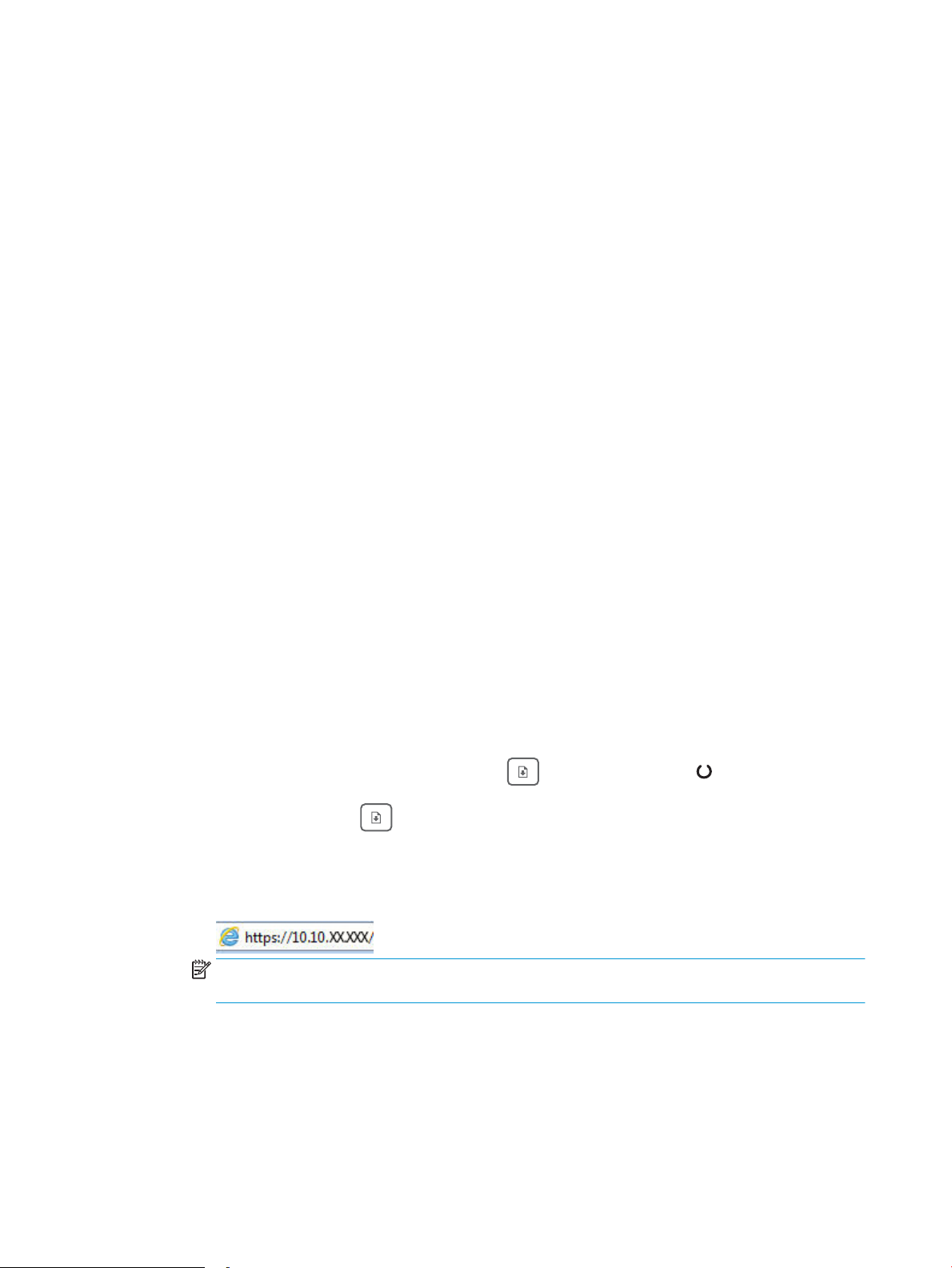
● Pasirinkite parinktį FastRes 1200, jei įmanoma.
● Išvalykite žymės langelį „EconoMode“, kad panaikintumėte jo įgalinimą.
5. Spustelėkite mygtuką Gerai, jei norite uždaryti dialogo langą Dokumentų savybės. Norėdami atspausdinti
užduotį, dialogo lange Spausdinti spustelėkite mygtuką Gerai.
Sureguliuokite spausdinimo tankį
Atlikite toliau nurodytus veiksmus, kad reguliuotumėte spausdinimo intensyvumą.
1. Atidarykite HP įterptinį tinklo serverį (EWS):
Tiesiogiai prijungti spausdintuvai
a. Atidarykite „HP Printer Assistant“
● „Windows 10“: Meniu Pradėti spustelėkite Visos programos, spustelėkite HP ir tada pasirinkite
spausdintuvo pavadinimą.
● „Windows 8.1“: Ekrane Pradėti apačioje kairiame kampe paspauskite rodyklę į apačią ir tada
pasirinkite spausdintuvo pavadinimą.
● „Windows 8“: Dešiniuoju pelės klavišu spustelėkite tuščią sritį Pradėti ekrane, programų juostoje
spustelėkite Visos programos ir tada pasirinkite spausdintuvo pavadinimą.
● „Windows 7“, „Windows Vista“ ir „Windows XP“: Kompiuterio darbalaukyje spustelėkite Pradėti,
pasirinkite Visos programos, spustelėkite HP, spustelėkite spausdintuvo aplanką ir tada
pasirinkite spausdintuvo pavadinimą.
b. „HP Printer Assistant“ pasirinkite Spausdinti ir tada pasirinkite HP įrenginių įrankių dėžė.
Prie tinklo prijungti spausdintuvai
a. Išspausdinkite kongūracijos puslapį, norėdami nustatyti IP adresą arba pagrindinio kompiuterio
pavadinimą.
Paspauskite ir laikykite tęsimo mygtuką , kol parengties lemputė pradės mirksėti.
i.
Atleiskite tęsimo mygtuką.
ii.
b. Atidarykite žiniatinklio naršyklę ir adreso eilutėje įveskite IP adresą arba pagrindinio kompiuterio
pavadinimą tiksliai taip, kaip yra nurodyta spausdintuvo kongūracijos puslapyje. Kompiuterio
klaviatūroje paspauskite klavišą Enter. Atidaromas EWS.
PASTABA: Jei interneto naršyklėje rodomas pranešimas, kad svetainės prieiga gali būti nesaugi,
pasirinkite parinktį eiti į svetainę. Prieiga prie šios svetainės kompiuteriui nepakenks.
2. Spustelėkite skirtuką Sistema ir tada pasirinkite puslapį Spausdinimo tankumas.
3. Pasirinkite tinkamus tankio nustatymus.
4. Spustelėkite mygtuką Taikyti, kad išsaugotumėte pakeitimus.
80 6 skyrius Problemų sprendimas LTWW
Page 89

Kalibruoti spausdintuvą, kad spalvos sutaptų
Kalibravimas yra spausdintuvo funkcija, padedanti optimizuoti spausdinimo kokybę.
Atlikite šiuos veiksmus, kad išspręstumėte spausdinimo kokybės problemas, tokias kaip blogai sulygiuotos
spalvos, spalvoti šešėliai, susiliejusios grakos detalės ar kitos spausdinimo kokybės problemos.
1. Atidarykite HP įterptinį tinklo serverį (EWS):
Tiesiogiai prijungti spausdintuvai
a. Atidarykite „HP Printer Assistant“
● „Windows 10“: Meniu Pradėti spustelėkite Visos programos, spustelėkite HP ir tada pasirinkite
spausdintuvo pavadinimą.
● „Windows 8.1“: Ekrane Pradėti apačioje kairiame kampe paspauskite rodyklę į apačią ir tada
pasirinkite spausdintuvo pavadinimą.
● „Windows 8“: Dešiniuoju pelės klavišu spustelėkite tuščią sritį Pradėti ekrane, programų juostoje
spustelėkite Visos programos ir tada pasirinkite spausdintuvo pavadinimą.
● „Windows 7“, „Windows Vista“ ir „Windows XP“: Kompiuterio darbalaukyje spustelėkite Pradėti,
pasirinkite Visos programos, spustelėkite HP, spustelėkite spausdintuvo aplanką ir tada
pasirinkite spausdintuvo pavadinimą.
b. „HP Printer Assistant“ pasirinkite Spausdinti ir tada pasirinkite HP įrenginių įrankių dėžė.
2. Spustelėkite skirtuką Sistema ir tada pasirinkite puslapį Spausdinimo kokybė.
3. Pasirinkite Kalibruoti dabar: ir tada spustelėkite Taikyti, kad pradėtumėte kalibravimo procesą.
Prie tinklo prijungti spausdintuvai
1. Išspausdinkite kongūracijos puslapį, norėdami nustatyti IP adresą arba pagrindinio kompiuterio
pavadinimą.
Paspauskite ir laikykite tęsimo mygtuką , kol parengties lemputė pradės mirksėti.
a.
Atleiskite tęsimo mygtuką.
b.
2. Atidarykite žiniatinklio naršyklę ir adreso eilutėje įveskite IP adresą arba pagrindinio kompiuterio
pavadinimą tiksliai taip, kaip yra nurodyta spausdintuvo kongūracijos puslapyje. Kompiuterio klaviatūroje
paspauskite klavišą Enter. Atidaromas EWS.
PASTABA: Jei interneto naršyklėje rodomas pranešimas, kad svetainės prieiga gali būti nesaugi, pasirinkite
parinktį eiti į svetainę. Prieiga prie šios svetainės kompiuteriui nepakenks.
3. Spustelėkite skirtuką Sistema ir tada pasirinkite puslapį Spausdinimo kokybė.
4. Pasirinkite Kalibruoti dabar: ir tada spustelėkite Taikyti, kad pradėtumėte kalibravimo procesą.
LTWW Spausdinimo kokybės gerinimas 81
Page 90

Spalvų nustatymų reguliavimas („Windows“)
Kai spausdinama naudojant programinės įrangos programą, atlikite šiuos veiksmus, jei spalvos atspausdintame
puslapyje nesutampa su spalvomis kompiuterio ekrane, arba jei spalvų kokybė atspausdintame puslapyje jūsų
netenkina.
Spalvų parinkčių keitimas
1. Programoje pasirinkite parinktį Spausdinti.
2. Pasirinkite spausdintuvą ir spustelėkite mygtuką „Properties“ (Ypatybės) arba „Preferences“ (Nuostatos).
3. Spustelėkite skirtuką Spalvos.
4. Norėdami spausdinti spalvotą dokumentą juoda spalva su pilkos spalvos šešėliais, spustelėkite parinktį
„Print in Grayscale“ (Spausdinti pilka spalva). Naudokite šią parinktį norėdami spausdinti spalvotus
dokumentus, skirtus kopijuoti ar siųsti faksu. Šią parinktį taip pat galite naudoti norėdami spausdinti
juodraščius arba taupyti spalvinius dažus.
5. Spustelėkite mygtuką Gerai, jei norite uždaryti dialogo langą Dokumentų savybės. Norėdami spausdinti
užduotį, dialogo lange Spausdinti spustelėkite mygtuką Gerai.
Atspausdinkite ir įvertinkite spausdinimo kokybės lapą
1. Atidarykite HP įterptinį tinklo serverį (EWS).
Tiesiogiai prijungti spausdintuvai
a. Atidarykite „HP Printer Assistant“
● „Windows 10“: Meniu Pradėti spustelėkite Visos programos, spustelėkite HP ir tada pasirinkite
spausdintuvo pavadinimą.
● „Windows 8.1“: Ekrane Pradėti apačioje kairiame kampe paspauskite rodyklę į apačią ir tada
pasirinkite spausdintuvo pavadinimą.
● „Windows 8“: Dešiniuoju pelės klavišu spustelėkite tuščią sritį Pradėti ekrane, programų juostoje
spustelėkite Visos programos ir tada pasirinkite spausdintuvo pavadinimą.
● „Windows 7“, „Windows Vista“ ir „Windows XP“: Kompiuterio darbalaukyje spustelėkite Pradėti,
pasirinkite Visos programos, spustelėkite HP, spustelėkite spausdintuvo aplanką ir tada
pasirinkite spausdintuvo pavadinimą.
b. „HP Printer Assistant“ pasirinkite Spausdinti ir tada pasirinkite HP įrenginių įrankių dėžė.
Prie tinklo prijungti spausdintuvai
a. Išspausdinkite kongūracijos puslapį, norėdami nustatyti IP adresą arba pagrindinio kompiuterio
pavadinimą.
i. Paspauskite ir laikykite tęsimo mygtuką , kol parengties lemputė pradės mirksėti.
ii. Atleiskite tęsimo mygtuką.
82 6 skyrius Problemų sprendimas LTWW
Page 91

b. Atidarykite žiniatinklio naršyklę ir adreso eilutėje įveskite IP adresą arba pagrindinio kompiuterio
pavadinimą tiksliai taip, kaip yra nurodyta spausdintuvo kongūracijos puslapyje. Kompiuterio
klaviatūroje paspauskite klavišą Enter. Atidaromas EWS.
PASTABA: Jei interneto naršyklėje rodomas pranešimas, kad svetainės prieiga gali būti nesaugi,
pasirinkite parinktį eiti į svetainę. Prieiga prie šios svetainės kompiuteriui nepakenks.
2. Spustelėkite skirtuką Pradžia, tada pasirinkite puslapį Ataskaitos.
3. Ataskaitų sąraše raskite Spausdinimo kokybės puslapis ir tada spustelėkite Spausdinti.
Šiame lape yra penkios spalvų juostos, kurios yra padalintos į keturias grupes bei naudojamos iliustracijoje.
Apžiūrėdami kiekvieną grupę galite nustatyti, kuri spausdinimo kasetė kelia problemų.
6-1 iliustracija Spausdinti kokybės puslapį
Skyrius Dažų kasetė
1 Geltona
2 Žalsvai žydra
3 Juoda
4 Rausvai raudona
● Jei taškai ir dryžiai yra tik vienoje grupėje, pakeiskite tai grupei taikomą dažų kasetę.
● Jei taškų yra daugiau nei vienoje grupėje, atspausdinkite valymo lapą. Jei tai neišsprendžia problemos,
nustatykite, ar taškai visada yra tokios spalvos, pavyzdžiui, ar rausvai raudoni taškai atsiranda visose
penkiose spalvų juostose. Jei taškų spalva išlieka ta pati, pakeiskite dažų kasetę.
● Jei dryžių yra keliose spalvų juostose, susisiekite su HP. Problemą sąlygoja ne dažų kasetė, o kita dalis.
LTWW Spausdinimo kokybės gerinimas 83
Page 92

Spausdinimo kokybės problemų sprendimas
●
Įžanga
●
Spausdinimo kokybės problemų aptikimas
Įžanga
Toliau pateikiami gedimų lokalizavimo žingsniai, skirti išspręsti vaizdo defektų problemas, įskaitant šias
problemas:
● Lengvas spausdinimas
● Pilkas fonas arba tamsus lapas
● Tušti lapai
● Juodi lapai
● Tamsios arba šviesios juostos
● Tamsūs arba šviesūs dryžiai
● Dažų trūkumas
● Iškreipti vaizdai
● Nesuderintos spalvos
● Susiglamžęs popierius
Spausdinimo kokybės problemų aptikimas
6
-3 lentelė Vaizdo defektų nuorodinė lentelė
Defektas Defektas Defektas
6-4 lentelė „Lengvas spausdinimas“
86 puslapyje
6-5 lentelė „Pilkas fonas arba tamsus lapas“
87 puslapyje
6-6 lentelė „Tušti lapai – nėra spausdinimo“
87 puslapyje
84 6 skyrius Problemų sprendimas LTWW
Page 93

6-3 lentelė Vaizdo defektų nuorodinė lentelė (tęsinys)
Defektas Defektas Defektas
6-7 lentelė „Juodas lapas“ 88 puslapyje 6-8 lentelė „Juostų defektai“ 88 puslapyje 6-9 lentelė „Dryžių defektai“ 89 puslapyje
6-10 lentelė „Fiksavimo / kaitintuvo defektai“
90 puslapyje
6-13 lentelė „Išvesties defektai“ 92 puslapyje
6-11 lentelė „Vaizdo išdėstymo defektai“
90 puslapyje
6-12 lentelė „Spalvų plokštumos registracijos
defektai (tik spalvoti modeliai)“ 91 puslapyje
Vaizdo defektai, nepriklausomai nuo priežasčių, gali dažnai būti išspręsti naudojant tuos pačius veiksmus. Atlikite
šiuos veiksmus pradžioje, kad išspręstumėte vaizdo defektus.
LTWW Spausdinimo kokybės problemų sprendimas 85
Page 94

1. Išspausdinkite dokumentą iš naujo. Spausdinimo kokybės defektai gali būti laikini arba gali būti nuolatiniai.
2. Patikrinkite kasečių būklę. Jei kasetėje dažų lygis Labai mažas (viršyta atitinkama riba), pakeiskite kasetę.
3. Įsitikinkite, kad tvarkyklė ir dėklo spausdinimo režimo nustatymai atitinka dėkle naudojamas medžiagas.
Pabandykite naudoti kitas medžiagas kitam dėkle. Pabandykite naudoti kitą spausdinimo režimą.
4. Įsitikinkite, kad spausdintuvas yra tinkamos darbinės temperatūros / drėgmės aplinkoje.
5. Įsitikinkite, kad popieriaus tipas, dydis ir svoris yra tinkami. Palaikomus popieriaus dydžius ir spausdintuvo
tipus rasite spausdintuvų pagalbos puslapyje, adresu support.hp.com.
PASTABA: Terminas „prilipimas“ reiškia, kai spausdinant dažų kasetė prilimpa prie popieriaus.
Tolesniame pavyzdyje pateikiamas pavyzdys, kaip laiško dydžio popierius naudojamas spausdintuvo trumpojo
krašto dėkle.
6-4 lentelė Lengvas spausdinimas
Aprašas Pavyzdys Galimi sprendimai
Lengvas spausdinimas:
Ant viso puslapio išspausdintas turinys yra
šviesus arba susiliejęs.
1. Išspausdinkite dokumentą iš naujo.
2. Išimkite kasetę, tada papurtykite ją,
kad paskirstytumėte dažus. Vėl įdėkite
dažų kasetę į spausdintuvą ir
uždarykite dangtį. Šios procedūros
iliustracijas žr. skirsnyje Dažų kasečių
keitimas.
3. Tik mono modeliams: Įsitikinkite, kad
„Economode“ nustatymas yra
išjungtas spausdintuvo valdymo pulte
ir spausdintuvo tvarkyklėje.
4. Įsitikinkite, kad kasetė įstatyta
tinkamai.
5. Išspausdinkite eksploatacinių
medžiagų būsenos puslapį ir
patikrinkite dažų kasetės likutį.
6. Pakeiskite kasetę.
7. Jei problema išlieka, eikite į
support.hp.com.
86 6 skyrius Problemų sprendimas LTWW
Page 95

6-5 lentelė Pilkas fonas arba tamsus lapas
Aprašas Pavyzdys Galimi sprendimai
Pilkas fonas arba tamsus lapas:
Vaizdas arba tekstas yra tamsesni nei
tikėtasi.
1. Įsitikinkite, kad popierius dėkluose
nebuvo paleistas per spausdintuvą.
2. Naudokite kito tipo popierių.
3. Išspausdinkite dokumentą iš naujo.
4. Tik mono modeliams: Pradiniame
spausdintuvo valdymo pulto ekrane
eikite į meniu Koreguoti dažų tankį ir
pamažinkite dažų tankį.
5. Įsitikinkite, kad spausdintuvas yra
tinkamos darbinės temperatūros ir
drėgmės aplinkoje.
6. Pakeiskite kasetę.
7. Jei problema išlieka, eikite į
support.hp.com.
6-6 lentelė Tušti lapai – nėra spausdinimo
Aprašas Pavyzdys Galimi sprendimai
Tušti lapai – nėra spausdinimo:
Lapas yra visiškai tuščias ir nėra jokio
atspausdinto turinio.
1. Įsitikinkite, kad yra sumontuota
originali HP kasetė.
2. Įsitikinkite, kad kasetė įstatyta
tinkamai.
3. Išspausdinkite naudodami kitą kasetę.
4. Patikrinkite popieriaus tipą popieriaus
dėkle ir sureguliuokite spausdintuvo
nustatymus. Jei reikia, pasirinkite
šviesesnio tipo popierių.
5. Jei problema išlieka, eikite į
support.hp.com.
LTWW Spausdinimo kokybės problemų sprendimas 87
Page 96

6-7 lentelė Juodas lapas
Aprašas Pavyzdys Galimi sprendimai
Juodas lapas:
Visas lapas yra juodas.
1. Apžiūrėkite kasetę ir patikrinkite, ar ji
nepažeista.
2. Įsitikinkite, kad kasetė įstatyta
tinkamai.
3. Pakeiskite kasetę
4. Jei problema išlieka, eikite į
support.hp.com.
6-8 lentelė Juostų defektai
Aprašas Pavyzdys Galimi sprendimai
Pasikartojančios plačios ir skyriumi
matomos juostos:
Tamsios arba šviesios linijos,
besikartojančios visame lape. Gali būti
ryškios arba blankios. Defektas matomas tik
pildymo zonose, ne ant teksto ir ne
skyriuose su spausdintu turiniu.
1. Išspausdinkite dokumentą iš naujo.
2. Pabandykite spausdinti iš kito dėklo.
3. Pakeiskite kasetę.
4. Naudokite kito tipo popierių.
5. Tik „Enterprise“ modeliai: Pradiniame
spausdintuvo valdymo pulto ekrane
eikite į meniu Koreguoti popieriaus
tipus ir tada pasirinkite spausdinimo
režimą, kuris yra skirtas šiek tiek
sunkesnei spausdinimo medžiagai nei
jūsų naudojama. Taip sumažėja
spausdinimo sparta ir gali būti
pagerinta spausdinimo kokybė.
6. Jei problema išlieka, eikite į
support.hp.com.
88 6 skyrius Problemų sprendimas LTWW
Page 97

6-9 lentelė Dryžių defektai
Aprašas Pavyzdys Galimi sprendimai
Šviesūs vertikalūs dryžiai:
Šviesūs dryžiai, kuriai paprastai matomi
visame lape. Defektas matomas tik pildymo
zonose, ne ant teksto ir ne skyriuose su
spausdintu turiniu.
Tamsūs vertikalūs dryžiai ir ITB valymo
dryžiai (tik spalvoti modeliai):
Tamsios linijos, besikartojančios visame
lape. Defektas gali atsirasti bet kurioje
puslapio srityse, tiek užpildytoje, tiek ir be
spausdinto turinio.
1. Išspausdinkite dokumentą iš naujo.
2. Išimkite kasetę, tada papurtykite ją ir
paskirstykite dažus.
3. Jei problema išlieka, eikite į
support.hp.com.
PASTABA: Šviesių ir tamsių vertikalių
dryžių gali pasitaikyti, kai spausdinimo
aplinkoje yra temperatūros ir drėgmės
pokyčiai. Atsižvelkite į spausdintuvo
aplinkosaugos specikacijas ir leidžiamą
temperatūros bei drėgmės lygį.
1. Išspausdinkite dokumentą iš naujo.
2. Išimkite kasetę, tada papurtykite ją ir
paskirstykite dažus.
3. Valymo puslapio spausdinimas.
4. Patikrinkite dažų kiekį kasetėje.
5. Jei problema išlieka, eikite į
support.hp.com.
LTWW Spausdinimo kokybės problemų sprendimas 89
Page 98

6-10 lentelė Fiksavimo / kaitintuvo defektai
Aprašas Pavyzdys Galimi sprendimai
Karšto kaitintuvo poslinkis (šešėlis):
Blankūs šešėliai arba poslinkiai vaizde
kartojasi iki lapo pabaigos. Pasikartojantis
vaizdas gali blukti su kiekvienu
pasikartojimu.
Prastas kaitintuvas:
Dažai nusitrina pagal lapo kraštą. Šis
defektas dažniau pastebimas didelių
užduočių kraštuose arba ant lengvos terpės,
tačiau galimas ir kituose puslapiuose.
1. Išspausdinkite dokumentą iš naujo.
2. Patikrinkite popieriaus tipą popieriaus
dėkle ir sureguliuokite spausdintuvo
nustatymus. Jei reikia, pasirinkite
šviesesnio tipo popierių.
3. Jei problema išlieka, eikite į
support.hp.com.
1. Išspausdinkite dokumentą iš naujo.
2. Patikrinkite popieriaus tipą popieriaus
dėkle ir sureguliuokite spausdintuvo
nustatymus. Jei reikia, pasirinkite
sunkesnio tipo popierių.
3. Tik „Enterprise“ modeliai:
Spausdintuvo valdymo skyde eikite į
meniu Nuo krašto iki krašto ir tada
pasirinkite Įprastas. Išspausdinkite
dokumentą iš naujo.
4. Tik „Enterprise“ modeliai:
Spausdintuvo valdymo skyde
pasirinkite Automatiškai įtraukti
paraštes ir tada iš naujo išspausdinkite
dokumentą.
5. Jei problema išlieka, eikite į
support.hp.com.
6-11 lentelė Vaizdo išdėstymo defektai
Aprašas Pavyzdys Galimi sprendimai
Paraštės ir pakrypimas:
Vaizdas yra ne centre arba yra pakreiptas
puslapyje. Defektas pasirodo, kai popieriaus
nėra įdėtas tinkamai, nes jis yra
ištraukiamas iš dėklo ir juda popieriaus keliu.
1. Išspausdinkite dokumentą iš naujo.
2. Išimkite popierių ir tada vėl įdėkite į
dėklą. Įsitikinkite, kad popieriaus
kraštai yra lygūs visose pusėse.
3. Įsitikinkite, kad popieriaus šūsnies
viršus yra šiek tiek žemiau pilno dėklo
žymės. Dėklo neperpildykite.
4. Įsitikinkite, kad popieriaus kreiptuvai
yra tinkamai sureguliuoti pagal
popieriaus dydį. Popieriaus kreipiklių
neprispauskite prie pat popieriaus
šūsnies. Sureguliuokite juos iki dėkle
esančių žymėjimo įspaudų.
5. Jei problema išlieka, eikite į
support.hp.com.
90 6 skyrius Problemų sprendimas LTWW
Page 99

6-12 lentelė Spalvų plokštumos registracijos defektai (tik spalvoti modeliai)
Aprašas Pavyzdys Galimi sprendimai
Spalvų plokštumos registracija:
Viena arba daugiau spalvų matricose
nesutampa su kitomis matricos spalvomis.
Dažniausiai klaidų pasitaiko dėl geltonos
spalvos.
1. Išspausdinkite dokumentą iš naujo.
2. Spausdintuvo valdymo skyde
sukalibruokite spausdintuvą.
3. Jei kasetės būsena pasiekia Labai
mažai arba išspausdinti dokumentai
yra labai nublukę, pakeiskite kasetę.
4. Spausdintuvo valdymo skyde įjunkite
funkciją Atkurti kalibravimą, kad
atstatytumėte gamyklinius
spausdintuvo kalibravimo nustatymus.
5. Jei problema išlieka, eikite į
support.hp.com.
LTWW Spausdinimo kokybės problemų sprendimas 91
Page 100

6-13 lentelė Išvesties defektai
Aprašas Pavyzdys Galimi sprendimai
Išspausdintas lapas susiglamžęs:
Išspausdinto popieriaus kraštai susiglamžę.
Suglamžytas kraštas gali būti išilgai
trumposios arba ilgosios popieriaus pusės.
Galimi dviejų tipų suglamžymai:
● Teigiamas susiglamžymas: Popierius
susiglamžo link spausdinamos pusės.
Defektas galimas sausoje aplinkoje
arba spausdinant storus lapus.
● Neigiamas susiglamžymas: Popierius
susiglamžo prieš spausdinamą pusę.
Defektas galimas itin drėgnoje
aplinkoje arba spausdinant plonus
lapus.
Išvesties šūsnys:
Popieriaus šūsnys nekrenta tinkamai
išvesties dėkle. Šūsnys gali būti nelygios,
padrikos arba puslapiai iš dėklo gali būti
išstumiami ant grindų. Šis defektas galimas
dėl bet kurios iš šių priežasčių:
● Didelis popieriaus susiraitymas
● Popierius dėkle yra susiraukšlėjęs arba
deformuotas
1. Išspausdinkite dokumentą iš naujo.
2. Teigiamas susiglamžymas:
Spausdintuvo valdymo skyde
pasirinkite sunkesnio popieriaus tipą.
Sunkesnio tipo popierius sukuria
aukštesnę temperatūrą spausdinimui.
Neigiamas susiglamžymas:
Spausdintuvo valdymo skyde
pasirinkite lengvesnio popieriaus tipą.
Lengvesnio tipo popierius sukuria
žemesnę temperatūrą spausdinimui.
Pabandykite palaikyti popierių sausoje
aplinkoje arba naudokite tik atidarytą
popierių.
3. Spausdinti dvipusio spausdinimo
režimu.
4. Jei problema išlieka, eikite į
support.hp.com.
1. Išspausdinkite dokumentą iš naujo.
2. Ištraukite išvesties dėklo ilgintuvą.
3. Jei defektą sąlygoja popieriaus
susiglamžymas, atlikite išvesties dėklo
susiglamžiusiam popieriui skirtus
atitaisymo veiksmus.
4. Naudokite kito tipo popierių.
5. Naudokite naujai atplėštą popierių.
● Popierius nėra standartinio tipo, pvz.,
vokai
● Išvesties dėklas yra per pilnas
6. Išimkite popierių iš išvesties dėklo
prieš dėklui prisipildant.
7. Jei problema išlieka, eikite į
support.hp.com.
92 6 skyrius Problemų sprendimas LTWW
